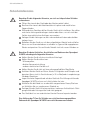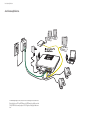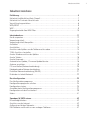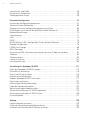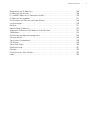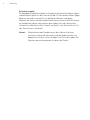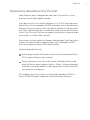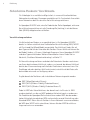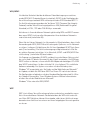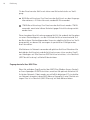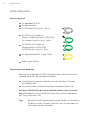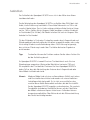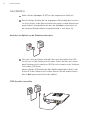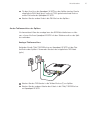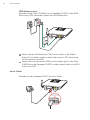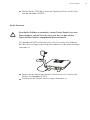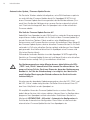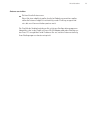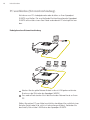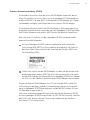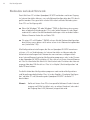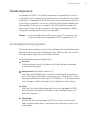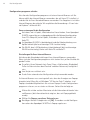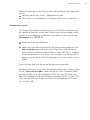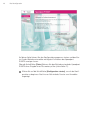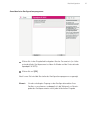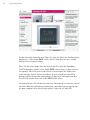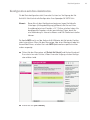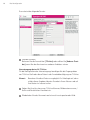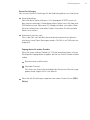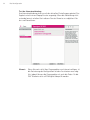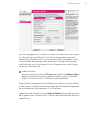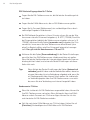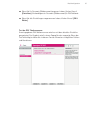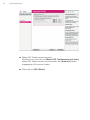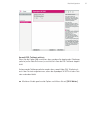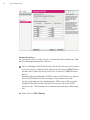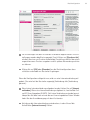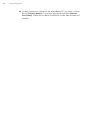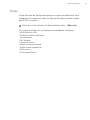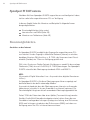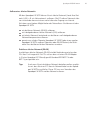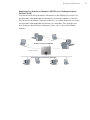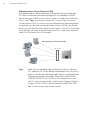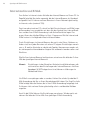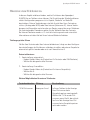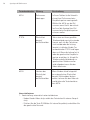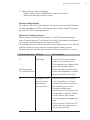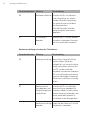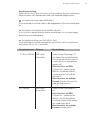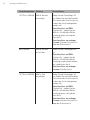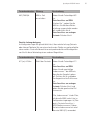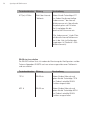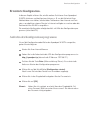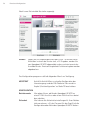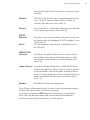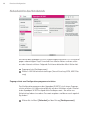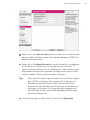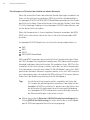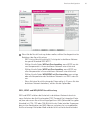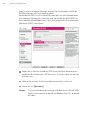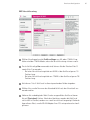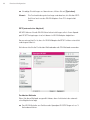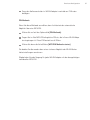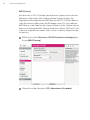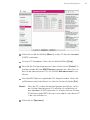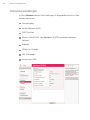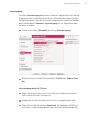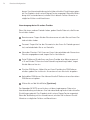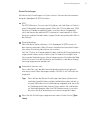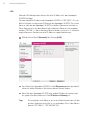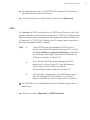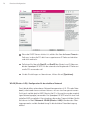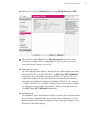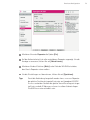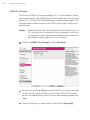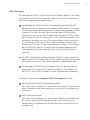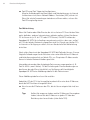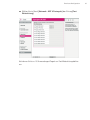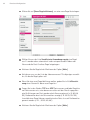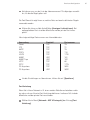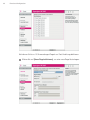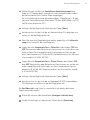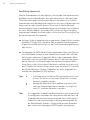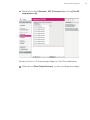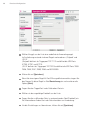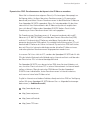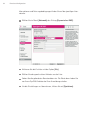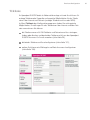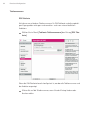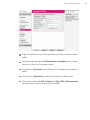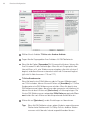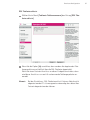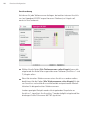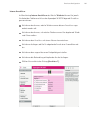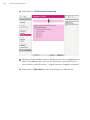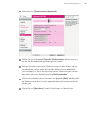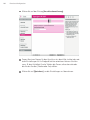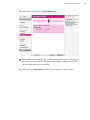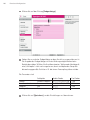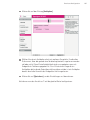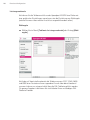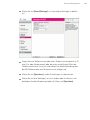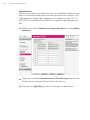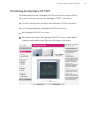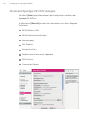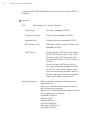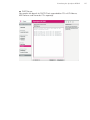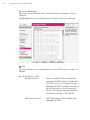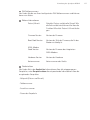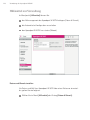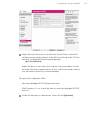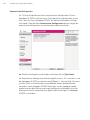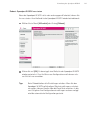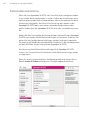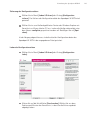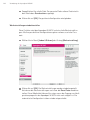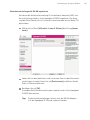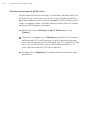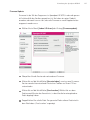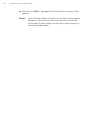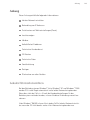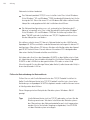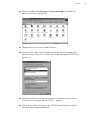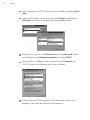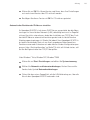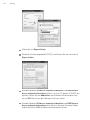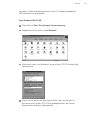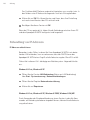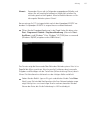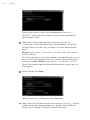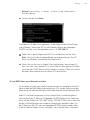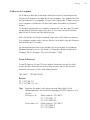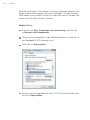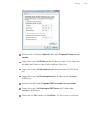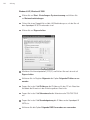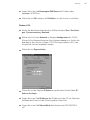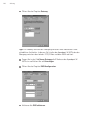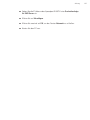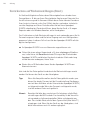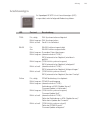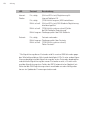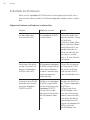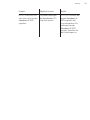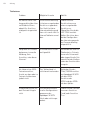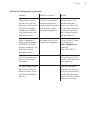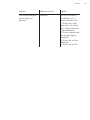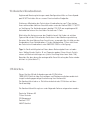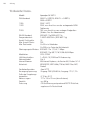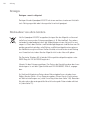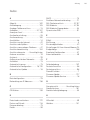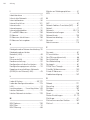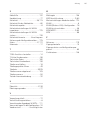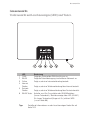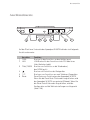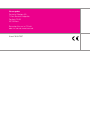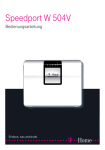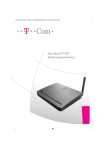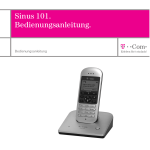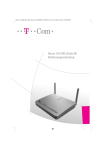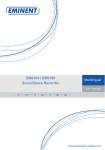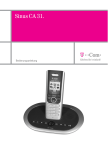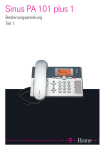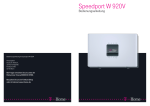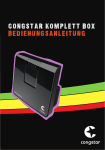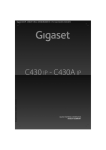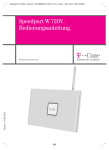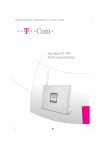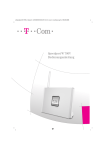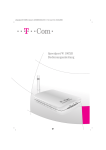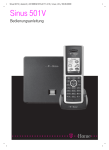Download Anleitung
Transcript
Speedport W 502V. Bedienungsanleitung. Bedienungsanleitung Sicherheitshinweise Sicherheitshinweise. ! ! Beachten Sie die folgenden Hinweise, um sich vor körperlichen Schäden zu bewahren: Öffnen Sie niemals das Gerät oder das Steckernetzteil selbst. Berühren Sie niemals die Steckkontakte mit spitzen und metallischen Gegenständen. Während eines Gewitters dürfen Sie das Gerät nicht installieren. Sie sollten auch keine Leitungsverbindungen stecken oder lösen, um sich nicht der Gefahr eines elektrischen Schlages auszusetzen. Verlegen Sie die Leitungen so, dass niemand darauf treten oder darüber stolpern kann. Betreiben Sie das Gerät nur mit dem mitgelieferten Netzteil und schließen Sie es nur an Stromsteckdosen an, die den im Typenschild angegebenen Werten entsprechen. Fassen Sie das Netzteil nicht mit nassen Händen an. Beachten Sie beim Aufstellen, Anschließen und Bedienen des Speedport W 502V unbedingt die folgenden Hinweise: Stellen Sie das Gerät auf eine rutschfeste Unterlage! Stellen Sie das Gerät entfernt von: - Wärmequellen, - direkter Sonneneinstrahlung, - anderen elektrischen Geräten auf. Stellen Sie das Gerät nicht auf eine wärmeempfindliche Oberfläche. Schützen Sie das Gerät vor Nässe, Staub, Flüssigkeiten und Dämpfen und benutzen Sie es nicht in Feuchträumen (z. B. im Bad) oder in explosionsgefährdeten Bereichen. Legen Sie keine Gegenstände auf dem Gerät ab. Die Lüftungsschlitze des Speedport W 502V müssen zur Luftzirkulation frei sein. Schließen Sie die Kabel nur an den dafür vorgesehenen Dosen/Buchsen an. Schließen Sie nur zugelassenes Zubehör an. Reinigen Sie das Gerät mit einem weichen, trockenen Antistatiktuch. Reinigungsmittel oder Lösungsmittel sind nicht geeignet. Das Gerät darf nur von autorisiertem Service-Personal repariert werden. Eine Haftung der T-Com für Schäden aus nicht bestimmungsgemäßem Gebrauch des Speedport W 502V kann nicht übernommen werden. Anschlussmöglichkeiten Anschlussmöglichkeiten. Die Abbildung zeigt den Anschluss an DSL und analogen Telefonanschluss. Beim Anschluss an DSL und ISDN muss der NTBA zwischen Splitter und der T-Net/T-ISDN-Buchse am Speedport W 502V (grünes Kabel) geschaltet werden. Inhaltsverzeichnis Inhaltsverzeichnis Einführung. . . . . . . . . . . . . . . . . . . . . . . . . . . . . . . . . . . . . . . . . . . . . . . . . . . . . . . . . . . . . . . 5 Sicherheit im öffentlichen Netz: Firewall. . . . . . . . . . . . . . . . . . . . . . . . . . . . . . . . . . . . . . . . . . . . . 7 Sicherheit im Funknetz: Verschlüsseln. . . . . . . . . . . . . . . . . . . . . . . . . . . . . . . . . . . . . . . . . . . . . . 8 Verschlüsselungsverfahren . . . . . . . . . . . . . . . . . . . . . . . . . . . . . . . . . . . . . . . . . . . . . . . . . . . . . . . 8 WPA/WPA2 . . . . . . . . . . . . . . . . . . . . . . . . . . . . . . . . . . . . . . . . . . . . . . . . . . . . . . . . . . . . . . . . . . . . . 9 WEP . . . . . . . . . . . . . . . . . . . . . . . . . . . . . . . . . . . . . . . . . . . . . . . . . . . . . . . . . . . . . . . . . . . . . . . . . . . . 9 Zugangskontrolle über MAC-Filter . . . . . . . . . . . . . . . . . . . . . . . . . . . . . . . . . . . . . . . . . . . . . . . . 10 Inbetriebnahme. . . . . . . . . . . . . . . . . . . . . . . . . . . . . . . . . . . . . . . . . . . . . . . . . . . . . . . . . . 11 Gerät auspacken. . . . . . . . . . . . . . . . . . . . . . . . . . . . . . . . . . . . . . . . . . . . . . . . . . . . . . . . . . . . . . . . 12 Verpackungsinhalt . . . . . . . . . . . . . . . . . . . . . . . . . . . . . . . . . . . . . . . . . . . . . . . . . . . . . . . . . . . . . 12 Verpackungsinhalt überprüfen . . . . . . . . . . . . . . . . . . . . . . . . . . . . . . . . . . . . . . . . . . . . . . . . . . . 12 Aufstellort. . . . . . . . . . . . . . . . . . . . . . . . . . . . . . . . . . . . . . . . . . . . . . . . . . . . . . . . . . . . . . . . . . . . . . 13 Anschließen. . . . . . . . . . . . . . . . . . . . . . . . . . . . . . . . . . . . . . . . . . . . . . . . . . . . . . . . . . . . . . . . . . . . 14 Anschluss des Splitters an die Telefonanschlussdose . . . . . . . . . . . . . . . . . . . . . . . . . . . . . . . 14 T-DSL Anschluss herstellen . . . . . . . . . . . . . . . . . . . . . . . . . . . . . . . . . . . . . . . . . . . . . . . . . . . . . . 14 An den Telefonanschluss des Splitters . . . . . . . . . . . . . . . . . . . . . . . . . . . . . . . . . . . . . . . . . . . . 15 An das Telefon . . . . . . . . . . . . . . . . . . . . . . . . . . . . . . . . . . . . . . . . . . . . . . . . . . . . . . . . . . . . . . . . . . 16 An das Stromnetz . . . . . . . . . . . . . . . . . . . . . . . . . . . . . . . . . . . . . . . . . . . . . . . . . . . . . . . . . . . . . . . 17 Automatisches Update / Firmware-Update-Service. . . . . . . . . . . . . . . . . . . . . . . . . . . . . . . . . . 18 Antenne ausrichten. . . . . . . . . . . . . . . . . . . . . . . . . . . . . . . . . . . . . . . . . . . . . . . . . . . . . . . . . . . . . . 19 PC anschließen (Netzwerkverbindung).. . . . . . . . . . . . . . . . . . . . . . . . . . . . . . . . . . . . . . . . . . . . 20 Kabelgebundene Netzwerkverbindung . . . . . . . . . . . . . . . . . . . . . . . . . . . . . . . . . . . . . . . . . . . 20 Drahtlose Netzwerkverbindung (WLAN) . . . . . . . . . . . . . . . . . . . . . . . . . . . . . . . . . . . . . . . . . . . 21 Einbinden ins lokale Netzwerk. . . . . . . . . . . . . . . . . . . . . . . . . . . . . . . . . . . . . . . . . . . . . . . . . . . . 22 Basiskonfiguration. . . . . . . . . . . . . . . . . . . . . . . . . . . . . . . . . . . . . . . . . . . . . . . . . . . . . . . 23 Das Konfigurationsprogramm. . . . . . . . . . . . . . . . . . . . . . . . . . . . . . . . . . . . . . . . . . . . . . . . . . . . 23 Konfigurationsprogramm aufrufen . . . . . . . . . . . . . . . . . . . . . . . . . . . . . . . . . . . . . . . . . . . . . . . . 24 Konfiguration starten . . . . . . . . . . . . . . . . . . . . . . . . . . . . . . . . . . . . . . . . . . . . . . . . . . . . . . . . . . . . 25 Anmelden beim Konfigurationsprogramm . . . . . . . . . . . . . . . . . . . . . . . . . . . . . . . . . . . . . . . . . 27 Konfiguration mit dem Assistenten.. . . . . . . . . . . . . . . . . . . . . . . . . . . . . . . . . . . . . . . . . . . . . . . . 29 Status. . . . . . . . . . . . . . . . . . . . . . . . . . . . . . . . . . . . . . . . . . . . . . . . . . . . . . . . . . . . . . . . . . . . . . . . . . 41 Speedport W 502V nutzen. . . . . . . . . . . . . . . . . . . . . . . . . . . . . . . . . . . . . . . . . . . . . . . . . 42 Einsatzmöglichkeiten. . . . . . . . . . . . . . . . . . . . . . . . . . . . . . . . . . . . . . . . . . . . . . . . . . . . . . . . . . . . 42 Anschluss an das Internet . . . . . . . . . . . . . . . . . . . . . . . . . . . . . . . . . . . . . . . . . . . . . . . . . . . . . . . . 42 Aufbau eines lokalen Netzwerks . . . . . . . . . . . . . . . . . . . . . . . . . . . . . . . . . . . . . . . . . . . . . . . . . . 43 DSL-Telefonie und Anschluss von analogen Telefonen . . . . . . . . . . . . . . . . . . . . . . . . . . . . . . . 47 1 2 Inhaltsverzeichnis Internetsurfen und E-Mail. . . . . . . . . . . . . . . . . . . . . . . . . . . . . . . . . . . . . . . . . . . . . . . . . . . . . . . . . 48 Hinweise zum Telefonieren. . . . . . . . . . . . . . . . . . . . . . . . . . . . . . . . . . . . . . . . . . . . . . . . . . . . . . . 49 Telefongespräche führen. . . . . . . . . . . . . . . . . . . . . . . . . . . . . . . . . . . . . . . . . . . . . . . . . . . . . . . . . 49 Erweiterte Konfiguration. . . . . . . . . . . . . . . . . . . . . . . . . . . . . . . . . . . . . . . . . . . . . . . . . . 57 Aufrufen des Konfigurationsprogramms . . . . . . . . . . . . . . . . . . . . . . . . . . . . . . . . . . . . . . . . . . . 57 Sicherheit für den Netzbetrieb . . . . . . . . . . . . . . . . . . . . . . . . . . . . . . . . . . . . . . . . . . . . . . . . . . . . 60 Zugangsschutz zum Konfigurationsprogramm einrichten . . . . . . . . . . . . . . . . . . . . . . . . . . . . 60 Einstellungen zur Sicherheit des drahtlosen lokalen Netzwerks . . . . . . . . . . . . . . . . . . . . . . 62 Netzwerkeinstellungen . . . . . . . . . . . . . . . . . . . . . . . . . . . . . . . . . . . . . . . . . . . . . . . . . . . . . . . . . . 70 Internetzugang . . . . . . . . . . . . . . . . . . . . . . . . . . . . . . . . . . . . . . . . . . . . . . . . . . . . . . . . . . . . . . . . . 71 LAN . . . . . . . . . . . . . . . . . . . . . . . . . . . . . . . . . . . . . . . . . . . . . . . . . . . . . . . . . . . . . . . . . . . . . . . . . . . 74 DHCP. . . . . . . . . . . . . . . . . . . . . . . . . . . . . . . . . . . . . . . . . . . . . . . . . . . . . . . . . . . . . . . . . . . . . . . . . . 75 WLAN (Wireless LAN) - Konfiguration für das drahtlose Netzwerk . . . . . . . . . . . . . . . . . . . . 76 Repeater konfigurieren . . . . . . . . . . . . . . . . . . . . . . . . . . . . . . . . . . . . . . . . . . . . . . . . . . . . . . . . . . 78 PPPoE Pass-Through . . . . . . . . . . . . . . . . . . . . . . . . . . . . . . . . . . . . . . . . . . . . . . . . . . . . . . . . . . . . 80 NAT & Portregeln . . . . . . . . . . . . . . . . . . . . . . . . . . . . . . . . . . . . . . . . . . . . . . . . . . . . . . . . . . . . . . . 81 Dynamisches DNS - Domänennamen bei dynamischer IP-Adresse zuordnen . . . . . . . . . 91 Telefonie.. . . . . . . . . . . . . . . . . . . . . . . . . . . . . . . . . . . . . . . . . . . . . . . . . . . . . . . . . . . . . . . . . . . . . . . 93 Telefonnummern . . . . . . . . . . . . . . . . . . . . . . . . . . . . . . . . . . . . . . . . . . . . . . . . . . . . . . . . . . . . . . . . 94 Interne Anschlüsse . . . . . . . . . . . . . . . . . . . . . . . . . . . . . . . . . . . . . . . . . . . . . . . . . . . . . . . . . . . . 101 Leistungsmerkmale . . . . . . . . . . . . . . . . . . . . . . . . . . . . . . . . . . . . . . . . . . . . . . . . . . . . . . . . . . . . 108 Verwaltung des Speedport W 502V . . . . . . . . . . . . . . . . . . . . . . . . . . . . . . . . . . . . . . . 111 Status des Speedport W 502V anzeigen . . . . . . . . . . . . . . . . . . . . . . . . . . . . . . . . . . . . . . . . . 112 Hilfsmittel zur Verwaltung . . . . . . . . . . . . . . . . . . . . . . . . . . . . . . . . . . . . . . . . . . . . . . . . . . . . . . 118 Datum und Uhrzeit einstellen. . . . . . . . . . . . . . . . . . . . . . . . . . . . . . . . . . . . . . . . . . . . . . . . . . . . 118 Automatische Konfiguration . . . . . . . . . . . . . . . . . . . . . . . . . . . . . . . . . . . . . . . . . . . . . . . . . . . . 120 Reboot - Speedport W 502V neu starten . . . . . . . . . . . . . . . . . . . . . . . . . . . . . . . . . . . . . . . . . 121 Daten laden und sichern. . . . . . . . . . . . . . . . . . . . . . . . . . . . . . . . . . . . . . . . . . . . . . . . . . . . . . . . 122 Sicherung der Konfigurationsdaten . . . . . . . . . . . . . . . . . . . . . . . . . . . . . . . . . . . . . . . . . . . . . . 123 Laden der Konfigurationsdaten . . . . . . . . . . . . . . . . . . . . . . . . . . . . . . . . . . . . . . . . . . . . . . . . . 123 Werkseinstellungen wiederherstellen . . . . . . . . . . . . . . . . . . . . . . . . . . . . . . . . . . . . . . . . . . . . 124 Sicherheitseinstellungen für WLAN importieren . . . . . . . . . . . . . . . . . . . . . . . . . . . . . . . . . . . 125 Sicherheitseinstellungen für WLAN sichern . . . . . . . . . . . . . . . . . . . . . . . . . . . . . . . . . . . . . . 126 Firmware-Update . . . . . . . . . . . . . . . . . . . . . . . . . . . . . . . . . . . . . . . . . . . . . . . . . . . . . . . . . . . . . . 127 Anhang . . . . . . . . . . . . . . . . . . . . . . . . . . . . . . . . . . . . . . . . . . . . . . . . . . . . . . . . . . . . . . . 129 Lokales Netzwerk einrichten . . . . . . . . . . . . . . . . . . . . . . . . . . . . . . . . . . . . . . . . . . . . . . . . . . . . 129 Prüfen der Netzanbindung der Netzwerkkarte. . . . . . . . . . . . . . . . . . . . . . . . . . . . . . . . . . . . . 130 Automatisches Beziehen der IP-Adresse einstellen . . . . . . . . . . . . . . . . . . . . . . . . . . . . . . . . 133 Inhaltsverzeichnis Behandlung von IP-Adressen. . . . . . . . . . . . . . . . . . . . . . . . . . . . . . . . . . . . . . . . . . . . . . . . . . . . 136 IP-Adressen aktualisieren . . . . . . . . . . . . . . . . . . . . . . . . . . . . . . . . . . . . . . . . . . . . . . . . . . . . . . 136 IP- und MAC-Adressen im Netzwerk ermitteln . . . . . . . . . . . . . . . . . . . . . . . . . . . . . . . . . . . . . 139 IP-Adressen fest vergeben . . . . . . . . . . . . . . . . . . . . . . . . . . . . . . . . . . . . . . . . . . . . . . . . . . . . . . 141 Zurücksetzen auf Werkseinstellungen (Reset) . . . . . . . . . . . . . . . . . . . . . . . . . . . . . . . . . . . . . 148 Leuchtanzeigen . . . . . . . . . . . . . . . . . . . . . . . . . . . . . . . . . . . . . . . . . . . . . . . . . . . . . . . . . . . . . . . 149 Hörtöne. . . . . . . . . . . . . . . . . . . . . . . . . . . . . . . . . . . . . . . . . . . . . . . . . . . . . . . . . . . . . . . . . . . . . . . 151 Selbsthilfe bei Problemen . . . . . . . . . . . . . . . . . . . . . . . . . . . . . . . . . . . . . . . . . . . . . . . . . . . . . . 152 Allgemeine Probleme und Probleme im lokalen Netz . . . . . . . . . . . . . . . . . . . . . . . . . . . . . . 152 Telefonieren . . . . . . . . . . . . . . . . . . . . . . . . . . . . . . . . . . . . . . . . . . . . . . . . . . . . . . . . . . . . . . . . . . . 154 Aufrufen des Konfigurationsprogramms . . . . . . . . . . . . . . . . . . . . . . . . . . . . . . . . . . . . . . . . . . 155 Klimaneutralität. . . . . . . . . . . . . . . . . . . . . . . . . . . . . . . . . . . . . . . . . . . . . . . . . . . . . . . . . . . . . . . . 158 Technischer Kundendienst. . . . . . . . . . . . . . . . . . . . . . . . . . . . . . . . . . . . . . . . . . . . . . . . . . . . . . 159 CE-Zeichen. . . . . . . . . . . . . . . . . . . . . . . . . . . . . . . . . . . . . . . . . . . . . . . . . . . . . . . . . . . . . . . . . . . . 159 Technische Daten. . . . . . . . . . . . . . . . . . . . . . . . . . . . . . . . . . . . . . . . . . . . . . . . . . . . . . . . . . . . . . 160 Gewährleistung. . . . . . . . . . . . . . . . . . . . . . . . . . . . . . . . . . . . . . . . . . . . . . . . . . . . . . . . . . . . . . . . 161 Reinigen . . . . . . . . . . . . . . . . . . . . . . . . . . . . . . . . . . . . . . . . . . . . . . . . . . . . . . . . . . . . . . . . . . . . . 162 Rücknahme von alten Geräten . . . . . . . . . . . . . . . . . . . . . . . . . . . . . . . . . . . . . . . . . . . . . . . . . . 162 Index.. . . . . . . . . . . . . . . . . . . . . . . . . . . . . . . . . . . . . . . . . . . . . . . . . . . . . . . . . . . . . . . . . . . . . . . . . 163 3 4 Inhaltsverzeichnis Einführung Einführung. Herzlichen Glückwunsch, dass Sie sich für den Speedport W 502V der Deutschen Telekom AG, T-Com entschieden haben. Der Speedport W 502V ist ein Breitband-Router mit integriertem DSL-Modem, der einem oder mehreren PCs (Clients) in lokalen Netzwerken (LAN) den Zugang zum Internet ermöglicht. Im LAN selbst können die PCs untereinander kommunizieren. Dabei unterstützt der Speedport W 502V drahtlose funkgesteuerte lokale Netzwerke (WLAN) ebenso wie kabelgebundene lokale Netzwerke (LAN). Als Router ermöglicht er die Anbindung an das Internet über ADSL und ADSL2+, z. B. T-DSL, und übernimmt dabei den Verbindungsaufbau für alle PCs. Der Speedport W 502V bietet außerdem die Funktionen einer Telefonanlage für DSL-Telefonie (Voice over IP) und Festnetztelefonie, an die Sie bis zu zwei herkömmliche analoge Endgeräte (z. B. Telefon und Faxgerät) anschließen können. Über diese analogen Telefone können Sie sowohl über das Internet telefonieren als auch einen bereits vorhandenen analogen oder ISDN-Telefonanschluss nutzen. Wollen Sie mehrere PCs anschließen, benötigen Sie Switches oder Hubs zur Erweiterung Ihres kabelgebundenen Netzwerks oder Sie erweitern ganz einfach Ihr WLAN. Die Erweiterung des kabelgebundenen Netzwerkes sichert eine gleichbleibend hohe Performance Ihres Netzwerks. Die Erweiterung des WLANs dagegen bietet Ihnen ein hohes Maß an Flexibilität. Ihr Speedport W 502V ermöglicht, dass mehrere PCs im LAN und WLAN über einen Anschluss auf das Internet zugreifen können. Die Einsatzmöglichkeiten Ihres Speedport W 502V sind detailliert auf Seite 42 beschrieben. 5 6 Einführung Sicherheitsaspekte Die Speedport-Produktreihe bietet umfangreiche Sicherheitsfunktionen gegen unberechtigte Zugriffe aus dem Internet auf die PCs des lokalen Netzes, gegen Abhörversuche des Funkverkehrs im drahtlosen Netzwerk und gegen Gebrauch der Kommunikationsmöglichkeiten durch unerwünschte Teilnehmer am Netzbetrieb. Nähere Informationen dazu finden Sie in den Abschnitten „Sicherheit im öffentlichen Netz: Firewall“ auf Seite 7 und „Sicherheit im Funknetz: Verschlüsseln“ ab Seite 8. Hinweis: Warenzeichen oder Handelsnamen, die in dieser Anleitung erscheinen, dienen der Kennzeichnung der Bedienschritte und bedeuten nicht, dass sie frei verfügbar sind. Sie sind in jedem Fall Eigentum des entsprechenden Inhabers der Rechte. Einführung Sicherheit im öffentlichen Netz: Firewall. Jedes Netzwerk, ob es kabelgebunden oder über Funk realisiert ist, kann durch technische Mittel abgehört werden. Durch den Anschluss Ihres lokalen Netzwerks (z. B. Ihre PCs, die über einen Switch/Hub mit Ihrem Speedport W 502V verbunden sind) an das öffentliche Netzwerk (Internet) entstehen nicht unerhebliche Gefahren für die Sicherheit Ihrer Daten und Anwendungen. Grundsätzlich sollten Sie, wie beim Einzelanschluss, Ihre PCs durch Virenscanner gegen heimtückische, versteckte Angriffe von außen, z. B. über E-Mail, schützen. Virenscanner schützen jedoch nicht gegen unberechtigten Zugriff von außen (Hacker). Um dieser Gefahr entgegenzutreten, hat Ihr Speedport W 502V einen fest eingebauten Schutz: die Firewall-Funktion. Sie bietet folgende Elemente: Schutz gegen Angriffe von Hackern, welche die Leistungskapazität Ihres PCs für eigene Zwecke nutzen möchten. Router-Zugangsversuche, die an der Firewall stattfinden (Real-time logging). Sie können dieses Logbuch (Status > Details > Systemmeldungen) auswerten und werden dadurch in die Lage versetzt, Ihre Schutzmaßnahmen weiterhin zu verbessern. Wir empfehlen, dass Sie zusätzlich zur Firewall des Speedport W 502V in Ihrem LAN/WLAN die dort möglichen Schutzmaßnahmen aktivieren. 7 8 Einführung Sicherheit im Funknetz: Verschlüsseln. Für Unbefugte ist es verhältnismäßig einfach, in unverschlüsselte drahtlose Netzwerke einzudringen. Deswegen empfehlen wir für Funkverkehr Ihres drahtlosen Netzwerkes den Einsatz eines Verschlüsselungsverfahrens. Ihr Speedport W 502V setzt, wie alle Produkte der Reihe Speedport, wirksame Verschlüsselungsverfahren ein, die Fremdzugriffe (hacking) in ein drahtloses Netz (WLAN) weitgehend ausschließen. Verschlüsselungsverfahren Um Sicherheit von Beginn an zu gewährleisten, ist Ihr Speedport W 502V bereits im Lieferzustand mit einer individuellen Verschlüsselung (WPA/ WPA2 mit Pre-shared Key/Mixed Mode) ausgestattet. Den Schlüssel finden Sie auf dem Typenschild auf der Unterseite des Gerätes. Diesen Schlüssel können Sie bei Bedarf ändern, z. B. wenn Unbefugte Zugang zu Ihrem Speedport W 502V und dem Typenschild haben. Weitere Informationen hierzu finden Sie im Abschnitt „Drahtlose Netzwerkverbindung“ auf Seite 21. Ein Verschüsselungsverfahren verändert die Daten beim Senden nach einem von Ihnen bestimmbaren Schlüssel, so dass nur jemand, der diesen Schlüssel besitzt, den Zusammenhang und Inhalt des Datenstroms erkennen kann. Der Empfänger, der den gleichen Schlüssel einsetzt, entschlüsselt die Daten, die dann wieder wie zuvor zur Verfügung stehen. Es gibt derzeit drei Verfahren, die in drahtlosen Netzen eingesetzt werden: WEP (Wired Equivalent Privacy) WPA (Wi-Fi (Wireless Fidelity) Protected Access) WPA2 (Wi-Fi (Wireless Fidelity) Protected Access2) Dabei ist WEP das ältere Verfahren, das derzeit noch im Einsatz ist. WPA wurde entwickelt, um die von WEP gebotene Sicherheit noch zu verbessern. Die Produkte der Speedport-Reihe unterstützen neben WEP den besonders hohen Sicherheitsstandard von WPA und auch die neueste Entwicklung, den Standard WPA2. Wenn Sie mit Geräten in Ihrem Netzwerk zusammenarbeiten, die WPA bzw. WPA2 nicht unterstützen, können Sie den WEP-Verschlüsselungsmechanismus verwenden. Einführung WPA/WPA2 Um höchste Sicherheit bei der drahtlosen Datenübertragung zu erreichen, wurde WPA (Wi-Fi Protected Access) entwickelt. WPA2 ist der Nachfolger des Verschlüsselungsstandards WPA und entspricht dem IEEE-Standard 802.11i. Zur Schlüsselerzeugung werden das Verfahren TKIP (Temporal Key Integrity Protocol) und der Verschlüsselungsalgorithmus AES (Advanced Encryption Standard) mit128- , 192- oder 256- Bit-Keys verwendet. Sie können in Ihrem drahtlosen Netzwerk gleichzeitig WPA und WPA2 verwenden, wenn WPA2 nicht von allen Komponenten Ihres drahtlosen Netzwerks unterstützt wird (siehe Seite 63). Wenn Sie ein kleines Netzwerk (zu Hause oder im Büro) betreiben, dann ist die Verwendung der WPA/ WPA2-Verschlüsselung das Optimum, um Ihr Netzwerk zu sichern. In diesem Fall definieren Sie für Ihren Speedport W 502V ein Kennwort (Pre-shared Key). Die Schlüsselerzeugung erfolgt automatisch. Wie Sie ein solches Kennwort einrichten, ist im Abschnitt „WPA2- und WPA/WPA2-Verschlüsselung“ (siehe Seite 63) beschrieben. Um Zugang zum Speedport W 502V und damit zum drahtlosen Netz zu erhalten, muss jeder PC dieses Kennwort für den Zugriff verwenden. Um WPA bzw. WPA2 nutzen zu können, müssen die WLAN-Adapter der beteiligten PCs WPA bzw. WPA2 unterstützen. Ist dies nicht der Fall, ist auf diesen PCs zusätzliche Software notwendig. Das System muss dazu mit dem Betriebssystem Windows® XP ausgestattet sein. Sie finden auf der Web-Seite von Microsoft® ein Update, mit dem Sie WPA bzw. WPA2 auf Ihrem PC nachrüsten können. Die Konfiguration erfolgt dann mit dem Standard-Konfigurationstool für „Wireless Network Connections“ Ihres Windows-Systems. Weitere Informationen erhalten Sie auf der Web-Seite von Microsoft. Windows® Vista unterstützt WPA/WPA2. WEP WEP ist ein älteres Verschlüsselungsverfahren und wird nur empfohlen, wenn Sie in Ihrem drahtlosen Netzwerk Geräte betreiben, die WPA nicht unterstützen. Beim WEP-Verfahren können Sie entweder selbst einen Schlüssel vergeben oder einen Schlüssel aus einem von Ihnen festgelegten Kennsatz generieren lassen. 9 10 Einführung Für das Errechnen des Schlüssels stehen zwei Sicherheitsstufen zur Verfügung: 64-Bit-Verschlüsselung: Zum Errechnen des Schlüssels aus den Ausgangsinformationen, z. B. Ihrem Kennsatz, werden 64 Bit verwendet. 128-Bit-Verschlüsselung: Zum Errechnen des Schlüssels werden 128 Bit verwendet, womit eine höhere Sicherheit gegen Entschlüsselung erreicht werden kann. Dieser komplexe Verschlüsselungsvorgang läuft für Sie verdeckt ab. Sie geben nur einen Zeichenfolge ein, aus der für Sie der Schlüssel errechnet wird. Auf der Basis dieser Zeichenfolge werden Ihnen vier mögliche Schlüssel zur Verfügung gestellt, aus denen Sie, sozusagen als persönlicher Zufallsgenerator, einen auswählen. Alle Stationen im Netzwerk verwenden die gleichen Schlüssel. Bewahren Sie deshalb den Schlüsselsatz und die Schlüsselnummer sicher vor dem Zugriff von Unbefugten auf. Wie Sie einen WEP-Schlüssel einrichten, ist im Abschnitt „WEP-Verschlüsselung“ auf Seite 65 beschrieben. Zugangskontrolle über MAC-Filter Wenn Sie außerdem Zugriffsrechte über MAC-Filter (Medium Access Control) an Ihrem Speedport W 502V einrichten, erreichen Sie optimale Sicherheit für Ihr lokales Netzwerk. Dabei werden ausschließlich diejenigen PCs im drahtlosen Netzwerk akzeptiert, deren MAC-Adresse Sie explizit in eine Filterliste eintragen. Dies ist im Abschnitt „MAC-Filterung“ auf Seite 68 beschieben. Inbetriebnahme Inbetriebnahme. Ihr Speedport W 502V ist ein hochwertiges Gerät, das nur dann zu Ihrer Zufriedenheit arbeitet, wenn Sie alle für die Inbetriebnahme notwendigen Voraussetzungen erfüllen. Führen Sie folgende Schritte aus: 1. Inbetriebnahme des Speedport W 502V durchführen wie in diesem Kapitel beschrieben: - Auspacken und Verpackungsinhalt prüfen (siehe Seite 12) - Aufstellen (siehe Seite 13) - Anschließen an den DSL-Anschluss, das Telefon und das Stromnetz (siehe Seite 14) Hinweis Da im Anschluss an die Verbindung mit dem Stromnetz ein automatisches Update der Betriebssoftware durchgeführt wird, sollten Sie die beschriebene Reihenfolge der Inbetriebnahme einhalten. Dieses Update wird nur durchgeführt wenn eine neuere Firmware verfügbar ist und sich das Gerät in den Werkseinstellungen befindet. - PC anschließen (siehe Seite 20) 2. Basiskonfiguration mit Hilfe des Assistenten durchführen (siehe Seite 23) - Sicherheitseinstellungen vornehmen - Internetzugang einrichten - DSL-Telefonie einrichten 11 12 Inbetriebnahme Gerät auspacken. Verpackungsinhalt Ein Speedport W 502V Ein Steckernetzteil Ein DSL-Kabel (Cat. 5, grau, 1,80 m) Ein TAE-Anschlusskabel mit Telefon- und Netzwerkstecker (TAE-/RJ45) für analogen Anschluss (grün, 1,80m) Ein ISDN-Anschlusskabel mit Netzwerksteckern (RJ45-/RJ45) für ISDN-Anschluss (grün, 1,80m) Ein Netzwerkkabel (Cat. 5, gelb, 1,80m) Bedienungsanleitung Verpackungsinhalt überprüfen Bevor Sie Ihren Speedport W 502V in Betrieb nehmen, sollten Sie zunächst sorgfältig überprüfen, ob irgendwelche Schäden an der Verpackung darauf hindeuten, dass das Gerät beim Transport beschädigt wurde! am Gehäuse oder am Steckernetzteil bzw. Netzkabel sichtbar sind! Auf keinen Fall dürfen Sie das Gerät in Betrieb nehmen, wenn es beschädigt ist! Wenden Sie sich im Zweifelsfall an den Technischen Kundendienst von T-Com (siehe Seite 159). Tipp: Bewahren Sie die Originalverpackung des Gerätes auf. Sie können Sie dann für einen Transport anlässlich eines Umzuges oder zum Versand des Gerätes verwenden. Inbetriebnahme Aufstellort. Der Aufstellort des Speedport W 502V muss sich in der Nähe einer Stromsteckdose befinden. Da die Verbindung des Speedport W 502V zum Splitter über DSL-Kabel stattfindet, ist die Entfernung unerheblich. Diese Kabel können bis zu 100 m störungsfrei überbrücken. Das im Lieferumfang enthaltene Kabel hat eine Länge von ca. 1,80 m. Sollten Sie ein längeres Kabel benötigen, erhalten Sie dieses im Fachhandel (Cat. 5-Kabel). Bei Bedarf erhalten Sie auch ein längeres Telefonkabel im Fachhandel. Für das Einbinden in Funknetze: Funkwellen werden durch Gegenstände und Wände gedämpft, deshalb sollte der Aufstellort so gewählt werden, dass möglichst wenig Hindernisse die Verbindung stören. Die Erfahrung hat gezeigt, dass mit einer Platzierung in oder über Tischhöhe die besten Ergebnisse erzielt werden. Tipp: Funkwellen können die Funktion anderer Geräte stören. Achten Sie bei der Aufstellung darauf. Ihr Speedport W 502V ist sowohl für einen Tischbetrieb als auch für eine Wandmontage vorgesehen (Abstand der Bohrlöcher horizontal 130 mm). Wir empfehlen den Tischbetrieb. Platzieren Sie Ihren Speedport W502V in jedem Fall so, dass die Abstrahlung der Antenne durch Gegenstände oder nahe Möbel nicht behindert wird. Hinweis: Moderne Möbel sind mit einer unübersehbaren Vielfalt von Lacken und Kunststoffen beschichtet und werden mit unterschiedlichen Lackpflegemitteln behandelt. Es ist nicht auszuschließen, dass manche dieser Stoffe Bestandteile enthalten, die die Kunststofffüße des Speedport W 502V angreifen und aufweichen. Die so durch Fremdstoffe veränderten Gerätefüße können auf der Oberfläche der Möbel unliebsame Spuren hinterlassen. Außerdem können temperaturempfindliche Oberflächen durch die Wärmentwicklung des Geräts beschädigt werden. 13 14 Inbetriebnahme Anschließen. Stellen Sie den Speedport W 502V an der vorgesehenen Stelle auf. Berücksichtigen Sie bitte die hier angegebene Reihenfolge des Anschlusses Ihres Gerätes an die Kommunikationsleitung(en) und die Stromversorgung. Dadurch wird gewährleistet, dass der Speedport automatisch mit der neuesten Betriebssoftware ausgestattet wird (s. auch Seite 18). Anschluss des Splitters an die Telefonanschlussdose Falls noch nicht geschehen verbinden Sie zuerst den Splitter Ihres DSLAnschlusses mit der Telefonanschlussdose. Ziehen Sie dazu evtl. vorhandene Telefonanschlusskabel bzw. ISDN-Anschlusskabel aus der Telefonanschlussdose (TAE-Dose). Stecken Sie den TAE-Stecker des dem Splitter beigefügten Kabels in die Buchse F an der Telefonanschlussdose. Stecken Sie das andere Ende in die mit Amt bezeichnete Buchse des Splitters. T-DSL Anschluss herstellen Inbetriebnahme Für den Anschluss des Speedport W 502V an den Splitter stecken Sie das mitgelieferte DSL-Kabel (grau) in die mit T-DSL gekennzeichnete Buchse an der Rückseite des Speedport W 502V. Stecken Sie das andere Ende in die DSL-Buchse des Splitters. An den Telefonanschluss des Splitters Um konventionell über das analoge bzw. das ISDN-Netz telefonieren zu können, müssen Sie Ihren Speedport W 502V mit dem Telefonanschluss des Splitters verbinden. Analoger Telefonanschluss Verbinden Sie die T-Net/T-ISDN-Buchse am Speedport W 502V mit der Telefon-Buchse des Splitters. Verwenden Sie dazu das mitgelieferte TAE-Kabel (grün). Stecken Sie den TAE-Stecker in die Telefon-Buchse (F) am Splitter. Stecken Sie den anderen Stecker des Kabels in die T-Net/T-ISDN-Buchse am Speedport W 502V. 15 16 Inbetriebnahme ISDN-Telefonanschluss Verbinden Sie die T-Net/T-ISDN-Buchse am Speedport W 502V mit der ISDNBuchse des NTBA. Verwenden Sie dazu das ISDN-Kabel (grün). Stecken Sie den TAE-Stecker des TAE-Anschlusskabels in die TelefonBuchse (F) am Splitter und das andere Ende in die mit „TAE“ bezeichnete Anschlussbuchse am NTBA. Stecken Sie einen Stecker des ISDN-Anschlusskabels (grün) in die T-Net/ T-ISDN-Buchse des Speedport W 502V und das andere Ende in eine ISDNBuchse am NTBA. An das Telefon Verbinden Sie den Speedport W 502V mit Ihrem Telefon. Inbetriebnahme Stecken Sie das TAE-Kabel in einen der Telefonanschlüsse auf der Unterseite des Speedport W 502V. An das Stromnetz ! Um mögliche Schäden zu vermeiden, stecken Sie das Netzteil nie in eine Stromsteckdose, von der Sie nicht sicher sind, dass sie den auf dem Typenschild des Netzteils angegebenen Werten entspricht. Der Speedport W 502V verfügt über keinen Ein-/Ausschalter. Das bedeutet, dass das Gerät mit Spannung versorgt wird, sobald es mit der Stromsteckdose verbunden ist. Stecken Sie den Stecker des Netzteils in die Buchse zum Anschluss des Netzteils am Speedport W 502V. Schließen Sie das Netzteil über eine eigene Steckdose an. 17 18 Inbetriebnahme Automatisches Update / Firmware-Update-Service Die Deutsche Telekom arbeitet ständig daran, seine DSL-Hardware zu optimieren und stellt dazu Firmware-Updates bereit. Ihr Speedport W 502V ist mit einem Firmware-Update-Service ausgestattet, der die Betriebssoftware (Firmware) Ihres Gerätes bei Vorliegen einer neueren Version automatisch aktualisiert. Damit wird sichergestellt, dass Ihr Speedport stets mit der aktuellsten Firmware arbeitet. Wie läuft der Firmware-Update-Service ab? Sobald Sie Ihren Speedport an den DSL-Anschluss sowie der Stromversorgung angeschlossen haben, verbindet sich Ihr Gerät mit dem Firmware-Update-System der Deutschen Telekom. Dabei sendet es seine Modellbezeichnung, Seriennummer und Firmware-Versionsnummer. Anhand dieser Daten überprüft das Firmware-Update-System, ob eine aktuellere Firmware-Version für Ihr Gerät vorhanden ist. Falls eine aktuellere Version vorliegt, wird diese an Ihren Speedport gesendet. Anschließend aktualisiert Ihr Speedport seine Firmware und führt einen Neustart durch. Während des laufenden Betriebs nimmt die Speedport W 502V regelmäßig Kontakt zum Firmware-Update-System auf und überprüft, ob es eine aktuellere Firmware-Version vorliegt. Falls ja, so wird dieser aktualisiert. ! Der Updatevorgang kann einige Minuten dauern, dabei blinken die LEDs „T-DSL“ und „Online“ abwechselnd. Bitte trennen Sie während dieses Vorgangs auf keinen Fall das Gerät vom Stromnetz, bevor der Updatevorgang beendet ist. Im Falle der Unterbrechung ist es möglich, dass durch eine unvollständige Übertragung der Betriebssoftware das Gerät nicht mehr funktionsfähig ist. Sie erkennen den beendeten Updatevorgang daran, dass die LED „T-DSL“ und die LED „Online“ wieder stetig leuchten. Schließen Sie erst danach Ihren PC bzw. Ihren Hub/Switch an den Speedport an. Wir empfehlen Ihnen den Firmware-Update-Service zu nutzen. Wenn Sie jedoch diesen Service nicht nutzen möchten, können Sie es im Konfigurationsprogramm Ihres Speedports einfach abschalten. Deaktivieren Sie dazu im Menüpunkt VERWALTUNG > Hilfsmittel > Automatische Konfiguration die Funktion der Automatischen Konfiguration. Diese Aktion schaltet auch den automatischen Firmware-Update-Service Ihres Speedports ab. Inbetriebnahme Antenne ausrichten Richten Sie die Antenne aus. Wenn Sie eine möglichst große räumliche Abdeckung erreichen wollen, sollte die Antenne möglichst rechtwinklig zu der Richtung ausgerichtet sein, die zum Kommunikationspartner weist. Die Qualität der Verbindung können Sie mit einem Konfigurationsprogramm überprüfen, das in der Regel mit Ihrem WLAN-Adapter oder dem Betriebssystem Ihres PCs ausgeliefert wird. Probieren Sie aus, welche Antennenstellung Ihren Bedingungen am besten entspricht. 19 20 Inbetriebnahme PC anschließen (Netzwerkverbindung). Sie können nun PCs kabelgebunden oder drahtlos an Ihren Speedport W 502V anschließen. Die anschließende Basiskonfiguration des Speedport W 502V sollte mittels einem über Kabel verbundenen PC durchgeführt werden. Kabelgebundene Netzwerkverbindung Stecken Sie das gelbe Netzwerkkabel in die mit LAN gekennzeichnete Buchse an der Rückseite des Speedport W502V. Das andere Ende stecken Sie in die Buchse der Netzwerkkarte an Ihrem PC. Wollen Sie weitere PCs per Kabel anschließen, benötigen Sie zusätzlich einen Verteiler (Switch oder Hub, nicht im Lieferumfang enthalten). Verbinden Sie den Switch/Hub mit der LAN-Buchse des Speedport W 502V. Inbetriebnahme Drahtlose Netzwerkverbindung (WLAN) Ein drahtloser Anschluss wird über einen WLAN-Adapter hergestellt, der an Ihrem PC installiert sein muss. Dies kann eine Speedport W 100card oder ein anderer IEEE 802.11g- oder 802.11b-kompatibler WLAN-Adapter sein. Moderne Notebooks verfügen in der Regel über einen internen WLAN-Adapter. Ein drahtloses Netzwerk wird für die WLAN-Adapter in Reichweite über einen eindeutigen Netzwerknamen erkennbar, der vom Speedport W 502V gesendet wird. Dieser Netzwerkname wird als SSID (Service Set Identifier) bezeichnet. Wenn Sie einen PC drahtlos mit dem Speedport W 502V verbinden wollen, beachten Sie bitte Folgendes: An Ihrem Speedport W 502V sind eine individuelle SSID und die Verschlüsselung WPA/WPA2 mit Preshared Key voreingestellt. Die Daten finden Sie auf dem Typenschild auf der Unterseite des Gerätes (SSID und Pre-Shared Key (PSK)). Prüfen Sie zunächst, ob der WLAN-Adapter, mit dem Sie die drahtlose Verbindung herstellen wollen, WPA2-Verschlüsselung unterstützt, und stellen Sie die SSID und den Pre-Shared Key Ihres Speedport W 502V am Adapter ein. Dies ist in der Bedienungsanleitung des WLAN-Adapters beschrieben. Sind am drahtlosen WLAN-Adapter Ihres PCs die richtige SSID und die Verschlüsselung eingetragen, wird die Funkverbindung automatisch hergestellt, wenn Ihr Speedport W 502V betriebsbereit und die WLAN-Funktion an Ihrem PC/Notebook eingeschaltet ist. Falls keine Verbindung hergestellt wird, prüfen Sie, ob der Betrieb mit WLAN an Ihrem Speedport W 502V eingeschaltet ist (LED „WLAN“ leuchtet). Leuchtet diese LED nicht, drücken Sie den Taster an der Vorderseite des Gerätes (s. auch Seite U7, Umschlag hinten). 21 22 Basiskonfiguration Einbinden ins lokale Netzwerk. Damit Sie Ihren PC mit dem Speedport W 502V verbinden und einen Zugang ins Internet herstellen können, muss die Netzwerkkonfiguration des PCs durchgeführt werden. Dies geschieht mit den Hilfsmitteln, die das Betriebssystem Ihres PCs zur Verfügung stellt. Wenn Sie Windows® XP oder Windows® 2000 als Betriebssystem verwenden, erfolgt die Einbindung des PCs in das lokale Netzwerk in der Regel automatisch, sofern Sie die Standardeinstellungen nicht verändert haben. Weitere Hinweise finden Sie auf Seite 133. Für einen PC mit Windows® 98/ME müssen Sie die Netzwerkkonfiguration durchführen, wenn dieser nicht vorher schon in ein Netzwerk eingebunden war (siehe Seite 135). Alle Konfigurationseinstellungen, die Sie am Speedport W 502V vornehmen müssen, z. B. um Verbindungen ins Internet herstellen zu können oder die Sicherheitseinstellungen Ihres Netzwerkes vorzunehmen, erfolgen mittels eines Internet-Browser basierten Konfigurationsprogramms, das in der Firmware des Speedport W 502V enthalten ist. Sie rufen es mit Ihrem Internet-Browser auf. Der Assistent leitet Sie Schritt für Schritt durch das Einrichten des Internetzugangs über den DSL-Anschluss. Dies ist im Kapitel „Basiskonfiguration“ ab Seite 23 beschrieben. Zusätzlich bietet das Konfigurationsprogramm noch weitere Konfigurationsund Verwaltungsmöglichkeiten. Dies ist in den Kapiteln „Erweiterte Konfiguration“ ab Seite 57 und „Verwaltung des Speedport W 502V“ ab Seite 111 beschrieben. Hinweis: Sollte auf einem Ihrer PCs eine spezielle Software für den Internetzugang und E-Mail installiert sein, so achten Sie darauf, dass dort der Zugang über LAN (Netzwerk) eingerichtet wird. Basiskonfiguration Basiskonfiguration. Ihr Speedport W 502V ist im Lieferzustand bereits so vorkonfiguriert, dass er im Regelfall ohne umfangreiche Feinkonfiguration in einer Vielzahl von Netzen lauffähig ist. Ihr Speedport W 502V wird auch mit einer individuellen Datenverschlüsselung ausgeliefert. Sie müssen in der Basiskonfiguration lediglich Ihre Zugangsdaten für das Internet und ggf. für die DSL-Telefonie eintragen. Sie können das Passwort für den Zugang zum Konfigurationsprogramm ändern und ggf. die voreingestellte Verschlüsselung ändern. Hinweis: Die erste Konfiguration sollten Sie an einem PC vornehmen, der mit einem Kabel an den Speedport W 502V angeschlossen ist. Das Konfigurationsprogramm. Das Konfigurationsprogramm ist eine Internet-Browser basierte Konfigurationsoberfläche, die Sie durch die Konfiguration leitet. Dabei erhalten Sie ausführliche Informationen über die auszuführenden Schritte. Das Konfigurationsprogramm bietet Ihnen: Assistent Hier konfigurieren Sie die Funktionen, die für den Betrieb unabdingbar sind (Basiskonfiguration). Konfiguration (beschrieben ab Seite 57) Hier haben Sie die Möglichkeit, zusätzliche Einstellungen vorzunehmen, wie z. B. die Beschränkung des Internetzugangs für einzelne PCs in Ihrem Netzwerk und weitere Einstellungen für Ihr Netzwerk, z. B. die Verwendung eines Repeaters und Einstellungen für das Telefonieren über Internet. Status Hier finden Sie Informationen über den Status Ihres Speedport W 502V, die Internetverbindung, die DSL-Telefonie und Ihr kabelgebundes und drahtloses Netzwerk. Verwaltung Hier können Sie Ihren Speedport W 502V neu starten, neue Firmware laden und die Konfigurations- und Sicherheitseinstellungen sichern und wieder laden. 23 24 Basiskonfiguration Konfigurationsprogramm aufrufen Sie rufen das Konfigurationsprogramm mit einem Internet-Browser auf. Sie können dafür den Internet-Browser verwenden, der auf Ihrem PC installiert ist und den Sie als Ihren Standard-Browser verwenden. Das Vorgehen ist mit allen Internet-Browsern das gleiche. Wir empfehlen die Verwendung z. B. von Internet Explorer® ab Version 6.0. Voraussetzungen für die Konfiguration Sie haben, wie in Kapitel „Inbetriebnahme“ beschrieben, Ihren Speedport W 502V angeschlossen und gegebenenfalls die Netzwerkkonfiguration Ihres PCs überprüft (siehe Kapitel „Einbinden ins lokale Netzwerk“ auf Seite 22) Ihr Speedport W 502V ist betriebsbereit und die Kabelverbindung zum Splitter besteht (die Leuchtanzeige T-DSL leuchtet stetig). Die WLAN- bzw. LAN-Verbindung ist betriebsbereit (die Leuchtanzeige WLAN leuchtet stetig). Siehe auch Seite 20 und Seite 21. Einstellungen für Ihren Internet-Browser Sie können die Standardeinstellungen Ihres Internet-Browsers verwenden. Wenn sich das Konfigurationsprogramm nicht starten lässt, prüfen Sie bitte folgende Punkte: Es sollte in Ihrem Netzwerk kein Proxy (Proxy = Stellvertreter; Bindeglied/ Puffer im Netz zwischen dem Rechner und dem Netzserver) konfiguriert sein. Java Script muss aktiviert sein. Es darf kein automatisches Konfigurationsskript verwendet werden. Ihr Internet-Browser muss so eingestellt sein, dass das Anzeigen von Popups akzeptiert wird, Wenn Sie mit Windows® XP Service Pack 2 arbeiten, sind Popups standardmäßig blockiert. Sie müssen Popups für das Konfigurationsprogramm zulassen, um es starten zu können. Gehen Sie wie folgt vor: Klicken Sie mit der rechten Maustaste auf die Informationsleiste des Internet-Browsers (die Informationsleiste zeigt an, dass ein Popup geblockt wurde). Wählen Sie Popups von dieser Seite zulassen. Bestätigen Sie das Dialogfenster mit [OK]. Es werden nun die Konfigurationsseiten des Speedport W 502V als Popup zugelassen. Basiskonfiguration Weitere Einstellungen für das Verhalten des Internet Explorer® bei Popups können Sie über den Menüeintrag „Extras > Popup-Blocker“ oder über „Extras > Internetoptionen“ im Register „Datenschutz“ vornehmen. Konfiguration starten Das Konfigurationsprogramm wird mittels einer URL (Uniform Resource Locator = definierte Adresse in einem Netz für bestimmte Dokumente oder Anwendungen) im Internet-Browser aufgerufen. Diese Adresse ist bei Auslieferung speedport.ip bzw. 192.168.2.1. Starten Sie Ihren Internet-Browser. Geben Sie in der Adressleiste die URL des Konfigurationsprogramms ein: http://speedport.ip und drücken Sie die Taste Enter (Zeilenschaltung, Return). Alternativ können Sie die IP-Adresse http://192.168.2.1 eingeben. Achten Sie bitte darauf, nicht „www.“ mit einzugeben. Das Konfigurationsprogramm wird in diesem Fall nicht gefunden, es erscheint „Seite nicht verfügbar“. Es erscheint die Seite zum Starten des Konfigurationsprogramms. Wird das Fenster nach kurzer Zeit nicht geöffnet und erscheint stattdessen das Fenster „Seite nicht verfügbar“, haben Sie die URL falsch eingegeben oder die Gateway-Adresse für den Speedport W 502V auf Ihrem PC wurde nicht oder falsch vergeben. Prüfen Sie die Netzkonfiguration des PCs (s. Seite 129). Führt auch das nicht zum Erfolg, siehe Abschnitt „Behandlung von IP-Adressen“ auf Seite 136. 25 26 Basiskonfiguration Auf dieser Seite können Sie das Konfigurationsprogramm starten und den Status für den Betriebszustand der wichtigsten Funktionen des Speedport W 502V anzeigen lassen. Über die Schaltfläche [Status] können Sie den Betriebszustand des Speedport W 502V ohne Eingabe eines Passwortes prüfen (siehe Seite 41). Klicken Sie auf die Schaltfläche [Konfiguration starten], um mit der Konfiguration zu beginnen. Nach kurzer Zeit wird das Fenster zum Anmelden angezeigt. Basiskonfiguration Anmelden beim Konfigurationsprogramm Klicken Sie in das Eingabefeld und geben Sie das Passwort ein (im Lieferzustand gilt das Gerätepasswort auf dem Aufkleber auf der Unterseite des Speedport W 502V). Klicken Sie auf [OK]. Nach kurzer Zeit wird die Startseite des Konfigurationsprogramms angezeigt. Hinweis: Um den unbefugten Zugang zu den Konfigurationsdaten Ihres Gerätes zu erschweren, verdoppelt sich die Wartezeit zur Neueingabe des Gerätepasswortes nach jeder fehlerhaften Eingabe. 27 28 Basiskonfiguration Auf der Startseite finden Sie eine Übersicht über das Menü des Konfigurationsprogramms. In der Spalte INFO auf der rechten Seite des Fensters sind die Menüpunkte kurz beschrieben. Wenn Sie den Mauszeiger über die Ansicht der Rückseite des Speedport W 502V bewegen, werden in der Spalte INFO Informationen zu den Anschlüssen gezeigt. Wenn Sie auf eine der kleinen Darstellungen der Vorder- bzw. Unterseite des Gerätes klicken, wird diese Ansicht vergrößert in der Mitte gezeigt und Sie können die Informationen zu den Leuchtanzeigen bzw. den Anschlüssen an der Unterseite in der INFO-Spalte sehen. Außerdem können Sie auf der Startseite eine Verbindung zum Internet manuell herstellen oder die Verbindung unterbrechen sowie den Internetzugang sperren oder freigeben (eine Beschreibung dazu finden Sie auf Seite 39). Basiskonfiguration Konfiguration mit dem Assistenten. Für die Basiskonfiguration steht Ihnen der Assistent zur Verfügung, der Sie Schritt für Schritt durch die Konfiguration Ihres Speedport W 502V führt. Hinweis: Bevor Sie mit dem Konfigurieren beginnen, legen Sie bitte die Unterlagen (Auftragsbestätigung) griffbereit, die Sie nach Ihrer Anmeldung bei einem Provider, z. B. T-Online, erhalten haben. Sie benötigen die Angaben mit den persönlichen Daten, damit Sie eine Verbindung ins Internet aufbauen und DSL-Telefonie einstellen können. Die Spalte INFO rechts auf der Seite enthält Hilfetexte, die Sie bei der Konfiguration unterstützen. Wenn Sie den Mauszeiger über einen Menüpunkt oder ein Auswahlfeld führen, erhalten Sie in der INFO-Spalte weitere spezifische Information angezeigt. Führen Sie den Mauszeiger auf [Schritt für Schritt] und klicken Sie darauf. Es erscheint nun das Fenster, in dem Ihnen der Umgang mit dem Konfigurator erläutert wird. Klicken Sie auf [OK & Weiter]. 29 30 Basiskonfiguration Es erscheint das folgende Fenster. Provider-Auswahl Belassen Sie die Auswahl bei [T-Online] oder wählen Sie [Anderer Provider], wenn Sie den Service eines anderen Anbieters nutzen. Internetzugangsdaten für T-Online Für die Konfiguration des Internetzugangs benötigen Sie die Zugangsdaten von T-Online. Sie finden diese Daten in der Anmeldebestätigung von T-Online. Hinweis: Bewahren Sie diese Daten unzugänglich für Unbefugte auf, denn mittels dieser Angaben könnten Fremde in Ihrem Namen und auf Ihre Kosten im Internet surfen. Geben Sie Anschlusskennung, T-Online-Nummer, Mitbenutzernummer / Suffix und Persönliches Kennwort ein. Wiederholen Sie das Kennwort noch einmal im entsprechenden Feld. Basiskonfiguration Router-Einstellungen Hier nehmen Sie die Einstellungen für die Verbindungsdauer zum Internet vor. Dauerverbindung Wenn Sie diese Option aktivieren, ist Ihr Speedport W 502V immer mit dem Internet verbunden. Sie benötigen diese Option, wenn Sie über eine DSL-Telefonnummer (Voice over IP) ständig erreichbar sein wollen. Wenn Sie einen zeitbasierten Internettarif haben, kann diese Einstellung hohe Kosten verursachen. Automatisch trennen nach Dies ist die Zeit, nach der die Internetverbindung automatisch getrennt wird, wenn keine Daten übertragen werden. Die Zeit ist auf 3 Minuten voreingestellt. Zugangsdaten für andere Provider Wenn Sie einen anderen Provider als T-Online beauftragt haben, müssen Sie folgende Zugangsdaten eingeben, die Sie von Ihrem Provider erhalten haben: Benutzername und Kennwort Name des Dienstes Falls Ihnen von Ihrem Internetanbieter der Name eines Dienstes angegeben wurde, tragen Sie ihn hier bitte ein. Wenn Sie alle Einstellungen vorgenommen haben, klicken Sie auf [OK & Weiter]. 31 32 Basiskonfiguration Test der Internetverbindung Ihre Internetverbindung wird nun mit den aktuellen Einstellungen getestet. Das Ergebnis wird in einem Popup-Fenster angezeigt. Wenn die Verbindung nicht zustande kommt, erhalten Sie in diesem Fenster Hinweise zu möglichen Fehlern und Korrekturen. Hinweis: Wenn Sie noch nicht über Zugangsdaten zum Internet verfügen, ist die Fortsetzung der Konfiguration mit dem Assistenten zwar möglich, jedoch können die Zugangsdaten als auch die Daten für die DSL Telefonie nicht auf Richtigkeit überprüft werden. Basiskonfiguration Mit Ihrem Speedport W 502V können Sie von einem angeschlossenen Telefon aus über das Internet telefonieren. Falls Sie die Zugangsdaten noch nicht haben, können Sie diese auch zu einem späteren Zeitpunkt eingeben. In diesem Fall werden die entsprechenden Seiten des Assistenten übersprungen und Sie können noch Einstellungen für Ihren Telefonanschluss über Festnetz vornehmen (siehe Seite 38). Anbieter-Auswahl Belassen Sie die Auswahl bei [T-Online] oder wählen Sie [Anderer Anbieter], wenn Sie den Service eines anderen Anbieters nutzen. Im Betriebsmodus „DSL-Anschluss (IP)“ entfällt die Auswahlmöglichkeit. Tragen Sie die Zugangsdaten für DSL-Telefonie ein, die Sie von Ihrem Anbieter erhalten haben. Im Folgenden wird die Eingabe der DSL-Telefonie-Zugangsdaten am Beispiel des Serviceproviders T-Online erläutert. Haben Sie bei der Anbieter-Auswahl [Anderer Anbieter] ausgewählt erscheint die Eingabemaske in ähnlicher Form, in die Sie die entsprechenden Werte eintragen können. 33 34 Basiskonfiguration DSL-Telefonie-Zugangsdaten für T-Online Tragen Sie die DSL Telefonnummer ein, die Sie bei der Anmeldung erhalten haben. Tragen Sie die E-Mail-Adresse ein, die zur DSL-Telefonnummer gehört. Tragen Sie Ihr Passwort (Webkennwort) ein und bestätigen Sie es durch nochmalige Eingabe im Feld darunter. Bei DSL-Telefonie-Gesprächen in Ihrem Ortsnetz müssen Sie vor der Telefonnummer stets die Ortsvorwahl eingeben (z. B. 0221/123456). Damit Sie bei Ortsgesprächen lediglich die Telefonnummer eingeben müssen (z. B. 123456), aktivieren Sie die Option [verwenden von] und geben Ihre Ortsvorwahl ein. Immer wenn Sie eine Telefonnummer ohne Vorwahl (also ohne 0 zu Beginn) wählen, wird Ihre Ortsvorwahl automatisch vorangestellt. Dies gilt nicht für Notrufnummern 110 und 112. Aktivieren Sie die Option [Dauerverbindung] für die Router-Einstellungen, wenn Sie über Ihre DSL-Telefonnummer ständig erreichbar sein wollen. Wenn Sie bei der Konfiguration des Internetzugangs bereits die Dauerverbindung aktiviert haben, erscheinen die Router-Einstellungen auf dieser Seite nicht mehr. Tipp: Wenn Sie bei den Router-Einstellungen die Option [Automatisch verbinden] gewählt haben und dies beibehalten wollen, dauert es ein paar Sekunden, bis eine Verbindung aufgebaut wird, wenn Sie ein Telefongespräch über Internet führen wollen. Sie sind bei dieser Verbindungsoption über Ihre DSL-Telefonnummer nur erreichbar, wenn Sie eine Verbindung zum Internet hergestellt haben. Kundencenter T-Online: Wenn Sie sich bereits für DSL-Telefonieren angemeldet haben, können Sie Ihre DSL Telefonnummer nachsehen. Wenn Sie bereits über eine E-MailAdresse und ein Passwort von T-Online verfügen, können Sie sich hier auch kostenlos für DSL-Telefonie anmelden. Falls Sie noch keine E-Mail-Adresse von T-Online haben, klicken Sie auf [Einrichten]. Sie benötigen eine E-Mail-Adresse für DSL-Telefonie. Basiskonfiguration Wenn Sie Ihr Passwort (Webkennwort)vergessen haben, klicken Sie auf [Einrichten]. Sie benötigen ein Passwort (Webkennwort)für DSL-Telefonie. Wenn Sie alle Einstellungen vorgenommen haben, klicken Sie auf [OK & Weiter]. Test der DSL Telefonnummer Ihre eingegebene DSL-Telefonnummer wird nun mit den aktuellen Einstellungen getestet. Das Ergebnis wird in einem Popup-Fenster angezeigt. Wenn der Test fehlschägt, erhalten Sie in diesem Fenster Hinweise zu möglichen Fehlern und Korrekturen. 35 36 Basiskonfiguration Weitere DSL Telefonnummer einrichten Sie können nun nach Klick auf [Weitere DSL Telefonnummer einrichten] weitere DSL Telefonnummern einrichten oder über [Ändern] die bereits eingegebenen Rufnummern ändern. Klicken Sie auf [OK & Weiter]. Basiskonfiguration Auswahl DSL Telefonie exklusiv Wenn Sie die Option [Ja] auswählen, dann werden alle abgehenden Telefongespräche (außer Notrufnummern) ausschließlich über die DSL Telefonie abgewickelt. Ankommende Telefongespräche werden dann sowohl über DSL Telefonie als auch über Festnetz angenommen, sofern der Speedport W 502V mit dem Festnetz verbunden bleibt. Markieren Sie die gewünschte Option und klicken Sie auf [OK & Weiter]. 37 38 Basiskonfiguration Festnetz-Anschluss Der Festnetz-Anschluss ist der Anschluss an das öffentliche Telefonnetz, über den Sie Telefongespräche führen können. Falls Ihr Speedport W502V die Art des Festnetz-Anschlusses nicht automatisch erkannt hat, schalten Sie die automatische Erkennung [Aus]. Wählen Sie dann die Art des Festnetz-Anschlusses, mit dem Ihr Endgerät verbunden ist. Betreiben Sie Ihren Speedport W 502V an einem ISDN-Anschluss können Sie Ihre ISDN-Telefonnummern eintragen. Diese finden Sie auf der Anschlussbestätigung Ihres Netzbetreibers. MSN ist eine Abkürzung für Multiple Subscriber Number (Mehrfachrufnummer). Bei einem ISDNAnschluss von T-Com werden Ihnen üblicherweise drei dieser MSN zugeteilt. Klicken Sie auf [OK & Weiter]. Basiskonfiguration Die Einstellungen mit dem Assistenten sind damit abgeschlossen. Die Einstellungen werden detailliert angezeigt. Durch Klicken auf [Druckansicht] erhalten Sie eine zum Drucken aufbereitete Darstellung, die Sie über einen angeschlossenen Drucker ausgeben und für spätere Verwendung archivieren können. Klicken Sie auf [OK] oder [Beenden] um die Basiskonfiguration abzuschließen und wieder zur Startseite zu gelangen. Wenn die Konfiguration erfolgreich war, wird nun eine Internetverbindung aufgebaut. Dies wird auf der Startseite angezeigt (Verbindung aktiv/Verbindung getrennt). Wenn keine Internetverbindung aufgebaut wurde, klicken Sie auf [Internet verbinden]. Wenn eine Internetverbindung aufgebaut ist, leuchtet die Online-LED Ihres Speedport W 502V. Falls keine Verbindung zustande kommt, überprüfen Sie bitte noch einmal die von Ihnen eingebenen Daten. Wiederholen Sie den Anmeldevorgang mit dem Assistenten. Sie können die Internetverbindung unterbrechen, in dem Sie auf die Schaltfläche [Internet trennen] klicken. 39 40 Basiskonfiguration Um den Zugang zum Internet für alle verbundenen PCs zu sperren, klicken Sie auf [Internet sperren]. Es erscheint dann die Schaltfläche [Internet freischalten]. Klicken Sie auf diese Schaltfläche, um die Sperre wieder aufzuheben. Basiskonfiguration Status. Auf der Startseite des Konfigurationsprogramms gibt es die Möglichkeit, ohne Eingabe des Passwortes eine Übersicht über den Betriebszustand des Speedport W 502V zu erhalten. Klicken Sie auf der Startseite auf die Schaltfläche Status - [Übersicht] . Es erscheint eine Übersicht zum Betriebszustand folgender Funktionen: - WLAN (Wireless LAN) - WLAN-Sicherheitseinstellungen - Internetzugang - DSL Telefonie - Festnetz-Anschluss - Telefonnummern kommend - Telefonnummern abgehend - DSL-Anschluss - Firmware des Routers 41 42 Speedport W 502V nutzen Speedport W 502V nutzen. Nachdem Sie Ihren Speedport W 502V angeschlossen und konfiguriert haben, steht er sofort allen angeschlossenen PCs zur Verfügung. In diesem Kapitel finden Sie Hinweise und Beispiele für folgende Anwendungsmöglichkeiten: Einsatzmöglichkeiten (siehe unten) Internetsurfen und E-Mail (Seite 48) Hinweise zum Telefonieren (Seite 49) Einsatzmöglichkeiten. Anschluss an das Internet Ihr Speedport W 502V ermöglicht den Zugang aller angeschlossenen PCs zum Internet. Um den Zugang ins öffentliche Netzwerk (Internet) zu erhalten, benötigen Sie einen DSL-Anschluss, z. B. T-DSL, der Ihnen von einem Dienstanbieter (Provider) wie T-Com zur Verfügung gestellt wird. DSL ist ein Zusatz zum Telefon-Festnetz. Sie können es sowohl für das analoge Telefonnetz (T-Net) als auch für ISDN (z. B. T-ISDN) beantragen. Der Speedport W 502V unterstützt die Übertragungsstandards ADSL und ADSL2+. ADSL (Asymmetrical Digital Subscriber Line = Asymmetrischer, digitaler Benutzeranschluss) Ihr Speedport W 502V ist für dieses Übertragungsverfahren ausgelegt und beinhaltet bereits das dafür notwendige Modem. Asymmetrisch bedeutet, dass die Übertragung vom Internet zum Anwender (downstream) schneller ist als vom Anwender zum Internet (upstream). Die Geschwindigkeit hängt vom aktuell verwendeten Übertragungsprotokoll ab. Da bei T-DSL der Datenstrom über einen Splitter (Trennvorrichtung) von den Kanälen für die Nicht-Datendienste abgetrennt wird, stehen Ihnen die vom Grunddienst vorliegenden Leitungen (analog: eine Leitung, eine Rufnummer, ISDN: zwei Leitungen, mindestens drei Rufnummern (MSN)) auch dann zur Verfügung, wenn Ihre PCs im Internet kommunizieren. Speedport W 502V nutzen Aufbau eines lokalen Netzwerks Mit dem Speedport W 502V können Sie ein lokales Netzwerk (Local Area Network, LAN), z. B. ein Heimnetzwerk, aufbauen. Alle PCs dieses Netzwerks können miteinander kommunizieren und erhalten den Zugang zum Internet. Sie haben verschiedene Möglichkeiten des Netzaufbaus. Sie können mit dem Speedport W 502V ein drahtloses Netzwerk (WLAN) aufbauen. ein kabelgebundenes lokales Netzwerk (LAN) aufbauen. ein lokales Netzwerk, bestehend aus drahtlosen und kabelgebundenen Netzwerkkomponenten aufbauen. gemeinsam mit dem Repeater Speedport W 100XR (oder einem zweiten Speedport W 502V, anderen Repeatern oder WLAN-Routern) die Reichweite Ihres drahtlosen lokalen Netzwerkes erweitern. Drahtloses lokales Netzwerk (WLAN) Im drahtlosen lokalen Netzwerk (WLAN) wird die Verbindung zwischen den PCs über Funk hergestellt. Die PCs müssen dazu mit einem WLAN-Adapter (z. B. einer Speedport W 100card) gemäß Standard IEEE802.11b oder 802.11g ausgestattet sein. Tipp: Auch wenn Sie ein drahtloses Netzwerk betreiben wollen, empfehlen wir, dass Sie einen PC über ein Netzwerkkabel an den Speedport W 502V anschließen. Dieser PC kann zum Verwalten des Speedport W 502V und des Netzwerks dienen. 43 44 Speedport W 502V nutzen Infrastruktur-Netzwerk Der Infrastruktur-Modus dient dazu, drahtlose und kabelgebundene Netzwerke miteinander zu verbinden. Der Speedport W 502V bietet die Funktionalität einer WLAN-Basisstation. Sie können mit seiner Hilfe drahtlos oder mit Kabel verbundene PCs an das Internet anschließen und drahtlos verbundene PCs mit einem kabelgebundenen Netzwerk verbinden. Zusätzlich zu den mobilen Stationen benötigt der Infrastruktur-Modus eine Basisstation (Zugangspunkt). Im Infrastruktur-Modus findet die Kommunikation zwischen den Stationen im Netzwerk immer über eine Basisstation statt. Jede Station, die Teil des drahtlosen Netzwerks sein will, muss sich bei der Basisstation anmelden, bevor ihr erlaubt wird, Daten auszutauschen. Der Einsatz einer WLAN-Basisstation vergrößert außerdem die Reichweite des drahtlosen Netzwerks. Die Basisstation kann die Verbindung von den mobilen Stationen eines drahtlosen Netzwerks zu einem kabelgebundenen Netzwerk (LAN) oder zum Internet herstellen. In diesem Fall spricht man von der Router-Funktionalität des Speedport W 502V. Der Router leitet Datenpakete, die nicht an Stationen seines Netzwerks gerichtet sind, nach „draußen“ weiter und übergibt Datenpakete, die von „außen“ kommen, an die richtige Station seines Netzwerks. Speedport W 502V nutzen Kopplung eines drahtlosen Netzwerks (WLAN) an ein kabelgebundenes Netzwerk (LAN) Eine wesentliche Stärke drahtloser Netzwerke ist die Möglichkeit, einfach mit existierenden kabelgebundenen Netzwerken zusammenarbeiten zu können. Sie können ein drahtloses Netzwerk aufbauen, um mobile Stationen mit einem existierenden kabelgebundenen Netzwerk zu verbinden. Dies erfordert von allen Stationen des drahtlosen Netzwerks, dass sie im Infrastruktur-Modus arbeiten. ((( ((( Drahtloses Netzwerk (WLAN) ((( Speedport W 502V Kabelgebundenes Netzwerk (Ethernet) ((( 45 46 Speedport W 502V nutzen Kabelgebundenes lokales Netzwerk (LAN) Im kabelgebundenen lokalen Netzwerk wird die Verbindung zwischen den PCs über eine Netzwerk-Verkabelung hergestellt. Der Speedport W 502V besitzt dazu einen LAN-Port zum Anschluss eines PCs oder eines Hubs/Switches (s. auch Tipp), über den Sie mehrere PCs zu einem Netz zusammenschalten können. Die PCs müssen mit einer Netzwerkkarte (Netzwerkadapter) ausgestattet sein, die über ein Netzwerkkabel mit dem LAN-Port des Routers bzw. einem LAN-Port des Hubs/Switches verbunden ist. Neue PCs sind häufig schon ab Werk mit einem entsprechenden Anschluss ausgestattet. Netzwerkkabel (Cat. 5) erhalten Sie im Fachhandel. Kabelgebundenes Netzwerk (LAN) Hub / Switch Tipp: Wollen Sie ein kabelgebundenes Netzwerk (LAN) mit mehreren PCs aufbauen: Die für den Betrieb notwendigen Hubs (Anschlussgerät für sternförmige Netzwerke) oder Switches (selbststeuernder Hub) ebenso wie die notwendigen Kabel (Patchkabel ISO/IEC 119018 & EN 50173) zum Anschluss an Hub oder Switch sind nicht im Lieferumfang enthalten. Die Deutsche Telekom AG berät Sie gern in ihrem T-Punkt, über die Serviceline 0800 330 1000 oder im Internet über http://www.t-com.de. Speedport W 502V nutzen DSL-Telefonie und Anschluss von analogen Telefonen Der Speedport W 502V ermöglicht die Kombination von Festnetz- und DSLTelefonie (Voice over IP) für zwei analoge Telefone. Damit können Sie die Vorteile beider Technologien optimal einsetzen. Sie können die günstigen Tarife der DSL-Telefonie ohne zusätzliche Telefongeräte nutzen. Außerdem haben Sie weiterhin die Möglichkeit, Ihren analogen oder ISDN-Festnetzanschluss zu verwenden. Welche Art des Telefonierens für Sie günstiger ist, hängt von Ihrem Telefonverhalten und von den jeweiligen Tarifangeboten Ihrer Dienstanbieter ab. Der Speedport W 502V gibt Ihnen jederzeit die freie Wahl. Internet Telefonfestnetz An den Anschlüssen für Telefone können Sie zwei beliebige analoge Telefone oder Basisstationen für schnurlose Telefone (DECT-Telefone) anschließen. Wenn Sie einen ISDN-Anschluss haben, können Sie diesen Anschluss über das Konfigurationsprogramm des Speedport W 502V konfigurieren. Für die Konfiguration der DSL-Telefonie benötigen Sie die entsprechenden Zugangsdaten Ihres DSL-Telefonie-Anbieters. Selbstverständlich können Sie auch weiterhin DSL-Telefonie über einen der am Speedport W 502V angeschlossenen PCs betreiben. In diesem Fall muss der PC mit Lautsprecher und Mikrofon oder Headset und einer vollduplexfähigen Soundkarte ausgestattet sein und über die notwendige Software verfügen. Beachten Sie bitte, dass die telefonische Erreichbarkeit über das Internet nur bei aktiver Internetverbindung gegeben ist. 47 48 Speedport W 502V nutzen Internetsurfen und E-Mail. Zum Surfen im Internet starten Sie bitte den Internet-Browser auf Ihrem PC. Im Regelfall wird die Startseite angezeigt, die der Internet-Browser als Standard ausgewählt hat. Es können mehrere Benutzer in Ihrem Netzwerk gleichzeitig im Internet surfen (maximal 253). Damit von den einzelnen PCs schnell auf die Dienste Internet und E-Mail zugegriffen werden kann, empfehlen wir, dass Sie das Symbol Ihres Internet-Browsers und das Ihrer E-Mail-Anwendung in die Schnellstartleiste legen. Das erspart Ihnen das häufige Blättern in Start - Programme. Wie Sie Internet und E-Mail nutzen ist im folgenden Abschnitt beschrieben. Durch Einstellungen im Internet-Browser, die meist unter Extras -Optionen zu finden sind, kann jeder Benutzer auf seinem PC eigene Einstellungen vornehmen, z. B. welche Startseite er möchte, ob Cookies übernommen werden sollen, ob temporäre Internetdateien längere Zeit aufbewahrt werden sollen und Ähnliches. Wie Sie Ihren Internet-Browser konfigurieren, entnehmen Sie bitte der OnlineHilfe des jeweiligen Internet-Browsers. Hinweis: Einstellungen in den Bereichen Sicherheit und Verbindungen, die nicht zwischen den Einstellungen des Internet-Browsers und Ihres Speedport W 502V abgestimmt sind, können zu Störungen im Netzbetrieb führen. Um E-Mails zu empfangen oder zu senden, klicken Sie auf das Symbol der EMail-Anwendung, die Sie zu Ihrem Standard gewählt haben. Der Zugriff auf die E-Mail erfolgt über die Konten, die in Ihrer E-Mail-Anwendung festgelegt sind. Es können nicht mehrere Nutzer gleichzeitig auf ein und dieselbe Mailbox zugreifen. Auch für die E-Mail können Sie Einstellungen vornehmen. Wie das geht, entnehmen Sie bitte der Online-Hilfe Ihrer jeweiligen E-Mail-Anwendung. Speedport W 502V nutzen Hinweise zum Telefonieren. In diesem Kapitel wird beschrieben, welche Funktionen des Speedport W 502V Sie am Telefon nutzen können. Die Einstellung der Telefonfunktionen mittels Konfigurationsprogramm ist im Kapitel „Telefonie“ auf Seite 93 beschrieben. Externe Verbindungen sind alle Anrufe über Ihren Festnetzanschluss (Analog oder ISDN) oder über Internet (Voice over IP). Interne Verbindungen sind Gespräche zwischen den am Router angeschlossenen Telefonen. Die nachstehenden Prozeduren gelten für die Telefonie über das Festnetz. Bei Internet-Telefonie werden u. U. nicht alle Leistungsmerkmale unterstützt. Informationen erhalten Sie bei Ihrem Internet-Telefonie-Anbieter. Telefongespräche führen Ob Sie über Festnetz oder über Internet telefonieren, hängt von den Konfigurationseinstellungen ab. Sie können außerdem einstellen, ob externe Gespräche automatisch geführt werden oder erst nach Vorwahl einer 0. Extern telefonieren 1. Voreinstellung: automatisch - Heben Sie den Hörer ab (Freizeichen für Festnetz- oder DSL-Telefonie). - Wählen Sie die gewünschte Nummer. 2. Voreinstellung: 0 vorwählen - Heben Sie den Hörer ab (Freizeichen für interne Gespräche). - Wählen Sie 0. - Wählen Sie die gewünschte Nummer. Weitere Möglichkeiten für externe Telefonate: Tastenkombination Wirkung Beschreibung *31# Rufnummer In Ihrem Telefon ist die Anzeige Ihrer Rufnummer beim Gesprächspartner voreingestellt. Wählen Sie *31# vor der Rufnummer, wenn Sie für den aktuellen Anruf die Anzeige Ihrer Rufnummer beim Gesprächspartner verhindern wollen. Anonymer Anruf 49 50 Speedport W 502V nutzen Tastenkombination Wirkung Beschreibung #31# Rufnummer übertragen In Ihrem Telefon ist die Unterdrückung Ihrer Rufnummer beim Gesprächspartner voreingestellt. Wählen Sie #31# vor der Rufnummer, wenn Sie für den aktuellen Anruf die Anzeige Ihrer Rufnummer beim Gesprächspartner zulassen wollen. R*37# Rückruf bei besetzt/ bei Nichtmelden Wenn eine von Ihnen gewählte Telefonverbindung nicht zustande kommt, weil sich der Teilnehmer nicht meldet oder die Leitung besetzt ist, drücken Sie die Tastenkombination R*37# und legen dann auf. Wenn die Leitung frei ist oder der gewünschte Gesprächspartner erreichbar ist, klingelt Ihr Telefon und die Verbindung zur gewünschten Telefonnummer wird aufgebaut, wenn Sie den Hörer abnehmen. #37# Löschen des Rückrufs bei besetzt/ bei Nichtmelden Wenn Sie den aktuell eingestellten automatischen Rückruf bei besetzt/ Nichtmelden löschen wollen, nehmen Sie den Hörer ab und drücken die Tastenkombination #37#. Intern telefonieren 1. Voreinstellung: automatisch extern telefonieren - Heben Sie den Hörer ab (es ertönt das Freizeichen für externe Gespräche). - Drücken Sie die Taste R (Wählton für interne Gespräche) und wählen Sie die gewünschte Nummer. Speedport W 502V nutzen 2. Voreinstellung: interne Gespräche - Heben Sie den Hörer ab (Wählton für interne Gespräche). - Wählen Sie die gewünschte Nummer. Erweiterte Möglichkeiten Die in diesem Abschnitt beschriebenen Funktionen, die Ihnen beim Telefonieren über Speedport W 502V zur Verfügung stehen, gelten sowohl für externe wie auch für interne Telefongespräche. Makeln von Telefongesprächen Besteht neben einem aktuellen Gespräch 1 eine Rückfrageverbindung zu einem Gesprächspartner 2, so können Sie mit der Rückfragetaste beliebig oft zwischen den zwei Gesprächen hin- und herschalten. Am analogen Anschluss können Sie dieses Leistungsmerkmal nur für das Hinund Herschalten zu einem internen Gesprächspartner oder zu einem Gesprächspartner, der über eine Internetrufnummer zu erreichen ist, nutzen. Tastenkombination Wirkung Beschreibung R Rückfrage Drücken Sie R, wenn Sie während eines Gespräches eine Rückfrage bei einer anderen Telefonnummer einleiten wollen. Wählen Sie die interne Nummer für die Rückfrage oder 0 und die gewünschte externe Nummer. Anklopfen annehmen/ zwischen zwei Gesprächen wechseln Drücken Sie R2, um während eines Gespräches ein ankommendes Gespräch anzunehmen. Die Verbindung zum ersten Gespräch wird gehalten. Wenn Sie das erste Gespräch vorher beenden, klingelt Ihr Telefon und Sie können den zweiten Anruf wie gewohnt entgegennehmen. Durch erneutes Drücken von R2 können Sie zum jeweils wartenden Anrufer wechseln. Rufnummer oder „0“ und Rufnummer R2 51 52 Speedport W 502V nutzen Tastenkombination Wirkung Beschreibung R0 Anklopfen ablehnen Drücken Sie R0, um während eines Gespräches ein ankommendes Gespräch abzulehnen. Der zweite Anrufer erhält dann das Besetztzeichen. Nach 30 Sekunden wird das zweite Gespräch automatisch abgelehnt. R1 Ein Gespräch beenden Drücken Sie R1, um das aktuelle Gespräch zu beenden. Sie wechseln zum wartenden Gespräch. Konferenzschaltung zwischen drei Teilnehmern Tastenkombination Wirkung Beschreibung R3 Konferenzschaltung Wenn Sie ein Gespräch führen und ein zweites Gespräch anklopft, d.h. auf seine Annahme wartet (siehe oben), drücken Sie erst R2, um das wartende Gespräch anzunehmen und dann R3, um eine Konferenzschaltung zwischen den beiden Gesprächsteilnehmern und Ihnen zu ermöglichen. R2 Konferenzschaltung beenden und Gespräche getrennt weiterführen Drücken Sie R2, um die Konferenzschaltung zu beenden.Sie sind dann wieder mit dem vorher aktiven Gespräch verbunden, das vorher wartende Gespräch ist nun wieder in der Warteposition. Konferenzschaltung Legen Sie den Hörer auf, um alle beenden Gespräche zu beenden. Speedport W 502V nutzen Anrufweiterschaltung Wollen Sie Anrufe für Ihren Anschluss an einen anderen Anschluss weiterleiten haben Sie dazu nach Abheben des Hörers die folgenden Möglichkeiten. Anrufweiterschaltung sofort (AWS sofort) Ein eintreffender Anruf wird sofort an die eingegebene Rufnummer weitergeleitet. Anrufweiterschaltung bei Besetzt (AWS b. Besetzt) Ist Ihr Anschluss besetzt wird ein weiterer eintreffender Anruf an die eingegebene Rufnummer weitergeleitet. Anrufweiterschaltung nach Zeit (AWS n. Zeit) Ein eintreffender Anruf wird weitergeleitet, wenn Sie ihn nicht innerhalb einer bestimmten Zeit (ca. 45 s) annehmen. Tastenkombination Wirkung Beschreibung *21*Rufnr.(*MSN)# AWS sofort einschalten Geben Sie die Tastenfolge *21 ein. Geben Sie anschließend die Rufnummer des Anschlusses ein, zu dem der Anruf weitergeleitet werden soll. Beim Anschluss an ISDN: Drücken Sie *, geben Sie die MSN ein, für die diese Weiterschaltung gelten soll und drücken Sie #. Beim Anschluss an analoges Festnetz: Drücken Sie nach Eingabe der Rufnummer #. #21(*MSN)# Geben Sie die Tastenfolge #21 ein. Beim Anschluss an ISDN: Drücken Sie *, geben Sie die MSN ein, für die diese Weiterschaltung ausgeschaltet werden soll und drücken Sie #. Beim Anschluss an analoges Festnetz: Drücken Sie #. AWS sofort ausschalten 53 54 Speedport W 502V nutzen Tastenkombination Wirkung Beschreibung *67*Rufnr.(*MSN)# AWS b. Besetzt einschalten Geben Sie die Tastenfolge *67 ein. Geben Sie anschließend die Rufnummer des Anschlusses ein, zu dem der Anruf weitergeleitet werden soll. Beim Anschluss an ISDN: Drücken Sie *, geben Sie die MSN ein, für die diese Weiterschaltung gelten soll und drücken Sie #. Beim Anschluss an analoges Festnetz: Drücken Sie nach Eingabe der Rufnummer #. #67(*MSN)# Geben Sie die Tastenfolge #67 ein. Beim Anschluss an ISDN: Drücken Sie *, geben Sie die MSN ein, für die diese Weiterschaltung ausgeschaltet werden soll und drücken Sie #. Beim Anschluss an analoges Festnetz: Drücken Sie #. AWS b. Besetzt ausschalten *61*Rufnr.(*MSN)# AWS n. Zeit einschalten Geben Sie die Tastenfolge *61 ein. Geben Sie anschließend die Rufnummer des Anschlusses ein, zu dem der Anruf weitergeleitet werden soll. Beim Anschluss an ISDN: Drücken Sie *, geben Sie die MSN ein, für die diese Weiterschaltung gelten soll und drücken Sie #. Beim Anschluss an analoges Festnetz: Drücken Sie nach Eingabe der Rufnummer #. Speedport W 502V nutzen Tastenkombination Wirkung Beschreibung #61(*MSN)# Geben Sie die Tastenfolge #61 ein. Beim Anschluss an ISDN: Drücken Sie *, geben Sie die MSN ein, für die diese Weiterschaltung ausgeschaltet werden soll und drücken Sie #. Beim Anschluss an analoges Festnetz: Drücken Sie #. AWS n. Zeit ausschalten Gezielte Leitungsbelegung Im Konfigurator legen Sie grundsätzlich fest, über welche Leitung (Festnetz oder Internet-Telefonie) Sie von einem bestimmten Telefon aus gehend telefonieren wollen. Durch die Vorwahl einer entsprechende Kennziffernfolge können Sie für diese Verbindung einen anderen Weg wählen. Tastenkombination Wirkung #11(xx) # Rufnr. Beschreibung Wahl über Festnetz Geben Sie die Tastenfolge #11 ein. Beim Anschluss an ISDN: Geben Sie die zweistellige „Indexnummer“* der MSN ein, über die das Gespräch gehen soll. Drücken Sie # und geben Sie die gewünschte Rufnummer ein. Beim Anschluss an analoges Festnetz: Drücken Sie # und geben Sie die gewünschte Rufnummer ein. *Die „Indexnummer“ ist der Platz, auf dem die MSN in der Liste im Konfigurator eingetragen ist (Telefonie > Festnetz-Anschluss > ISDN-Telefonnummern). Geben Sie keine Indexnummer ein wird die erste MSN (01) verwendet. 55 56 Speedport W 502V nutzen Tastenkombination Wirkung #12(xx) # Rufnr. Beschreibung Wahl über Internet- Geben Sie die Tastenfolge #12 Telefonie ein. Geben Sie die zweistellige „Indexnummer“* der InternetTelefonnummer ein, über die das Gespräch gehen soll. Drücken Sie # und geben Sie die gewünschte Rufnummer ein. *Die „Indexnummer“ ist der Platz, auf dem die Internet-Telefonnummer in der Liste im Konfigurator eingetragen ist (Telefonie > DSLTelefonnummern). WLAN ein-/ausschalten Die WLAN-Funktion lässt sich neben der Benutzung des Konfigurators und der Taste am Speedport W 502V auch von einem angeschlossenen Telefon einund ausschalten. Tastenkombination Wirkung Beschreibung *91 # WLAN ein Heben Sie den Hörer ab und geben Sie die Tastenfolge *91# ein. Dadurch wird die WLANFunktion eingeschaltet. #91 # WLAN aus Heben Sie den Hörer ab und geben Sie die Tastenfolge #91# ein. Dadurch wird die WLANFunktion ausgeschaltet. Erweiterte Konfiguration Erweiterte Konfiguration. In diesem Kapitel erfahren Sie, wie Sie weitere Funktionen Ihres Speedport W 502V aktivieren und konfigurieren können, z. B. um die Sicherheit Ihres Netzbetriebes zu erhöhen, komfortables Telefonieren über Internet und Festnetz zu ermöglichen, eigene Dienste im Internet verfügbar zu machen oder die Reichweite Ihres WLAN zu vergrößern. Die erweiterte Konfiguration erfolgt ebenfalls mit Hilfe des Konfigurationsprogramms (siehe Seite 23). Aufrufen des Konfigurationsprogramms Um auf die Konfigurationsoberfläche des Speedport W 502V zuzugreifen, gehen Sie wie folgt vor: Starten Sie Ihren Internet-Browser. Geben Sie in die Adressleiste die URL des Konfigurationsprogramms ein: http://speedport.ip (alternativ die IP-Adresse 192.168.2.1). Drücken Sie die Taste Enter (Zeilenschaltung, Return). Es erscheint die Seite zum Starten des Konfigurationsprogramms. Klicken Sie auf die Schaltfläche [Konfiguration starten]. Nach kurzer Zeit wird das Fenster zum Anmelden angezeigt. Klicken Sie in das Eingabefeld und geben Sie das Passwort ein. Klicken Sie auf [OK]. Hinweis: Haben Sie sich vertippt, erscheint über dem Eingabefeld: „Falsches Passwort! Bitte versuchen Sie es erneut“. Sie können dann das Passwort richtig eingeben. 57 58 Erweiterte Konfiguration Nach kurzer Zeit wird die Startseite angezeigt. Hinweis: Haben Sie sich angemeldet und finden für ca. 10 Minuten keine Aktivitäten in einem der Fenster statt, z. B. Eingaben, werden Sie vom Speedport W 502V abgemeldet und es erscheint erneut das Anmelde-Fenster. Eventuell eingeleitete Funktionseingaben werden abgebrochen. Das Konfigurationsprogramm stellt die folgenden Menüs zur Verfügung: ASSISTENT Schritt-für-Schritt-Hilfe zur schnellen Konfiguration des Internetzugangs und der DSL-Telefonie. Dies wurde im Kapitel „Basiskonfiguration“ auf Seite 23 beschrieben. KONFIGURATION Betriebsmodus Hier geben Sie an, ob Sie den Speedport W 502V an einem T-DSL Anschluss oder einem DSL-Anschluss betreiben möchten. Sicherheit Hier können Sie Sicherheitseinstellungen für Ihren Netzbetrieb vornehmen, z. B. das Passwort für den Zugriff auf die Konfigurationsoberfläche des Speedport W 502V ändern Erweiterte Konfiguration oder Einstellungen für die Filterfunktion vornehmen (siehe Seite 60). Netzwerk Hier können Sie Einstellungen für den Netzbetrieb vornehmen, z. B. die IP-Adresse ändern, DHCP ein- oder ausschalten und vieles mehr (siehe Seite 70). Telefonie Hier können Sie u. a. Wahlregeln, Notrufnummern oder die Anrufzuordnung einrichten (siehe Seite 93). STATUS Übersicht Details VERWALTUNG Hilfsmittel Hier können Sie sich Informationen über den Zustand und die Konfiguration des Speedport W 502V ausgeben lassen (siehe Seite 41). Die hier gegebenen Informationen sind detaillierter als in der Übersicht. Hier können Sie ggf. die Adresse eines weiteren Zeitservers festlegen, die automatische Konfiguration ein- oder ausschalten und den Router neu starten (Reboot, siehe Seite 118). Laden & Sichern Hier können Sie die Konfiguration und die WLAN-Sicherheitseinstellungen Ihres Routers sichern und eine gesicherte Version wieder in den Router laden. Außerdem können Sie ein Firmware-Update durchführen und den Router auch wieder auf die Werkseinstellungen zurücksetzen (siehe Seite 122). Beenden Beendet das Konfigurationsprogramm. Durch Klicken auf den gewünschten Eintrag im linken Fensterbereich werden für jedes Menü die einzelnen Funktionen angezeigt. Im rechten Fensterbereich INFO finden Sie Informationen zum gewählten Menü. Wenn Sie den Mauszeiger über einzelne Menüpunkte bewegen, erscheinen weitere Detail-Informationen zum Menüpunkt. 59 60 Erweiterte Konfiguration Sicherheit für den Netzbetrieb Sie können den Speedport W 502V und die angeschlossenen PCs umfassend gegen unberechtigten Zugriff innerhalb Ihres lokalen Netzes und von außen aus dem Internet schützen. Folgende Funktionen bietet das Menü Sicherheit: Zugangsschutz (Gerätepasswort) Wireless LAN Sicherheitseinstellungen (Verschlüsselung, WPS, MAC-Filterung) Zugangsschutz zum Konfigurationsprogramm einrichten Das Konfigurationsprogramm des Speedport W 502V ist mit einem Zugangsschutz versehen. Im Lieferzustand gilt das auf dem Aufkleber auf der Unterseite des Speedport W 502V aufgedruckte Gerätepasswort. Sie sollten aus Sicherheitsgründen ein anderes Passwort vergeben und dieses auch regelmäßig ändern. Klicken Sie im Menü [Sicherheit] auf den Eintrag [Gerätepasswort]. Erweiterte Konfiguration Geben Sie im Feld Altes Passwort das alte Passwort ein. Im Lieferzustand gilt das auf dem Aufkleber auf der Unterseite des Speedport W 502V aufgedruckte Gerätepasswort. Geben Sie im Feld Neues Passwort ein neues Passwort ein und wiederholen Sie dieses im Feld darunter. Das Passwort darf aus höchstens 12 alphanumerischen Zeichen (A-Z, a-z, 0-9) bestehen. Groß- und Kleinschreibung werden berücksichtigt. Vermeiden Sie Eigennamen und allzu offensichtliche Begriffe. Mischen Sie Buchstaben und Zahlen. Tipp: Wenn Sie Ihr Passwort vergessen haben, müssen Sie Ihren Speedport W 502V zurücksetzen. Dazu drücken Sie mindestens fünf Sekunden lang die Reset-Taste auf der Rückseite des Geräts. Beachten Sie, dass Sie damit alle Einstellungen auf die Werkseinstellungen zurücksetzen. Als Passwort gilt dann wieder das auf dem Aufkleber auf der Unterseite des Speedport W 502V aufgedruckte Gerätepasswort. Um die Einstellungen zu übernehmen, klicken Sie auf [Speichern]. 61 62 Erweiterte Konfiguration Einstellungen zur Sicherheit des drahtlosen lokalen Netzwerks Wenn Sie vertrauliche Daten über drahtlose Kanäle übertragen, empfehlen wir Ihnen, als Verschlüsselung mindestens WPA einzustellen. Standardmäßig ist Ihr Speedport W 502V mit WPA/WPA2 Mixed Mode vorkonfiguriert. Sie finden den Schlüssel auf dem Typenschild auf der Unterseite des Gerätes (siehe Seite 21). Falls Unbefugte Zugang zu Ihrem Speedport W 502V haben könnten, sollten Sie diesen Schlüssel ändern. Wenn Sie Komponenten in Ihrem kabellosen Netzwerk verwenden, die WPA/ WPA2 nicht unterstützen, können Sie hier als Verschlüsselungsmodus WEP einstellen. Ihr Speedport W 502V bietet Ihnen vier Verschlüsselungsmöglichkeiten an: WEP WPA WPA2 WPA/WPA2 Mixed Mode WPA und WPA2 verwenden dynamische Schlüssel, basierend auf dem Protokoll TKIP (Temporal Key Integration Protocol) bzw. AES (Advanced Encryption Standard) und bieten höchste Sicherheit. Wir empfehlen Ihnen, WPA2 mit Preshared key als Verschlüsselung zu wählen, wenn dies von allen Komponenten Ihres Netzwerkes unterstützt wird. Jeder PC (WLAN-Adapter), der auf ein WPAgeschütztes drahtloses Netzwerk zugreifen möchte, muss auch WPA unterstützen. Informationen dazu, ob und wie Sie WPA auf Ihrem PC einsetzen können, finden Sie in der Bedienungsanleitung Ihres WLAN-Adapters. Tipp: Um die Verschlüsselung einzustellen, empfehlen wir Ihnen, den PC, mit dem Sie die Konfiguration vornehmen, über Kabel an den Speedport W 502V anschließen. Es besteht sonst die Gefahr, dass bei fehlerhafter Einstellung der Verschlüsselung die Verbindung zum Speedport W 502V unterbrochen wird und Sie das Gerät auf die Werkseinstellungen zurücksetzen müssen. Wählen Sie im Menü [Sicherheit - WLAN Sicherheitseinstellungen] den Eintrag [SSID & Verschlüsselung]. Es wird zunächst die an Ihrem Speedport W 502V voreingestellte Verschlüsselung angezeigt. Erweiterte Konfiguration Wenn Sie die Verschlüsselung ändern wollen, wählen Sie die gewünschte Betriebsart der Verschlüsselung. - WEP ist eine Verschlüsselung für Funksignale in drahtlosen Netzwerken gemäß Standard IEEE 802.11. - Wählen Sie die Option WPA mit Pre-shared key, wenn WPA2 von keinen Komponenten in Ihrem drahtlosen Netzwerk unterstützt wird. - Wählen Sie die Option WPA2 mit Pre-shared key, wenn WPA2 von allen Komponenten in Ihrem drahtlosen Netzwerk unterstützt wird. - Wählen Sie die Option WPA/WPA2 mit Pre-shared key, wenn einige oder alle Komponenten des drahtlosen Netzwerks nur WPA unterstützen. - Wenn Sie keine Verschlüsselung der Daten wollen (z. B. wenn Sie kein drahtloses Netzwerk betreiben), wählen Sie die Option Aus. WPA-, WPA2- und WPA/WPA2-Verschlüsselung WPA und WPA2 erhöhen die Sicherheit im drahtlosen Netzwerk durch ein neues Verfahren der Schlüsselvergabe (TKIP, Temporal Key Integration Protocol) bzw. den neuen Verschlüsselungsalgorithmus AES (Advanced Encryption Standard) mit 128-, 192- oder 256- Bit-Schlüsseln. Dabei wird der Zugangscode aus einer Kombination von MAC-Adresse und einem frei zu vergebenden Schlüssel erzeugt. Bei beiden Modi wird der Schlüssel fortlaufend verändert. 63 64 Erweiterte Konfiguration Dadurch wird eine höhere Sicherheit erreicht. Die Einstellungen sind für die WPA-Betriebsarten mit Pre-shared Key gleich. Verwenden Sie WPA2 mit Pre-shared Key, wenn dies von allen Komponenten Ihres drahtlosen Netzwerkes unterstützt wird. Verwenden Sie WPA/WPA2 mit Pre-shared Key (Mixed Mode), wenn nicht alle Komponenten Ihres drahtlosen Netzwerkes WPA2 unterstützen. Geben Sie im Feld Pre-shared key (PSK) einen Schlüssel bestehend aus mindestens 8 und höchstens 63 Zeichen ein. Es dürfen keine Leerzeichen enthalten sein. Notieren Sie sich den Schlüssel und bewahren Sie ihn sicher auf. Klicken Sie auf [Speichern]. Hinweis: Die Funkverbindung wird so lange unterbrochen, bis Sie die WPAVerschlüsselung auch an den WLAN-Adaptern Ihrer PCs eingerichtet haben. Erweiterte Konfiguration WEP-Verschlüsselung Wählen Sie die gewünschte Schlüssellänge aus: 64- oder 128-Bit. Empfohlen wird der 128-Bit-Modus, da er die Verschlüsselung sicherer macht. Da als Schlüsseltyp Hex verwendet wird, können Sie die Zeichen 0 bis 9 sowie A bis F verwenden. - Bei einer Verschlüsselungstiefe von 64-Bit ist der Schlüssel genau 10 Zeichen lang. - Bei einer Verschlüsselungstiefe von 128-Bit ist der Schlüssel genau 26 Zeichen lang. Sie können 1 bis 4 Schlüssel in die entsprechenden Felder eingeben. Wählen Sie nun die Nummer des Standard Schlüssel, den Sie aktuell verwenden wollen. Notieren Sie unbedingt den Wert für den ausgewählten Schlüssel, bevor Sie auf [Speichern] klicken. Nach dem Speichern werden die Schlüssel nicht mehr in Klartext, sondern nur noch verschlüsselt angezeigt. Sie benötigen diesen Wert, um die WLAN-Adapter Ihrer PCs entsprechend zu konfigurieren. 65 66 Erweiterte Konfiguration Um obige Einstellungen zu übernehmen, klicken Sie auf [Speichern]. Hinweis: Die Funkverbindung wird so lange unterbrochen, bis Sie den WEPSchlüssel auch an den WLAN-Adaptern Ihrer PCs eingerichtet haben. WPS (automatischer Abgleich) Mit WPS können Sie die WLAN-Sicherheitseinstellungen, die in Ihrem Speedport W 502V eingetragen sind, mit denen im WLAN-Adapter abgleichen. Voraussetzung hierfür ist, dass ihr WLAN-Adapter die WPS Funktion unterstützt und eingeschaltet ist. Sie können hierfür die Pushbutton Methode oder die PIN Methode anwenden. Pushbutton Methode Wenn Sie diese Methode ausgewählt haben, dann funktioniert der automatische Abgleich wie folgt: Den WLAN-Schalter am Gehäuse des Speedport W 502V länger als ca. 3 Sekunden drücken. Erweiterte Konfiguration Dann den Softwareschalter im WLAN-Adapter innerhalb von 2 Minuten betätigen. PIN Methode Wenn Sie diese Methode auswählen, dann funktioniert der automatische Abgleich über eine WPS-PIN. Klicken Sie auf auf das Optionsfeld [PIN Methode]. Tragen Sie im Feld WPS-PIN die gleiche PIN ein, die in Ihrem WLAN-Adapter eingetragen ist. Diese PIN besteht aus 8 Ziffern. Klicken Sie dann die Schaltfläche [WPS-PIN Methode starten]. Die beiden Geräte werden dann einen sicheren Abgleich der WLAN-Sicherheitseinstellungen vornehmen. Wiederholen Sie den Vorgang für jeden WLAN-Adapter mit der dazugehörigen individuellen WPS-PIN. 67 68 Erweiterte Konfiguration MAC-Filterung Sie können bis zu 32 PCs festlegen, die drahtlosen Zugang zu Ihrem lokalen Netzwerk erhalten sollen. Allen anderen wird der Zugang verwehrt. Die Zugangskontrolle erfolgt über die MAC-Adressen der PCs. Die MAC-Adresse ist die physikalische Adresse des WLAN-Adapters eines PCs. Sie finden die MAC-Adresse in der Regel auf dem Typenschild des Gerätes. Weitere Informationen zur Ermittlung der MAC- Adresse finden Sie auf Seite 139. Die PCs, die in die Liste aufgenommen werden sollen, müssen zu diesem Zeitpunkt eingeschaltet sein. Wählen Sie im Menü [Sicherheit - WLAN Sicherheitseinstellungen] den Eintrag [MAC-Filterung]. Klicken Sie auf den Menüpunkt [PCs übernehmen & freigeben]. Erweiterte Konfiguration Klicken Sie auf die Schaltfläche [Übern.], um den PC über den Speedport W 502V zu betreiben. Um einen PC freizugeben, klicken Sie auf die Schaltfläche [Freig.]. Wenn Sie alle Einträge vorgenommen haben, klicken Sie auf [Zurück]. Es wird dann wieder die Seite MAC-Filterung angezeigt. Hier sehen Sie nun die Liste der übernommenen PCs. Die Funktion Betriebszustand ist nun aktiviert. Damit die MAC-Adressen zugreifender PCs überprüft werden, klicken Sie auf Betriebszustand und aktivieren im nächsten Fenster die Option [Ein]. Hinweis: Wenn der PC, mit dem Sie die Konfiguration durchführen, nicht in der Liste der übernommenen PCs enthalten ist und drahtlos mit dem Speedport W 502V verbunden ist, erhalten Sie einen Hinweis. Die Aktivierung der MAC-Filterung ist erst möglich, wenn dieser PC in der Liste enthalten ist. Klicken Sie auf [Speichern]. 69 70 Erweiterte Konfiguration Netzwerkeinstellungen Im Menü Netzwerk können Sie Einstellungen für folgende Bereiche Ihres Netzbetriebs vornehmen: Internetzugang Lokales Netzwerk (LAN) DHCP-Funktion Wireless LAN (WLAN) - vom Speedport W 502V verwaltetes drahtloses Netzwerk Repeater PPPoE Pass-Through NAT & Portregeln Dynamisches DNS Erweiterte Konfiguration Internetzugang Das Menü Internetzugang bietet Ihnen Funktionen, über die Sie Ihren Internetzugang einrichten und konfigurieren können. Normalerweise haben Sie diese Konfiguration bereits über den Assistenten vorgenommen und Sie verwenden den Funktionsbereich Netzwerk - Internetzugang nur zur Überprüfung oder um etwas zu ändern. Wählen Sie im Menü [Netzwerk] den Eintrag [Internetzugang]. Wählen Sie Ihren Provider (Dienstanbieter): T-Online oder Anderer Provider. Internetzugangsdaten für T-Online Geben Sie Anschlusskennung, T-Online-Nummer, Mitbenuterznummer / Suffix und Persönliches Kennwort ein. Wiederholen Sie das Kennwort noch einmal im entsprechenden Feld. Klicken Sie auf die Schaltfläche [Speichern]. Der Speedport W 502V versucht dann, mit den eingetragenen Daten eine Internetverbindung aufzu- 71 72 Erweiterte Konfiguration bauen. Ihre Internetverbindung wird mit den aktuellen Einstellungen getestet. Das Ergebnis wird in einem Popup-Fenster angezeigt. Wenn die Verbindung nicht zustande kommt, erhalten Sie in diesem Fenster Hinweise zu möglichen Fehlern und Korrekturen. Internetzugangsdaten für andere Provider Wenn Sie einen anderen Provider haben, geben Sie die Daten ein, die Sie von ihm erhalten haben: Benutzername: Tragen Sie den Benutzernamen ein, den Sie von Ihrem Provider erhalten haben. Passwort: Tragen Sie hier das Passwort ein, das Ihnen Ihr Provider genannt hat, und wiederholen Sie es zur Kontrolle. Name des Dienstes: Falls Ihnen von Ihrem Internetanbieter der Name eines Dienstes angegeben wurde, tragen Sie ihn hier bitte ein. Feste IP-Adresse: Wurde Ihnen von Ihrem Provider eine Adresse genannt, z. B. weil Sie bei T-Com eine feste Datenleitung beauftragt haben, tragen Sie die Adresse hier ein. Primärer DNS-Server: Haben Sie von Ihrem Provider eine DNS-Adresse erhalten, geben Sie sie hier ein. Ansonsten müssen Sie nichts eingeben. Sekundärer DNS-Server: Hier können Sie die IP-Adresse eines alternativen DNS-Servers eingeben. Klicken Sie auf die Schaltfläche [Speichern]. Der Speedport W 502V versucht dann, mit den eingetragenen Daten eine Internetverbindung aufzubauen. Ihre Internetverbindung wird mit den aktuellen Einstellungen getestet. Das Ergebnis wird in einem Popup-Fenster angezeigt. Wenn die Verbindung nicht zustande kommt, erhalten Sie in diesem Fenster Hinweise zu möglichen Fehlern und Korrekturen. Erweiterte Konfiguration Router-Einstellungen Sie können hier Einstellungen zur Dauer und zum Trennen der Internetverbindung des Speedport W 502V einstellen. MTU Die MTU (Maximum Transmission Unit) gibt an, wie viele Bytes an Daten in einem Datenpaket übertragen werden. Wenn Sie T-Online oder eine T-DSL Variante als Provider ausgewählt haben, erscheint dieses Eingabefeld nicht, weil bereits die optimale MTU automatisch voreingestellt ist. Wenn Sie einen anderen Provider haben, tragen Sie den entsprechenden Wert in das Feld ein. Dauerverbindung Wenn Sie diese Option aktivieren, ist Ihr Speedport W 502V immer mit dem Internet verbunden. Wenn Sie einen zeitbasierten Internettarif haben, kann diese Einstellung hohe Kosten verursachen. Falls Sie T-Online als Provider gewählt haben und Sie die Dauerverbindung eingeschaltet haben, wird aus technischen Gründen einmal täglich eine Trennung der Verbindung zum Internet vorgenommen. Sie haben die Möglichkeit, aus einer Liste die Zeitspanne auszuwählen, in der diese Zwangstrennung vorgenommen werden soll. Automatisch trennen nach Dies ist die Zeit, nach der die Internetverbindung automatisch getrennt wird, wenn keine Daten übertragen werden. Die Zeit ist auf 3 Minuten voreingestellt. Tipp: Wenn Sie bei den Router-Einstellungen die Option [Automatisch verbinden] gewählt haben und dies beibehalten wollen, dauert es ein paar Sekunden, bis eine Verbindung aufgebaut wird, wenn Sie ein Telefongespräch über Internet führen wollen. Sie sind bei dieser Verbindungsoption über Ihre DSL-Telefonnummer nur erreichbar, wenn Sie eine Verbindung zum Internet hergestellt haben. Wenn Sie alle Einstellungen vorgenommen haben, klicken Sie auf [Speichern]. 73 74 Erweiterte Konfiguration LAN Über die LAN-Konfiguration können Sie eine IP-Adresse für den Speedport W 502V festlegen. Die voreingestellte IP-Adresse des Speedport W 502V ist 192.168.2.1. Es handelt sich hierbei um die private IP-Adresse des Speedport W 502V. Das ist die Adresse, über die der Speedport W 502V im lokalen Netzwerk erreichbar ist. Diese Adresse kann aus dem Bereich der möglichen Adressen frei vergeben werden (192.168. ...). Wenn Sie diese Adresse ändern, müssen u. U. sämtliche angeschlossenen Geräte eine neue IP-Adresse zugeteilt bekommen. Wählen Sie im Menü [Netzwerk] den Eintrag [LAN]. Der Name Ihres Speedport W 502V im Feld Routername dient der Identifikation im lokalen Netzwerk. Sie können diesen Namen ändern. Wenn Sie dem Speedport W 502V eine andere IP-Adresse zuweisen wollen, geben Sie diese Adresse im Feld IP-Adresse Gateway ein. Tipp: Wir empfehlen, eine Adresse aus einem Adressbereich, der für den privaten Gebrauch reserviert ist, zu verwenden. Dies ist der Adressbereich 192.168.0.1 - 192.168.255.254. Erweiterte Konfiguration Die Subnetzmaske ist fest auf 255.255.255.0 eingestellt. Der Wert dient der Information für erfahrene Benutzer. Um die Einstellungen zu übernehmen, klicken Sie auf [Speichern]. DHCP Der Speedport W 502V verfügt über einen DHCP-Server (Dynamic Host Configuration Protocol), der bei Auslieferung aktiviert ist. DHCP ist ein Netzwerkprotokoll zum Steuern einer automatischen Netzkonfiguration über Netzadressen (IP-Adressen) für TCP/IP. Die IP-Adressen der PCs werden damit automatisch durch den Speedport W 502V vergeben. Tipp: Ist der DHCP-Server des Speedport W 502V aktiviert, konfigurieren Sie die Netzwerkeinstellung der PCs so, dass die Option IP-Adresse automatisch beziehen eingestellt ist. Lesen Sie dazu das Kapitel „Automatisches Beziehen der IP-Adresse einstellen“ auf Seite 133. Wenn Sie den DHCP-Server des Speedport W 502V deaktivieren, müssen Sie den PCs über die Netzwerkeinstellung eine feste IP-Adresse zuweisen. Eine Beschreibung dazu finden Sie auf Seite 141. Mischbetrieb ist möglich; wenn der DHCP-Server aktiv ist, kann der Speedport W 502V sowohl PCs mit fester IPAdresse verwalten als auch PCs über DHCP anschließen. Der DHCP-Server ist standardmäßig aktiviert. Bei Bedarf können Sie ihn deaktivieren. Klicken Sie im Menü [Netzwerk] auf [DHCP-Funktion]. 75 76 Erweiterte Konfiguration Wenn der DHCP-Server aktiviert ist, wählen Sie über die Lease Time den Zeitraum, in dem die PCs die ihnen zugewiesenen IP-Adressen behalten und nicht wechseln. Definieren Sie über die Start-IP und End-IP den Bereich von IP-Adressen, die der Speedport W 502V für die automatische Vergabe der IP-Adressen an die PCs verwenden soll. Um die Einstellungen zu übernehmen, klicken Sie auf [Speichern]. WLAN (Wireless LAN) - Konfiguration für das drahtlose Netzwerk Damit die drahtlos verbundenen Netzwerkkomponenten (z. B. PCs oder Notebooks) miteinander kommunizieren können, müssen sie einen gemeinsamen Funkkanal und die gleiche SSID (Service Set ID = Kennzeichnung der zugehörigen Netzwerkgruppe) verwenden. Der Speedport W 502V wird mit einer individuellen SSID ausgeliefert. Sie entnehmen diese dem Typenschild des Geräts. Sie können im Menü Netzwerk - WLAN (Wireless LAN) außerdem den Übertragungsmodus und die Sendeleistung für die drahtlose Datenübertragung wählen. Erweiterte Konfiguration Wählen Sie im Menü [Netzwerk] den Eintrag [WLAN (Wireless LAN)]. Wenn Sie die Option [Aus] für den Betriebszustand markieren, ist das Funkmodul ausgeschaltet. Der Speedport W 502V ist nicht mehr über einen drahtlosen Zugang zu erreichen. Übertragungsmodus Der Übertragungsmodus gibt an, ob die drahtlose Übertragung nach dem Standard IEEE 802.11b oder IEEE 802.11g (802.11g + 802.11b(Mixed)) erfolgt oder ob nur die Übertragung nach IEEE 802.11g bzw. 802.11b zugelassen werden soll. Der wesentliche Unterschied zwischen beiden Standards ist die Übertragungsgeschwindigkeit: IEEE 802.11b - maximal 11 Mbps, IEEE 802.11g - maximal 54 Mbps. Nutzen die Geräte im drahtlosen Netzwerk unterschiedliche Standards, sollten Sie hier die Voreinstellung 802.11g + 802.11b(Mixed) beibehalten. Sendeleistung Wir empfehlen Ihnen, die Sendeleistung so zu wählen, dass die Reichweite den räumlichen Gegebenheiten Ihres lokalen Netzes angepasst ist. Eine deutlich größere Reichweite ermöglicht leichter unbefugtes Abhören Ihrer drahtlosen Datenübertragung. 77 78 Erweiterte Konfiguration Kanal Funkkanal, über den Speedport W 502V mit anderen drahtlosen Netzwerkkomponenten kommuniziert. Sie müssen einen gemeinsamen Funkkanal verwenden. Tipp: Die verfügbaren Kanaleinstellungen können durch länderspezifische Regelungen eingeschränkt sein. Die Anzahl der verfügbaren Kanäle wird dadurch festgelegt. Möglicherweise unterstützen daher einige WLAN-Adapter nicht alle Kanäle. Um die Einstellungen zu übernehmen, klicken Sie auf [Speichern]. Repeater konfigurieren Mit Hilfe eines Repeaters können Sie die Funkabdeckung Ihres drahtlosen Netzwerks erweitern. Ein Repeater - aufgestellt an der Reichweitengrenze eines drahtlosen Netzwerks - leitet den Datenverkehr dieses Netzwerks in seinen eigenen Funkbereich weiter. Diese Technik ermöglicht den Aufbau von drahtlosen Netzwerken, die ein viel größeres Gebiet abdecken, als dies allein mit dem Speedport W 502V möglich wäre. Ändert sich der Standort eines PCs im Netzwerk und er ist nicht mehr direkt über die WLAN-Basisstation, sondern über den Repeater verbunden, bleiben seine Verbindungen davon unberührt (Roaming). Auch der Speedport W 502V oder eine andere WLAN-Basisstation kann als Repeater eingesetzt werden. Wenn Sie zur Vergrößerung der Reichweite des Speedport W 502V einen Repeater nutzen wollen, dann müssen Sie dies über die Seite Repeater explizit zulassen. Wählen Sie im Menü [Netzwerk] den Eintrag [Repeater]. Erweiterte Konfiguration Markieren Sie unter Repeater die Option [Ein]. Auf der Seite wird eine Liste aller erreichbaren Repeater angezeigt. Um die Anzeige zu erneuern, klicken Sie auf [Aktualisieren]. Markieren Sie das Kästchen [Aktiv] in der Zeile der WLAN-Basisstation, den Sie als Repeater nutzen wollen. Um die Einstellungen zu übernehmen, klicken Sie auf [Speichern]. Tipp: Damit die Verbindung hergestellt werden kann, muss am Repeater der gleiche Funkkanal eingestellt sein wie am Speedport W 502V. Es muss an beiden Geräten die gleiche Verschlüsselungsart eingestellt sein und die IP-Adressen müssen im selben Subnetz liegen. Die SSID kann unterschiedlich sein. 79 80 Erweiterte Konfiguration PPPoE Pass-Through Die Funktion PPPoE Pass-Through ermöglicht PCs in Ihrem Netzwerk, eigene Internetverbindungen über PPPoE (Point to Point Protocol over Ethernet) aufzubauen. Bis zu 10 solcher PPPoE-Verbindungen sind gleichzeitig möglich. Die normale Router-Funktion wird durch die PPPoE Pass-Through-Funktion nichtbeeinträchtigt. Hinweis: Beachten Sie bitte, dass die Firewall-Funktionalität des Routers für PCs nicht wirksam ist, die diese Funktion verwenden. Zum Schutz vor Angriffen aus dem Internet wird empfohlen, eine entsprechende Software-Firewall auf diesen PCs zu installieren. Wählen Sie [PPPoE Pass-Through] im Menü [Netzwerk]. Aktivieren Sie die Option [Ein], wenn Sie PPPoE Pass-Through nutzen wollen. Bei Auslieferung des Gerätes ist die Funktion PPPoE Pass-Through aktiviert. Sie wird deaktiviert, wenn Sie einen Internetzugang eingerichtet haben. Um die Einstellungen zu übernehmen, klicken Sie auf [Speichern]. Erweiterte Konfiguration NAT & Portregeln Der Speedport W 502V ist mit der NAT-Funktion (Network Address Translation) ausgestattet. Die NAT-Funktion sorgt dafür, dass einzelne PCs nicht direkt aus dem Internet angesprochen werden können. Der Speedport W 502V erhält vom Internetprovider eine öffentliche IPAdresse dynamisch zugewiesen. Die lokalen IP-Adressen der PCs im lokalen Netzwerk werden auf die öffentliche IP-Adresse des Speedport W 502V umgesetzt. Das heißt, dass die Kommunikation jedes PCs des lokalen Netzwerks im Internet unter der IP-Adresse des Speedport W 502V stattfindet. Ein Vorteil ist, dass für mehrere PCs nur ein Internetzugang beim Internetanbieter vorhanden sein muss. Ein weiterer Vorteil ist, dass so die lokalen IP-Adressen der PCs nach außen unbekannt bleiben und damit kein direkter Zugriff auf die PCs des lokalen Netzwerks möglich ist. Der Speedport W 502V weiß, welcher PC welche Internetanwendung gestartet hat, und sorgt dafür, dass jeder lokale Benutzer mit den richtigen Daten versorgt wird. Die NAT-Funktion bildet eine Firewall gegen Zugriffe aus dem Internet. Es werden keine Daten aus dem Internet in Ihr lokales Netzwerk gelassen, die nicht explizit von einem PC des lokalen Netzwerks angefordert wurden. Der Speedport W 502V öffnet die Zugänge (Ports) für die Internetanwendungen, die von einzelnen PCs aufgerufen werden (z. B. für E-Mail, FTP oder HTTP) und schließt sie wieder nach dem Beenden der Anwendung. Über den Funktionsbereich Netzwerk - NAT & Portregeln können Sie die Port-Weiterleitung (Port Forwarding) einstellen. Wenn Sie in Ihrem Netzwerk z. B. einen Web-Server, einen FTP-Server oder einen E-Mail-Server betreiben wollen, dann müssen Sie Port-Weiterleitung einrichten. Port-Umleitung einrichten. Wenn Sie in Ihrem Netzwerk z. B. einen zweiten Web-Server betreiben wollen, müssen Sie die Port-Umleitung einrichten. Port-Umleitung ist ein Sonderfall der Port-Weiterleitung, bei der öffentliche und private Ports verschieden sind. 81 82 Erweiterte Konfiguration Port-Öffnung (Port Triggering) konfigurieren. Manche Anwendungen wie etwa Spiele und Netzkonferenzen im Internet funktionieren nicht, wenn Network Address Translation (NAT) aktiviert ist. Wenn Sie solche Anwendungen trotzdem ausführen wollen, müssen Sie Port-Öffnung konfigurieren. Port-Weiterleitung Wenn Sie Dateien oder Web-Dienste, die sich auf einem PC Ihres lokalen Netzwerks befinden, anderen Internetnutzern anbieten wollen, richten Sie diesen PC als Server ein (z. B. als FTP- oder HTTP-Server). Die NAT-Funktion des Speedport W 502V lässt allerdings normalerweise nicht zu, dass von „außen“ auf PCs des lokalen Netzwerks zugegriffen wird. Um Dienste von lokalen PCs im Internet zur Verfügung zu stellen, müssen Sie deshalb Port-Weiterleitung einrichten. Nach außen übernimmt der Speedport W 502V die Rolle des Servers. Er empfängt die Anforderungen ferner Benutzer unter seiner öffentlichen IP-Adresse und leitet diese automatisch auf lokale PCs um. Die privaten IP-Adressen der Server im lokalen Netzwerk bleiben geschützt. Internetdienste werden über festgelegte Portnummern angesprochen (z. B. Port Nr. 80 für „www“-Seiten). Für die Umleitung der Dienstanforderungen an den Server, der den Dienst tatsächlich zur Verfügung stellt, benötigt der Speedport W 502V eine Abbildungstabelle für die Portnummern. Diese Abbildungstabelle müssen Sie erstellen. Sobald ein PC der PC-Liste hinzugefügt wurde erhält er eine feste IP-Adresse, damit die NAT-Funktion sichergestellt wird. Sie müssen die IP-Adressen der PCs, die als Server eingerichtet sind, kennen. Tipp: Sollten Sie vergessen haben, welche IP-Adressen Sie vergeben haben, können Sie die IP-Adresse an jedem PC über das Betriebssystem herausfinden (siehe Seite 139). Erweiterte Konfiguration Wählen Sie im Menü [Netzwerk - NAT & Portregeln] den Eintrag [PortWeiterleitung]. Sie können für bis zu 10 Anwendungen Regeln zur Port-Weiterleitung definieren. 83 84 Erweiterte Konfiguration Klicken Sie auf [Neue Regel definieren], um eine neue Regel festzulegen. Wählen Sie aus der Liste Vordefinierte Anwendungsregeln eine Regel aus. Es werden dann automatisch in den entsprechenden Feldern der Name und die Ports für diese Regel eingetragen. Aktvieren Sie die Regel durch Markieren der Option [Aktiv]. Sie können nun aus der Liste der übernommenen PCs diejenigen auswählen, für die die Regel gelten soll. Wenn Sie eine neue Regel definieren wollen, geben Sie im Feld Bezeichnung einen Namen für diese neue Regel ein. Tragen Sie in den Feldern TCP bzw. UDP Portnummern und/oder Bereiche von Portnummern ein, unter denen von außen auf den Dienst zugegriffen wird. Auflistungen von Ports werden durch Komma getrennt (z. B. 80, 88, 90), Portbereiche durch ein Minuszeichen anzeigt (z. B. 50-55, 95-100). Innerhalb einer Regel können sowohl einzelne Ports als auch Portbereiche genannt werden (z. B.: „ 50-55, 80, 88“) Aktvieren Sie die Regel durch Markieren der Option [Aktiv]. Erweiterte Konfiguration Sie können nun aus der Liste der übernommenen PCs diejenigen auswählen, für die die Regel gelten soll. Die Port-Übersicht zeigt Ihnen an, welche Ports von bereits definierten Regeln verwendet werden. Klicken Sie hierzu auf die Schaltfläche [Anzeigen & aktualisieren]. Bei weitergeleiteten Ports sind der öffentliche und der private Port immer gleich. Hier einige wichtige Portnummern von Internetdiensten: Anwendung Telnet FTP SMTP POP3 H.323 SNMP SNMP Trap HTTP PPTP PC Anywhere PC Anywhere Protokoll TCP TCP TCP TCP TCP UDP UDP TCP TCP TCP UDP Portnummer 23 21 25 110 1720 161 162 80 1723 5631 5632 Um die Einstellungen zu übernehmen, klicken Sie auf [Speichern]. Port-Umleitung Wenn Sie in Ihrem Netzwerk z. B. einen zweiten Web-Server betreiben möchten, dann müssen Sie eine Port-Umleitung definieren. In diesem Fall sind der öffentliche und der private Port verschieden. Wählen Sie im Menü [Netzwerk - NAT & Portregeln] den Eintrag [PortUmleitung]. 85 86 Erweiterte Konfiguration Sie können für bis zu 10 Anwendungen Regeln zur Port-Umleitung definieren. Klicken Sie auf [Neue Regel definieren], um eine neue Regel festzulegen. Erweiterte Konfiguration Wählen Sie ggf. aus der Liste Vordefinierte Anwendungsregeln eine Regel aus. Es werden dann automatisch in den entsprechenden Feldern der Name und die Ports für diese Regel eingetragen. Die im Auslieferungszustand vorhandene Regel „2.Web-Server“ z. B. definiert eine Portumleitung vom öffentlichen TCP-Port 8080 (WAN) zum TCPPort 80 eines bestimmten PCs. Aktvieren Sie die Regel durch Markieren der Option [Aktiv]. Sie können nun aus der Liste der am übenommenen PCs diejenigen auswählen, für die die Regel gelten soll. Wenn Sie eine neue Regel definieren wollen, geben Sie im Feld Bezeichnung einen Namen für die neue Regel ein. Tragen Sie unter Umgeleitete Ports - Öffentlich in den Feldern TCP bzw. UDP Portnummern oder Bereiche von Portnummern ein, unter denen von außen auf den Dienst zugegriffen wird. Auflistungen von Ports werden durch Komma getrennt (z. B. 80, 88, 90), Portbereiche durch ein Minuszeichen anzeigt (z. B. 50-55, 95-100). Tragen Sie unter Umgeleitete Ports - Private Client in den Feldern TCP bzw. UDP Portnummern oder Bereiche von Portnummern ein, auf die von außen zugegriffen wird. Auflistungen von Ports werden durch Komma getrennt (z. B. 80, 88, 90), Portbereiche durch ein Minuszeichen anzeigt (z. B. 50-55, 95-100). Aktvieren Sie die Regel durch Markieren der Option [Aktiv]. Sie können nun aus der Liste der am Speedport W 502V angemeldeten PCs diejenigen auswählen, für die die Regel gelten soll. Die Port-Übersicht zeigt Ihnen an, welche Ports von bereits definierten Regeln verwendet werden. Klicken Sie hierzu auf die Schaltfläche [Anzeigen & aktualisieren]. Um die Einstellungen zu übernehmen, klicken Sie auf [Speichern]. 87 88 Erweiterte Konfiguration Port-Öffnung (dynamisch) Manche Anwendungen, wie etwa Spiele im Internet oder Internetkonferenzen, benötigen mehrere Verbindungen, das heißt mehrere Ports, über welche die Teilnehmer miteinander kommunizieren können. Außerdem muss für diese Anwendungen auch die Möglichkeit zugelassen sein, dass Anforderungen von Teilnehmern aus dem Internet direkt an Teilnehmer im lokalen Netzwerk gerichtet werden. Diese Anwendungen können also zunächst nicht funktionieren, wenn Network Address Translation (NAT) aktiviert ist. Wenn Sie solche Anwendungen trotzdem ausführen wollen, müssen Sie Port-Öffnung (Port-Triggering) konfigurieren. Das bedeutet: Sie legen für die Anwendung einen so genannten Trigger-Port fest und das Protokoll (TCP oder UDP), das dieser Port verwendet. Sie ordnen diesem Trigger-Port die öffentlichen Ports zu, die für die Anwendung geöffnet werden müssen. Der Speedport W 502V überprüft alle ausgehenden Daten nach Portnummer und Protokoll. Erkennt er eine Übereinstimmung von Port und Protokoll mit einem definierten Trigger-Port, öffnet er die zugeordneten öffentlichen Ports und merkt sich die IP-Adresse des PCs, der die Daten gesendet hat. Kommen nun Daten aus dem Internet über einen dieser öffentlichen Ports zurück, lässt er diese Daten durch und leitet sie an den richtigen PC weiter. Die Kommunikation startet immer von einem PC innerhalb des lokalen Netzwerks. Wird ein Trigger-Port von außen angesprochen, wird das vom Speedport W 502V ignoriert. Tipp: Eine Anwendung, für die Port-Öffnung konfiguriert ist, kann zu einer Zeit immer nur von einem Teilnehmer im lokalen Netzwerk ausgeführt werden. Solange die öffentlichen Ports geöffnet sind, können Sie auch von Unberechtigten benutzt werden, um Zugriff auf einen PC im lokalen Netzwerk zu erhalten. Tipp: Um Trigger-Port, Protokoll und öffentliche Ports einer Anwendung zu konfigurieren, benötigen Sie Informationen über die Ports und Protokolle, die eine Anwendung verwendet. Diese Informationen finden Sie in der Dokumentation zu dieser Anwendung oder auf der Web-Seite des Anbieters. Einige häufig genutzte Anwendungen sind an Ihrem Speedport W 502V bereits vorkonfiguriert. Erweiterte Konfiguration Wählen Sie im Menü [Netzwerk - NAT & Portregeln] den Eintrag [Port-Öffnung (dynamisch)]. Sie können für bis zu 10 Anwendungen Regeln zur Port-Öffnung definieren. Klicken Sie auf [Neue Regel definieren], um eine neue Regel festzulegen. 89 90 Erweiterte Konfiguration Wählen Sie ggf. aus der Liste eine vordefinierte Anwendungsregel. Im Auslieferungszustand sind zwei Regeln vorhandenen: „Dialpad“ und „ICU II“ „Dialpad“ definiert als Triggerport TCP 7175 und öffnet die UDP-Ports 51200, 51201 und 51210. „ICU II“ definiert als Triggerport TCP 2019 und öffnet die UDP-Ports 20002038, 2050, 2051, 2069, 2085 und 3010-3030. Klicken Sie auf [Speichern]. Wenn Sie eine eigene Regel für Port-Öffnung definieren wollen, tragen Sie den Namen für diese Regel im Feld Bezeichnung ein und markieren die Option [Aktiv]. Tragen Sie den Trigger-Port in das Feld neben Port ein. Wählen sie das zugehörige Protokoll aus der Liste. Tragen Sie die zu öffnenden Ports im entsprechenden Feld (Protokoll) ein. Die Informationen finden Sie in der Dokumentation zur Anwendung. Um die Einstellungen zu übernehmen, klicken Sie auf [Speichern]. Erweiterte Konfiguration Dynamisches DNS - Domänennamen bei dynamischer IP-Adresse zuordnen Wenn Sie im Internet einen eigenen Dienst (z. B. eine eigene Homepage) zur Verfügung stellen, ist diese über einen Domänennamen (z. B. www.meinedomain.de) erreichbar. Diesem Domänennamen ist die öfffentliche IP-Adresse Ihres Speedport W 502V zugeordnet. Wenn Ihr Internetprovider für den Internetanschluss Ihres Heimnetzwerks die IP-Adresse dynamisch vergibt, dann kann sich diese IP-Adresse des Speedport W 502V ändern. Damit ist die Zuordnung zu Ihrem Domänennamen nicht mehr gegeben. Die Zuordnung von Domänennamen (z. B. www.meine-domain.de) und IPAdressen (z. B. 66.230.188.82) wird über den Domain Name Service (DNS) realisiert. Für dynamische IP-Adressen wird dieser Service durch das so genannte dynamische DNS ergänzt. Es ermöglicht die Nutzung eines PCs mit wechselnder IP-Adresse als Server im Internet. Dynamisches DNS stellt sicher, dass ein Dienst im Internet unabhängig von der aktuellen IP-Adresse immer unter dem gleichen Domänennamen angesprochen werden kann. In unserem Fall ist es nicht ein PC, sondern der Speedport W 502V, der für alle PCs des lokalen Netzwerks die Verbindung ins Internet realisiert und über den der Dienst eines PCs im Internet bereitgestellt wird. Der Speedport W 502V muss dynamisches DNS eines Service-Anbieters nutzen, um einen Dienst auf einem PC in seinem Heimnetzwerk im Internet bereitstellen zu können. Über dynamisches DNS können Sie dem Speedport W 502V einen individuellen, festen Domänennamen im Internet zuweisen, auch wenn er keine feste IP-Adresse hat. Es gibt im Internet verschiedene Anbieter, die dynamisches DNS zur Verfügung stellen. Mit einem Speedport W 502V können Sie u. a. folgende Serviceangebote nutzen (s. Anbieter-Auswahl): http://www.dyndns.org http://www.no-ip.com http://www.selfhost.de http://www.TZO.com 91 92 Erweiterte Konfiguration Informationen und Nutzungsbedingungen finden Sie auf der jeweiligen Internetseite. Wählen Sie im Menü [Netzwerk] den Eintrag [Dynamisches DNS]. Aktivieren Sie die Funktion mit der Option [Ein]. Wählen Sie den gewünschten Anbieter aus der Liste. Geben Sie die geforderten Benutzerdaten ein. Die Werte dazu haben Sie von Ihrem DynDNS-Anbieter bei Ihrer Anmeldung erhalten. Um die Einstellungen zu übernehmen, klicken Sie auf [Speichern]. Erweiterte Konfiguration Telefonie. Ihr Speedport W 502V bietet als Nebenstellenanlage mit zwei Anschlüssen für analoge Telefone oder Faxgeräte umfangreiche Möglichkeiten für das Telefonieren über Internet und Festnetz (analoger Telefonanschluss oder ISDN). Im Menü Telefonie des Konfigurationsprogramm haben Sie umfangreiche Möglichkeiten, Einstellungen für das Telefonieren über Internet und über Festnetz vorzunehmen. Sie können die Telefonnummern für DSL-Telefonie und Festnetzanschluss eintragen, ändern oder löschen und den beiden Telefonanschlüssen des Speedport W 502V Nummern für Anrufe zuordnen (siehe Seite 94), die beiden Telefonanschlüsse konfigurieren (siehe Seite 101), weitere Funktionen wie Wahlregeln und Notrufnummern konfigurieren (siehe Seite 108). 93 94 Erweiterte Konfiguration Telefonnummern DSL-Telefonie Sie können verschiedene Telefonnummern für DSL-Telefonie und die zugehörigen Zugangsdaten eintragen und verwalten - auch von unterschiedlichen Anbietern. Wählen Sie im Menü [Telefonie -Telefonnummern] den Eintrag [DSL Telefonie]. Wenn die DSL-Telefonie bereits konfiguriert ist, werden die Telefonnummer und der Anbieter angezeigt. Klicken Sie auf die Telefonnummer, wenn Sie den Eintrag ändern oder löschen wollen. Erweiterte Konfiguration Ändern Sie die Daten, wenn Sie neue Daten von Ihrem Anbieter erhalten haben. Deaktivieren Sie die Option [Telefonnummer verwenden], wenn Sie die Nummer zur Zeit nicht verwenden wollen. Klicken Sie auf [Löschen], wenn Sie diese DSL Telefonnummer löschen wollen. Klicken Sie auf [Speichern], um die Einstellungen zu übernehmen. Klicken Sie auf der Seite DSL Telefonie auf [Neue DSL Telefonnummer], wenn Sie einen neuen Eintrag vornehmen wollen. 95 96 Erweiterte Konfiguration Wählen Sie als Anbieter T-Online oder Anderer Anbieter. Tragen Sie die Zugangsdaten Ihres Anbieters für DSL-Telefonie ein. Wenn Sie die Option [Verwenden] für Ortsvorwahl aktivieren, können Sie Ihre Ortsvorwahl in das Feld eintragen. Wenn Sie ein Ortsgespräch über Internet führen, d. h. eine Telefonnummer eingeben, die nicht mit einer 0 beginnt, wird diese Nummer automatisch durch die Ortsvorwahl ergänzt (gilt nicht für Notrufnummern 110 und 112). T-Online Kundencenter Wenn Sie bereits eine E-Mail-Adresse und ein Passwort (Webkennwort) von T-Online haben, können Sie nach Klicken auf [Anmelden] im T-Online Kundencenter eine DSL-Telefonnummer erhalten. Wenn Sie bereits eine DSL-Telefonnummer haben, diese Ihnen aber momentan nicht bekannt ist, können Sie sie durch Klicken auf [Nachsehen] in Erfahrung bringen. Die für eine DSL-Telefonnummer notwendige E-Mail-Adresse sowie das Passwort richten Sie nach Klicken auf die entsprechende Schaltfläche ein. Klicken Sie auf [Speichern], um die Einstellungen zu übernehmen. Tipp: Wenn Sie DSL-Telefonie nutzen, geben Sie beim angeschlossenen Telefon keine Netzkennzahl für Call-by-Call ein, da diese Telefonnummern nicht über das Internet angewählt werden können. Erweiterte Konfiguration DSL Telefonie exklusiv Wählen Sie im Menü [Telefonie -Telefonnummern] den Eintrag [DSL Telefonie exklusiv]. Wenn Sie die Option [Ja] auswählen, dann werden alle abgehenden Telefongespräche ausschließlich über die DSL Telefonie abgewickelt. Wenn Sie einen Festnetz-Anschluss an dieses Endgerät anschalten, dann wird dieser Anschluss nur noch für ankommende Telefongespräche verwendet. Hinweis: Bei der Einstellung „DSL Telefonie exklusiv“ können Notrufe nicht abgesetzt werden. Es ist zwangsweise notwendig, dass diese über Festnetz abgesetzt werden können. 97 98 Erweiterte Konfiguration Festnetzanschluss Wählen Sie im Menü [Telefonie -Telefonnummern] den Eintrag [FestnetzAnschluss]. Automatische Erkennung des Festnetz-Anschlusses Der Festnetz-Anschluss ist der Anschluss an das öffentliche Telefonnetz, über den Sie Telefongespräche führen können. Falls Ihr Endgerät die Art des Festnetz-Anschlusses nicht automatisch erkannt hat, schalten Sie die automatische Erkennung [Aus]. Wählen Sie dann die Art des Festnetz-Anschlusses, mit dem Ihr Endgerät verbunden ist. Wenn Sie die automatische Erkennung des Anschlusses ausschalten, können Sie die Konfiguration auch „Offline“ also ohne Anschaltung an das Netz durchführen. Hinweis: Beachten Sie jedoch, dass der angeschaltete Anschluss nur funktioniert, wenn Sie die richtige Anschlussart einstellen. Wählen Sie die Art des Festnetzanschlusses: Erweiterte Konfiguration - T-Net oder ISDN. Wenn die Anschlussart automatisch erkannt wurde, stehen diese Optionen nicht zur Verfügung. - Wenn Sie die Option Kein Festnetz wählen, wird der Festnetzanschluss für abgehende Telefonate nicht verwendet. Tipp: Wenn Sie den Festnetzanschluss für abgehende Telefonate nicht verwenden wollen, ist das Absetzen von Notrufen über 110 und 112 nicht gewährleistet. T-Net-Anschluss Wählen Sie diese Option für abgehende Telefonate und Notrufe, wenn Sie einen analogen T-Net-Anschluss an Ihrem Speedport W 502V angeschlossen haben. ISDN-Anschluss Wählen Sie diese Option für abgehende Telefonate und Notrufe, wenn Sie einen ISDN-Anschluss an Ihrem Speedport W 502V angeschlossen haben. Tragen Sie in diesem Fall die T-ISDN-Telefonnummern (MSN) in die Liste ein, soweit Sie dies nicht schon im Assistenten vorgenommen haben. 99 100 Erweiterte Konfiguration Anrufzuordnung Sie können für jede Telefonnummer festlegen, bei welchen internen Anschlüssen (am Speedport W 502V angeschlossenen Telefonen) es klingeln soll, wenn ein Anruf ankommt. Wählen Sie die Option [Alle Telefonnummern sollen klingeln], wenn alle eingehende Anrufe bei allen angeschlossenen Telefonen (Anschluss 1 und 2) klingeln sollen. Wenn Sie einzelnen Telefonnummern einen Anschluss zuordnen wollen, deaktivieren Sie die Option [Alle Telefonnummern sollen klingeln] für diesen Anschluss und markieren anschließend die entsprechenden Kontrollkästchen für die gewünschten Telefonnummern. Im oben gezeigten Beispiel werden alle eingehenden Gespräche am Anschluss 1 signalisiert. Am Anschluss 2 werden lediglich eingehende Verbindungen für die Rufnummer 887762 signalisiert. Erweiterte Konfiguration Interne Anschlüsse Im Menüeintrag Interne Anschlüsse des Menüs Telefonie können Sie jeweils für die beiden Telefonanschlüsse des Speedport W 502V folgende Einstellungen vornehmen: Sie können bestimmen, welche Telefonnummer diesem Anschluss zugeordnet werden soll. Sie können bestimmen, mit welcher Telefonnummer Sie abgehende Telefonate führen wollen. Sie können den Anschluss mit einem Namen kennzeichnen. Sie können festlegen, ob Sie für abgehende Anrufe eine 0 vorwählen wollen. Sie können den angeschlossenen Endgerätetyp einstellen. Sie können die Behandlung anklopfender Anrufer festlegen. Wählen Sie zunächst den Eintrag [Anschluss 1]. 101 102 Erweiterte Konfiguration Klicken Sie auf [Telefonnummer kommend]. Markieren Sie die Telefonnummern, die diesem Anschluss zugeordnet sein sollen. Das bedeutet, dass ein Anruf für eine dieser markierten Rufnummern auf dem an den Anschluss 1 angeschlossenen Endgerät „ankommt“. Klicken Sie auf [Speichern], um die Einstellungen zu übernehmen. Erweiterte Konfiguration Klicken Sie auf [Telefonnummer abgehend]. Wählen Sie im Aufklappfeld Prioritäts-Telefonnummer die Nummer aus, mit der Sie die abgehende Verbindung führen wollen. Wählen Sie weitere alternative Telefonnnummern in den Feldern, die verwendet werden sollen, wenn die Prioritäts-Telefonnummer belegt oder nicht verfügbar ist. Wenn Sie keine alternativen Telefonnummern verwenden wollen, belassen Sie die Einstellung Nicht verwenden. Wählen Sie außerdem durch markieren von [Ja] oder [Nein], ob die jeweilige Telefonnummer beim Anrufer angezeigt oder die Anzeige unterdrückt werden soll. Klicken Sie auf [Speichern], um die Einstellungen zu übernehmen. 103 104 Erweiterte Konfiguration Klicken Sie auf den Eintrag [Anschlussbezeichnung]. Tragen Sie einen Namen für den Anschluss ein, damit Sie sich bei den weiteren Einstellungen für Ihr Endgerät leichter orientieren können. Sie können z. B. den Aufstellort für das Telefon, die Person, die es benutzt oder die Art des Gerätes (Telefon oder Fax) wählen. Klicken Sie auf [Speichern], um die Einstellungen zu übernehmen. Erweiterte Konfiguration Klicken Sie auf den Eintrag [Amtsbelegung]. Wenn abgehende Verbindungen mit Eingabe der Kennziffer 0 erfolgen sollen, dann markieren Sie die entsprechende Option. Andernfalls wird die Verbindung automatisch eingeleitet. Klicken Sie auf [Speichern], um die Einstellungen zu übernehmen. 105 106 Erweiterte Konfiguration Klicken Sie auf den Eintrag [Endgerätetyp]. Geben Sie an, welcher Endgerätetyp an dem Anschluss angeschlossen ist. Die Angabe des Endgerätetyps minimiert Störungsmöglichkeiten beim Betrieb desselben. Wählen Sie Anrufbeantworter, Telefax oder Kombigerät wird „Anklopfen“ nicht mehr zugelassen, da ein anklopfendes Gespräch die ordnungsgemäße Funktion z. B. bei einem Faxempfang stören würde. Die Parameter sind: Telefon Anrufbeantworter Faxgerät Kombigerät Anklopfen Auswahl möglich Aus Aus Aus Audio Codec G.711, G.726, G.729 G.711, G.726, G.729 G.711 G.711 Fax-Codec T.38 T.38 T.38 Klicken Sie auf [Speichern], um die Einstellungen zu übernehmen. Erweiterte Konfiguration Klicken Sie auf den Eintrag [Anklopfen]. Wählen Sie, ob ein Anklopfen durch ein weiteres Gesprächs für dieselbe Rufnummer, über die gerade eine Verbindung besteht, zugelassen werden soll oder nicht. Diese Einstellmöglichkeit wird nur angeboten, wenn als Endgerät ein Telefon angegeben ist. Da z. B. bei einem Faxgerät ein Anklopfton die laufende Datenübermittlung stören würde, ist ein Anklopfen bereits durch die Auswahl des Endgerätes nicht zugelassen. Klicken Sie auf [Speichern], um die Einstellungen zu übernehmen. Sie können nun den Anschluss 2 auf die gleiche Weise konfigurieren. 107 108 Erweiterte Konfiguration Leistungsmerkmale Sie können für die Telefonanschlüsse des Speedport W 502V eine Reihe weiterer praktischer Einstellungen vornehmen, wie die Einrichtung von Wahlregeln (welche Nummern über welche Anschlüsse angewählt werden sollen). Wahlregeln Wählen Sie im Menü [Telefonie -Leistungsmerkmale] den Eintrag [Wahlregeln]. Sie finden als Voreinstellung bereits die Telefonnummern 0137, 0180, 0800 und 0900 einer Festnetznummer zugeordnet. Anrufe über diese Sonderrufnummern können nur eingeschränkt über die DSL Telefonie geführt werden. Für genaue Angaben informieren Sie sich bitte bei Ihrem zuständigen DSL Telefonie Provider. Erweiterte Konfiguration Klicken Sie auf [Neue Wahlregel], um eine weitere Wahlregel zu definieren. Tragen Sie eine Telefonnummer oder einen Telefonnummernbereich (z. B. eine Orts- oder Ländervorwahl oder die ersten einheitlichen Ziffern der Telefonnummer einer Firma) ein und wählen Sie, ob die Verbindung über die DSL-Telefonie oder eine Festnetznummer erfolgen soll. Klicken Sie auf [Speichern], um die Einstellungen zu übernehmen. Klicken Sie auf eine Wahlregel, um sie zu ändern oder zu löschen, und bestätigen Sie diese Änderung wieder mit Klicken auf [Speichern]. 109 110 Erweiterte Konfiguration Notrufnummern Notrufnummern können von jedem Anschluss aus angewählt werden. Sie werden aus Sicherheitsgründen immer über den Festnetzanschluss geführt. Laufende Gespräche werden sofort abgebrochen. Die Notrufnummern 110, 112 und 19222 sind voreingestellt und können nicht gelöscht oder geändert werden. Wählen Sie im Menü [Telefonie -Leistungsmerkmale] den Eintrag [Notrufnummern]. Tragen Sie in die Felder Notrufnummer und Bezeichnung die gewünschte Telefonnummer und einen Namen für diese Nummer ein. Klicken Sie auf [Speichern], um die Einstellungen zu übernehmen. Verwaltung des Speedport W 502V Verwaltung des Speedport W 502V Die Bedienoberfläche des Speedport W 502V enthält noch einige hilfreiche Funktionen für die Verwaltung Ihres Speedport W 502V. Sie können: sich über Konfiguration und Status des Speedport W 502V informieren, ein Firmware-Update des Speedport W 502V durchführen, den Speedport W 502V neu starten, die Konfigurationsdaten des Speedport W 502V sichern und bei Bedarf wiederherstellen oder auf die Werkseinstellungen zurücksetzen. 111 112 Verwaltung des Speedport W 502V Status des Speedport W 502V anzeigen Das Menü [Status] zeigt Informationen über Konfiguration und Status des Speedport W 502V an. Im Menüpunkt [Übersicht] erhalten Sie Informationen zum Status folgender Funktionen: WLAN (Wireless LAN) WLAN Sicherheitseinstellungen Internetzugang DSL Telefonie Festnetz-Anschluss Telefonnummern kommend / abgehend DSL-Anschluss Firmware des Routers Verwaltung des Speedport W 502V Im Menüpunkt [Details] können Sie sich Informationen zu folgenden Themen ausgeben lassen: Sicherheit / Wireless LAN Einstellungen SSID Service Set ID des Speedport W 502V. Sie ändern die SSID über den Menüeintrag Netzwerk -Wireless LAN (WLAN). SSID unsichtbar Zeigt an, ob die SSID zur Erkennung des WLAN Netzwerks gesendet wird oder nicht. Für eine Erkennung des WLANs ist die SSID standardmäßig sichtbar. Verschlüsselung Zeigt an, ob und welche Verschlüsselung eingeschaltet ist. Sie aktivieren bzw. ändern die Verschlüsselung über den Menüeintrag Sicherheit -Verschlüsselung. MAC Filtertabelle Zeigt an, ob die MAC-Filtertabelle aktiviert ist und wie viele Einträge darin vorhanden sind. Die MAC-Filtertabelle enthält die MAC-Adressen aller WLAN-Adapter, die drahtlosen Zugang zum Speedport W 502V haben. Sie 113 114 Verwaltung des Speedport W 502V erstellen die MAC-Filtertabelle über den Menüeintrag Sicherheit -MAC Filtertabelle. Netzwerk LAN Informationen zum lokalen Netzwerk Routername Name des Speedport W 502V IP Adresse Gateway IP-Adresse des Speedport W 502V. Subnetzmaske Subnetzmaske des Speedport W 502V. MAC Adresse LAN MAC-Adresse des internen LAN-Ports des Speedport W 502V. DHCP-Server Zeigt an, ob der DHCP-Server des Speedport W 502V eingeschaltet ist oder nicht. Sie können den DHCP-Server über den Menüeintrag Netzwerk - LAN ein- oder ausschalten. Zeigt an, ob der DHCP-Server aktiv ist. Ist er aktiv, vergibt der Speedport W 502V für alle PCs seines lokalen Netzes, die in ihrer Netzwerkkonfiguration die Option IPAdresse automatisch beziehen eingestellt haben, die IP-Adresse automatisch. Internetverbindung Zeigt an, welche und ob eine Verbindung zum Internet besteht. Wenn keine Internetverbindung besteht wird nur der Providername angezeigt. Besteht eine Internetverbindung werden zusätzlich zum Providernamen angezeigt: Zugeteilte IP-Adresse Subnetzmaske Gateway-Adresse Primärer DNS-Server Sekundärer DNS-Server MAC-Adresse WAN Verwaltung des Speedport W 502V DHCP-Server Hier werden alle derzeit als DHCP-Client angemeldeten PCs mit IP-Adresse, MAC-Adresse und Name des PCs angezeigt. 115 116 Verwaltung des Speedport W 502V System-Meldungen Hier sehen Sie das Protokoll aller sicherheitsrelevanten Vorgänge in Ihrem Netzwerk. Mit [Löschen] können Sie die gesamten Einträge aus der Liste entfernen. DSL Hier finden Sie technische Informationen zu Ihrem DSL-Anschluss und Ihrem Modem. WLAN (Wireless LAN) Betriebszustand MAC Adresse WLAN Zeigt an, ob die Funk-Schnittstelle des Speedport W 502V aktiviert ist oder nicht. Es können sich nur PCs drahtlos an den Speedport W 502V anmelden, wenn diese Schnittstelle aktiv ist. Sie aktivieren die Wireless-Schnittstelle über den Menüeintrag Netzwerk-Wireless LAN (WLAN). MAC-Adresse des Wireless-Moduls des Speedport W 502V. Verwaltung des Speedport W 502V DSL-Telefonnummern Hier finden Sie die von Ihnen konfigurierten DSL-Telefonnummern und Informationen zum Status. Weitere Informationen Datum/Uhrzeit Aktuelles Datum und aktuelle Uhrzeit. Wie die Zeit ermittelt wird, können Sie über die Funktion Hilfsmittel -Datum & Uhrzeit festlegen. Firmware Version Version der Firmware. Boot Code Version Version des Teils der Firmware, die für das Booten zuständig ist. ADSL Modem Code Version Version der Firmware des integrierten ADSL-Modems Hardware Version Version der Hardware Seriennummer Seriennummer des Geräts Telefonielisten Hier finden Sie in der Anruferliste Informationen über alle eingegangenen Gespräche, unter Gesprächsdaten die entsprechende Informationen über die ausgehenden Gespräche: - Zeitpunkt (Datum und Uhrzeit) - Telefonnummer - Anschlussnummer - Dauer des Gesprächs 117 118 Verwaltung des Speedport W 502V Hilfsmittel zur Verwaltung Im Menüpunkt [Hilfsmittel] können Sie das Zeitmanagement des Speedport W 502V festlegen (Datum & Uhrzeit), die Automatische Konfiguration ausschalten den Speedport W 502V neu starten (Reboot). Datum und Uhrzeit einstellen Um Datum und Zeit Ihres Speedport W 502V über einen Zeitserver einzustellen, gehen Sie wie folgt vor: Wählen Sie im Menü [Hilfsmittel] den Eintrag [Datum & Uhrzeit] . Verwaltung des Speedport W 502V Geben Sie einen Zeitserver an, von dem das aktuelle Datum und die Uhrzeit übernommen werden können. In der Werkseinstellung ist der T-OnlineZeitserver mit folgender Bezeichnung eingetragen: ntp1.sda.t-online.de Ändern Sie dies nur, wenn Sie sicher sind, dass sie einen anderen funktionierenden Zeitserver angeben können. Datum und Uhrzeit werden automatisch von diesem Zeitserver im Internet bezogen. Dies geschieht in folgenden Fällen: - Wenn der Speedport W 502V eingeschaltet wird. - Alle 6 Stunden, d. h. ca. 4x pro Tag, aber nur wenn der Speedport W 502V online ist. Um die Einstellungen zu übernehmen, klicken Sie auf [Speichern]. 119 120 Verwaltung des Speedport W 502V Automatische Konfiguration Als T-Online-Kunde können Sie eine automatische Konfiguration für Ihren Speedport W 502V ausführen lassen. Die automatische Konfiguration startet auch, wenn Sie Ihren Speedport W 502V auf Werkseinstellungen zurückgesetzt haben. Über die Seite Automatische Konfiguration können Sie ggf. die automatische Konfiguration ausschalten oder wieder einschalten. Wählen Sie die gewünschte Option und klicken Sie auf [Speichern]. Die Automatische Konfiguration wird durchgeführt, wenn „Ein“ markiert ist und der Speedport W 502V neu gestartet wird (Reboot), s. nächste Seite. Nur wenn sich das Gerät im Auslieferungszustand befindet werden die betreffenden Parameter in den Speedport W 502V übertragen. Ist der Speedport jedoch abweichend von den Werkseinstellungen konfiguriert wird lediglich eine Verbindung zum Server hergestellt ohne jedoch die Einstellungen im Speedport W 502V zu verändern. Verwaltung des Speedport W 502V Reboot - Speedport W 502V neu starten Wenn der Speedport W 502V nicht mehr ordnungsgemäß arbeitet, können Sie ihn neu starten. Anschließend ist der Speedport W 502V wieder betriebsbereit. Wählen Sie im Menü [Hilfsmittel] den Eintrag [Reboot]. Klicken Sie auf [OK]. Es dauert ggf. eine Weile, bis der Speedport W 502V wieder gestartet ist. Zum Ausführen von Konfigurationsmaßnahmen müssen Sie sich neu anmelden. Tipp: Beim Reboot bleiben alle Einstellungen erhalten. Wenn Sie den Speedport W 502V vollständig auf Werkseinstellungen zurücksetzen wollen, können Sie dies über die Reset-Taste erreichen. In diesem Fall gehen Ihre Konfigurationseinstellungen verloren und ggf. wird die automatische Konfiguration gestartet. 121 122 Verwaltung des Speedport W 502V Daten laden und sichern Wenn Sie Ihren Speedport W 502V nach Ihren Wünschen konfiguriert haben, ist es sinnvoll, diese Konfiguration zu sichern. Sollten die Einstellungen versehentlich gelöscht oder überschrieben werden, können Sie jederzeit auf diese Sicherung zurückgreifen. Sie können Ihre Sicherung auch wieder in den Speedport W 502V laden, wenn weiter reichende Konfigurationen dazu geführt haben, dass der Speedport W 502V nicht mehr so arbeitet wie erwartet. Sollten Sie über keine gültige Sicherung verfügen, können Sie den Speedport W 502V auch wieder auf die Werkseinstellungen zurücksetzen. In diesem Fall gehen alle Ihre Konfigurationseinstellungen verloren, auch das eingestellte Passwort (es gilt wieder das voreingestellte Passwort, d. h. die Gerätepasswort auf dem Aufkleber auf der Unterseite des Speedport W 502V). Sie können auch die Sicherheitseinstellungen Ihres Speedport W 502V sichern, um sie nach einem Zurücksetzen auf die Werkseinstellungen wieder zu importieren. Wenn ein neuer Firmware-Stand zur Verfügung gestellt wird, können Sie im Bereich Laden & Sichern außerdem ein Firmware-Update durchführen. Verwaltung des Speedport W 502V Sicherung der Konfigurationsdaten Wählen Sie im Menü [Laden & Sichern] den Eintrag [Konfiguration sichern]. Das Sichern der Konfigurationsdatei des Speedport W 502V wird gestartet. Wählen Sie im anschließend geöffneten Fenster des Windows-Explorer ein Verzeichnis auf Ihrem lokalen PC aus, in dem die Konfigurationsdatei unter dem Namen config.bin gespeichert werden soll. Bestätigen Sie mit [Speichern]. Ist der Vorgang abgeschlossen, sind die aktuellen Konfigurationsdaten des Speedport W 502V in der angegebenen Datei gesichert. Laden der Konfigurationsdaten Wählen Sie im Menü [Laden & Sichern] den Eintrag [Konfiguration laden]. Klicken Sie auf die Schaltfläche [Durchsuchen]. Wählen Sie aus dem Dateiauswahl-Fenster das Verzeichnis, in dem Sie die Sicherungsdatei abgelegt haben. 123 124 Verwaltung des Speedport W 502V Doppelklicken Sie auf die Datei. Der gesamte Pfad zu dieser Datei wird in dem Feld neben Durchsuchen angezeigt. Klicken Sie auf [OK]. Die gesicherte Konfiguration wird geladen. Werkseinstellungen wiederherstellen Diese Funktion setzt den Speedport W 502V zurück auf die Werkseinstellungen. Alle Ihre persönlichen Konfigurationen gehen verloren, auch das Passwort. Wählen Sie im Menü [Laden & Sichern] den Eintrag [Werkseinstellung]. Klicken Sie auf [OK]. Die Werkseinstellungen werden wiederhergestellt. Sie können die Werkseinstellungen auch über die Reset-Taste wiederherstellen. Diese Möglichkeit können Sie nutzen, wenn der Zugang zum Konfigurationsprogramm des Speedport W 502V nicht mehr möglich ist. Die automatische Konfiguration ist dann wieder eingeschaltet. Verwaltung des Speedport W 502V Sicherheitseinstellungen für WLAN importieren Sie können die Sicherheitseinstellung für Ihr drahtloses Netzwerk (SSID und Verschlüsselung) wieder in Ihren Speedport W 502V importieren. Die Sicherung der Daten können Sie im Assistenten vornehmen oder wie auf Seite 126 beschrieben. Wählen Sie im Menü [Hilfsmittel - Laden & Sichern] den Eintrag [Importieren]. Geben Sie hier den Speicherort und -namen der Datei mit den Sicherheitseinstellungen ein oder klicken Sie auf [Durchsuchen] und öffnen Sie die Datei im Dateiauswahlfenster. Bestätigen Sie mit [OK]. Es werden die Sicherheitseinstellungen importiert und in Ihren Speedport W 502V übernommen. Tipp: Die Sicherheitseinstellungen können auch bei WLAN-Adaptern, z. B. der Speedport W 100card, importiert werden. 125 126 Verwaltung des Speedport W 502V Sicherheitseinstellungen für WLAN sichern Sie können die Sicherheitseinstellung für Ihr drahtloses Netzwerk (SSID und Verschlüsselung) in einer Datei auf Ihrem PC sichern. Sie können die Daten ggf. wieder importieren, wenn Sie Ihren Speedport W 502V auf Werkseinstellungen zurückgesetzt haben. Außerdem können Sie diese Daten zur Konfigurierung von WLAN-Adaptern verwenden. Wählen Sie im Menü [Hilfsmittel - Laden & Sichern] den Eintrag [Sichern]. Klicken Sie im Dialogfenster auf [Speichern] und wählen Sie im Dateiauswahlfenster den Ort für die Sicherung. Um die Sicherheitseinstellungen auch in die Konfiguration der WLAN-Adapter Ihrer PCs importieren zu können, ist es sinnvoll, die Daten auch auf einem Speichermedium, z. B. einem USB-Stick oder einer CD-ROM zu speichern. Bestätigen Sie mit [Speichern]. Es werden die Sicherheitseinstellungen gespeichert. Verwaltung des Speedport W 502V Firmware-Update Firmware ist der Teil des Programms im Speedport W 502V, in dem die gesamte Funktionalität des Gerätes gespeichert ist. Sie haben ein gutes Produkt erworben, dennoch kann es sein, dass die Firmware an neue Gegebenheiten angepasst werden muss. Wählen Sie im Menü [Laden & Sichern] den Eintrag [Firmwareupdate]. Überprüfen Sie die Version der vorhandenen Firmware. Klicken Sie auf die Schaltfläche [Herunterladen], um eine neue FirmwareVersion von der Internetseite der Deutschen Telekom auf Ihrem PC herunterzuladen. Klicken Sie auf die Schaltfläche [Durchsuchen]. Wählen Sie aus dem Dateiauswahl-Fenster das Verzeichnis, in dem Sie die heruntergeladene Datei abgelegt haben. Doppelklicken Sie auf die Datei. Der gesamte Pfad zu dieser Datei wird in dem Feld neben „Durchsuchen“ angezeigt. 127 128 Verwaltung des Speedport W 502V Klicken Sie auf [OK]. Ihr Speedport W 502V wird auf den neuesten Stand gebracht. Hinweis: Lösen Sie keine weiteren Funktionen aus, bis das Firmware-Update beendet ist. Trennen Sie das Gerät unter gar keinen Umständen während des Firmware-Updates von der Spannungsversorgung. Es könnte beschädigt werden. Anhang Anhang Dieser Anhang enthält die folgenden Informationen Lokales Netzwerk einrichten Behandlung von IP-Adressen Zurücksetzen auf Werkseinstellungen (Reset) Leuchtanzeigen Hörtöne Selbsthilfe bei Problemen Technischer Kundendienst CE-Zeichen Technische Daten Gewährleistung Reinigen Rücknahme von alten Geräten Lokales Netzwerk einrichten Bei den Betriebssystemen Windows® Vista, Windows® XP und Windows® 2000 werden PCs in der Regel automatisch in das lokale Netzwerk eingebunden. Wenn dies nicht der Fall ist, z. B. weil die Standardeinstellungen für das Betriebssystem verändert wurden, müssen Sie diese Einbindung manuell vornehmen. Unter Windows® 98/ME müssen Sie in jedem Fall Ihr lokales Netzwerk einrichten, wenn der PC nicht bereits vorher in ein Netzwerk eingebunden war. 129 130 Anhang Netzwerk einrichten bedeutet: Das Netzwerkprotokoll TCP/IP muss installiert sein Dies ist bei Windows® Vista, Windows® XP und Windows® 2000 standardmäßig bereits bei Auslieferung der Fall. Wenn Sie einen PC mit Windows®98 haben sollten Sie das überprüfen und gegebenenfalls die Installation durchführen. Die Netzwerkkonfiguration muss auf „automatisches Beziehen der IPAdresse“ eingestellt sein. Dies ist die Standard-Einstellung bei Windows® Vista, Windows® XP und Windows® 2000 bei Auslieferung und bei Windows® 98/ME nach der Installation von TCP/IP. Gegebenenfalls müssen Sie das überprüfen und ändern. Sie sollten zunächst einen PC über ein Netzwerkkabel an den LAN-Port des Speedport W 502V anschließen und die Netzwerkeinstellungen für diesen PC konfigurieren. Über diesen PC können Sie dann die Konfiguration des Speedport W 502V durchführen. Danach können Sie weitere PCs kabelgebunden über einen Switch/Hub oder drahtlos anschließen. Sie haben den Anschluss des Speedport W 502V an den Splitter wie im Kapitel „Inbetriebnahme“ beschrieben durchgeführt. Schließen Sie den Speedport W 502V an die LAN-Buchse des gewünschten PCs oder an einen Hub (Anschlussgerät für sternförmige Netze) oder Switch (selbststeuernder Hub) in einem bestehenden LAN an. Prüfen der Netzanbindung der Netzwerkkarte Prüfen Sie nun, ob für die Netzwerkkarte das TCP/IP-Protokoll installiert ist. Sollte für die Netzwerkkarte kein TCP/IP-Protokoll installiert sein, kann keine Verbindung zum Speedport W 502V aufgebaut werden und Sie können keinerlei Konfiguration durchführen. Dieser Vorgang wird am Beispiel des Betriebssystems Windows® 98 SE gezeigt. Tipp: Ist die Netzwerkkarte nicht an TCP/IP gebunden, müssen Sie die Bindung vornehmen. War beim Installieren des Betriebssystems das Übernehmen der Netzwerkprotokolle noch nicht vorgesehen, werden Sie im Verlauf des Vorgangs aufgefordert, Ihre CD-ROM mit dem Betriebssystem einzulegen. Anhang Wählen Sie Start - Einstellungen - Systemsteuerung. Es wird die Windows-Systemsteuerung geöffnet. Doppelklicken Sie auf das Symbol Netzwerk. Markieren Sie in dem sich öffnenden Fenster die Bezeichnung der Netzwerkkarte, die in Ihrem PC installiert und mit dem Speedport W 502V verbunden ist. Überprüfen Sie, ob es zusätzlich zu diesem Eintrag noch einen weiteren Eintrag für die Karte gibt, der mit „TCP/IP…“ beginnt. Gibt es einen solchen Eintrag, ist das TCP/IP-Protokoll bereits installiert. Sie können den Vorgang abbrechen. 131 132 Anhang Gibt es noch keinen TCP/IP-Eintrag, klicken Sie auf die Schaltfläche Hinzufügen. In dem sich öffnenden Fenster klicken Sie auf Protokoll und danach auf Hinzufügen. Sie können auch gleich auf Protokoll doppelklicken. Markieren Sie zunächst im Feld Hersteller den Eintrag Microsoft. Markieren Sie danach im Feld Netzwerkprotokolle den Eintrag TCP/IP. Klicken Sie dann auf OK. Sie sehen erneut das Fenster Netzwerk. Der TCP/IP-Eintrag für die Netzwerkkarte ist jetzt vorhanden. Entfernen Sie das TCP/IP-Protokoll für die Komponenten, die es nicht benötigen. Dies erhöht die Sicherheit Ihres Netzwerks. Anhang Klicken Sie auf OK. Ein Hinweisfenster sagt Ihnen, dass Ihre Einstellungen erst nach einem Neustart des PCs wirksam werden. Bestätigen Sie dieses Fenster mit OK. Ihr PC wird neu gestartet. Automatisches Beziehen der IP-Adresse einstellen Ihr Speedport W 502V ist mit einem DHCP-Server ausgestattet, der die Adressierungen im Ihrem lokalen Netzwerk (LAN) selbsttätig vornimmt. Im Regelfall müssen Sie nichts unternehmen, da bei der Installation von TCP/IP das Funktionsfeld IP-Adresse automatisch beziehen gesetzt und als lokale Domäne Arbeitsgruppe eingetragen ist. Binden Sie jedoch Ihren Speedport W 502V in ein bereits bestehendes Netz mit von Ihnen vergebenen Adressbereichen, Domänennamen oder Subnetzen ein oder können Sie das Konfigurationsprogramm (siehe „Basiskonfiguration“ auf Seite 23) nicht auf Anhieb starten, sollten Sie die Eigenschaften von TCP/IP überprüfen. Unter Windows® Vista, Windows®XP, Windows®2000 Klicken Sie auf Start -Einstellungen und wählen Sie Systemsteuerung. Wählen Sie Netzwerk- und Internetverbindungen, klicken Sie anschließend auf das Symbol Netzwerkverbindungen. Führen Sie dann einen Doppelklick auf die LAN-Verbindung aus, über die Sie mit dem Speedport W 502V verbunden sind. 133 134 Anhang Klicken Sie auf Eigenschaften. Markieren Sie Internetprotokoll (TCP/IP) und klicken Sie noch einmal auf Eigenschaften. Sind die Optionen IP-Adresse automatisch beziehen und DNS-Serveradresse automatisch beziehen aktiviert, so ist Ihr PC bereits für DHCP konfiguriert. Klicken Sie auf Abbrechen und schließen Sie die weiteren Fenster mit OK. Sie müssen das Netzwerk nicht neu starten. Sind die Optionen IP-Adresse automatisch beziehen und DNS-Serveradresse automatisch beziehen nicht aktiviert, aktivieren Sie diese Option und klicken Sie auf OK. Schließen Sie die weiteren Fenster. Anhang Sie haben nun die Verbindung zwischen Ihrem PC und dem Speedport W 502V konfiguriert und hergestellt. Unter Windows® 98 SE, ME Klicken Sie auf Start -Einstellungen -Systemsteuerung. Doppelklicken Sie auf das Symbol Netzwerk. Klicken Sie in dem sich öffnenden Fenster auf den TCP/IP-Eintrag für die Netzwerkkarte. Klicken Sie auf die Schaltfläche Eigenschaften, die nunmehr aktiv ist. Sie können auch auf den TCP/ IP-Eintrag doppelklicken, das Fenster Eigenschaften wird dann sofort geöffnet. 135 136 Anhang Das Funktionsfeld IP-Adresse automatisch beziehen muss markiert sein. In den Feldern unter IP-Adresse festlegen darf sich kein Eintrag befinden. Klicken Sie auf OK. Ein Hinweisfenster sagt Ihnen, dass Ihre Einstellung erst nach einem Neustart des PCs wirksam wird. Bestätigen Sie dieses Fenster mit OK. Wenn der PC neu gestartet ist, haben Sie die Verbindung zwischen Ihrem PC und dem Speedport W 502V konfiguriert und hergestellt. Behandlung von IP-Adressen IP-Adressen aktualisieren Besonders in den Fällen, in denen Sie Ihren Speedport W 502V in ein bestehendes LAN einbinden, kann es vorkommen, dass der DHCP-Server des Speedport W 502V keinen Zugriff auf die Adressierung des Client-PCs erhält. Führen Sie in diesem Fall - abhängig vom Betriebssystem - folgende Schritte aus: Windows® Vista, Windows® XP Öffnen Sie das Fenster LAN-Verbindung (Status von LAN-Verbindung) über Start - Systemsteuerung - Netzwerkverbindungen. Öffnen Sie das Register Netzwerkunterstützung. Klicken Sie auf Reparieren. Windows® Vista, Windows® XP, Windows® 2000, Windows® 98/ME Durch Verwenden der Eingabeaufforderung, einem Fenster, in dem Sie Kommandos auf Betriebssystemebene eingeben können, können Sie die Adressierung aktualisieren. Anhang Hinweis: Verwenden Sie nur die im Folgenden angegebenen Befehle und achten Sie auf korrekte Schreibweise. Andernfalls erhalten Sie nicht das gewünschte Ergebnis. Manche Befehle können zur Zerstörung des Betriebssystems führen! Voraussetzung: Ihr PC ist eingeschaltet und mit dem Speedport W 502V verbunden. Ihr Speedport W 502V ist angeschlossen und betriebsbereit. Öffnen Sie die Eingabeaufforderung. In der Regel finden Sie diese unter Start - Programme -Zubehör - Eingabeaufforderung. (Alternativ: Start Ausführen, cmd (Windows® Vista, Windows® XP/2000) bzw. command (Windows® 98/ME) eingeben und auf OK klicken.) Das Fenster zeigt die Kommando-Oberfläche des Betriebssystems. Hier ist im Regelfall die Maus unwirksam. Sie müssen alle Funktionen durch manuelle Eingaben und Bestätigen mit der Taste Enter (Zeilenschaltung, Return) durchführen. Die Schreibmarke sitzt bereits an der richtigen Stelle und blinkt. Geben Sie den Befehl ipconfig ein und drücken Sie die Taste Enter. Nach kurzer Zeit wird die Konfiguration aller Ihrer Netzwerkadapter angezeigt. Häufig ist es nur eine einzige. Sind es mehrere, beachten Sie den Namen der Karte, die für die Anbindung ins LAN zuständig ist. 137 138 Anhang Wichtig ist die Adresse in der Zeile Standardgateway. Dort muss 192.168.2.1 stehen oder die IP-Adresse, die Sie für den Speedport W 502V vergeben haben. Geben Sie an der Einfügemarke das Kommando ipconfig /release und dann den Namen des Netzwerkadapters ein, der die richtige IP-Adresse erhalten soll, im Beispiel „Drahtlose Netzwerkverbindung“. Beispiel: ipconfig /release „Drahtlose Netzwerkverbindung“ Die Anführungszeichen müssen Sie eingeben, wenn der Name ein Leerzeichen enthält. Sie könnenden Namen auch mit einer Wildcard (Stellvertreterzeichen) angeben. Beispiel: ipconfig /release Draht* Dieses Kommando würde alle Netzwerkkarten betreffen, deren Name mit Draht beginnt. Drücken Sie die Taste Enter. Jegliche Zuordnung zu IP-Adressen wird aufgehoben. Geben Sie an der Einfügemarke das Kommando ipconfig /renew und den Namen des Netzwerkadapters ein, der die richtige IP-Adresse erhalten soll, im Beispiel „Drahtlose Netzwerkverbindung“. Anhang Beispiel: ipconfig /renew „Drahtlose Netzwerkverbindung“ Drücken Sie die Taste Enter. Es werden nun IP-Adressen zugewiesen. Unabhängig von den Einstellungen unter Windows® erkennt der PC nun die Gateway-Adresse des Speedport W 502V und fügt sie als Standardadresse ein: z. B. 192.168.2.1. Geben Sie an der Einfügemarke EXIT ein und drücken Sie die Taste Enter. Das Fenster der Eingabeaufforderung wird geschlossen. Der PC kehrt zum Windows -Arbeitsplatz (Desktop) zurück. Fahren Sie nun fort, wie im Kapitel „Basiskonfiguration“ beschrieben. Es kann sein, dass auch andere PCs in Ihrem Netz aus den gleichen Gründen nicht über den DHCP-Server erreicht werden. In solchen Fällen müssen Sie das oben Beschriebene auch an diesen PCs durchführen. IP- und MAC-Adressen im Netzwerk ermitteln Für einige der Einstellungen, die Sie vornehmen können, benötigen Sie die IPAdresse oder die MAC-Adresse der betroffenen PCs und die Portnummer der Anwendung, die über das öffentliche Netz oder über das lokale Netzwerk läuft. Jeder PC und jede Komponente in Ihrem lokalen Netz ist eindeutig gekennzeichnet durch die IP-Adresse. Ihr Speedport W 502V betreut einen Adressbereich, der die IP-Adressen 192.168.2.100 bis 192.168.2.199 umfasst, wenn Sie bei der LAN-Konfiguration keine anderen Festlegungen getroffen haben. Da die IP-Adressen aller PCs, die vom Speedport W 502V erreicht werden sollen, in diesem Bereich liegen müssen, genügt es, wenn Sie die Ziffern hinter dem 139 140 Anhang letzten Punkt kennen. Bei vielen Netzwerkadaptern finden Sie die MAC-Adresse auf dem Typenschild des Gerätes. Unter Windows® Vista und Windows® XP (SP 2) finden Sie die MAC-Adresse und die IP-Adresse auch im Fenster LAN-Verbindung (Status von LANVerbindung), Register Netzwerkunterstützung (über Start - Systemsteuerung - Netzwerkverbindungen). Die IP- und MAC-Adressen der im Netz aktiven PCs finden Sie in einer Liste auf der Statusseite des Konfigurationsprogramms. Und so finden Sie diese Liste: Wählen Sie im Menü [Status] den Menüpunkt [Details] und dann den Eintrag [DHCP-Server]. Die Liste mit den aktuell am Speedport W 502V angemeldeten PCs wird geöffnet. Es zeigt für jeden angemeldeten PC, der vom DHCP-Server des Speedport W 502V bedient wird, die IP-Adresse, die MAC-Adresse und den Namen des PCs. Da Sie diese Informationen auch noch an anderer Stelle benötigen können, empfehlen wir, dass Sie sich diese Seite ausdrucken. Anhang IP-Adressen fest vergeben Die IP-Adresse dient der eindeutigen Identifizierung einer Netzkomponente. Sie können IP-Adressen fest oder dynamisch vergeben. Dies wird bei der Netzkonfiguration der PCs festgelegt. In vielen Fällen werden die IP-Adressen dynamisch vergeben und können sich damit bei jedem Anmelden am Netzwerk ändern. Für einige Anwendungen muss jedoch sichergestellt sein, dass die PCs jederzeit dieselbe IP-Adresse haben. Dies gilt z. B. für einige Firewall-Funktionen oder für das Einrichten von Port-Weiterleitung. Wenn Sie bei der Installation festgelegt haben, dass die IP-Adressen automatisch vergeben werden sollen, können Sie das nachträglich über die Netzwerkkonfiguration der PCs ändern. Die Netzwerkkonfiguration unterscheidet sich zwischen den verschiedenen Windows-Betriebssystemen. Sie finden im Folgenden die Beschreibung für Windows® 98, für Windows® XP und für Windows® 2000. Private IP-Adressen Private IP-Adressen für die PCs Ihres lokalen Netzes bestimmen Sie selbst. Nutzen Sie dazu Adressen aus einem Adressbereich, der für den privaten Gebrauch reserviert ist. Dies ist der Adressbereich 192.168.0.1 - 192.168.255.254 Beispiel: PC 1: 192.168.15.1 PC 2: 192.168.15.2 usw. Tipp: Beachten Sie jedoch, dass die ersten drei Adressteile für alle Netzkomponenten (einschließlich Speedport W 502V) identisch sein müssen. Richtig ist z. B.: Router-Adresse: 192.168.2.1 PC 1: 192.168.2.12 PC 2: 192.168.2.60 ... Falsch wäre z. B.: Router-Adresse: 192.168.2.1 PC 1: 192.168.3.2 PC 2: 192.168.4.3 141 142 Anhang Wenn Sie mit Windows ® Vista arbeiten, lesen Sie im folgenden Abschnitt, wie Sie die IP-Adresse fest vergeben. Wenn Sie mit Windows ® XP oder Windows® 2000 arbeiten, lesen Sie bitte auf Seite 144 weiter. Wenn Sie mit Windows® 98 arbeiten, lesen Sie bitte auf Seite 145 weiter. Windows® Vista Klicken Sie auf Start - Einstellungen -Systemsteuerung und klicken Sie auf Netzwerk- und Freigabecenter. Führen Sie einen Doppelklick auf die LAN-Verbindung aus, mit der Sie mit dem Speedport W 502V verbunden sind. Klicken Sie auf Eigenschaften. Markieren Sie Internetprotokoll Version 4 (TCP/IPv4) und klicken Sie noch einmal auf Eigenschaften. Anhang Aktivieren Sie im Register Allgemein die Option Folgende IP-Adresse verwenden. Tragen Sie in das Feld IP-Adresse die IP-Adresse für den PC ein. Beachten Sie dabei die Hinweise in der Einleitung dieses Abschnitts. Tragen Sie in das Feld Subnetzmaske die Subnetzmaske 255.255.255.0 ein. Tragen Sie in das Feld Standardgateway die IP-Adresse des Speedport W 502V ein. Aktivieren Sie die Option Folgende DNS-Serveradressen verwenden. Tragen Sie in das Feld Bevorzugter DNS-Server die IP-Adresse des Speedport W 502V ein. Klicken Sie auf OK und dann auf Schließen, um alle Fenster zu schließen. 143 144 Anhang Windows® XP, Windows® 2000 Klicken Sie auf Start - Einstellungen -Systemsteuerung und klicken Sie auf Netzwerkverbindungen. Führen Sie einen Doppelklick auf die LAN-Verbindung aus, mit der Sie mit dem Speedport W 502V verbunden sind. Klicken Sie auf Eigenschaften. Markieren Sie Internetprotokoll (TCP/IP) und klicken Sie noch einmal auf Eigenschaften. Aktivieren Sie im Register Allgemein die Option Folgende IP-Adresse verwenden. Tragen Sie in das Feld IP-Adresse die IP-Adresse für den PC ein. Beachten Sie dabei die Hinweise in der Einleitung dieses Abschnitts. Tragen Sie in das Feld Subnetzmaske die Subnetzmaske 255.255.255.0 ein. Tragen Sie in das Feld Standardgateway die IP-Adresse des Speedport W 502V ein. Aktivieren Sie die Option Folgende DNS-Serveradressen verwenden. Anhang Tragen Sie in das Feld Bevorzugter DNS-Server die IP-Adresse des Speedport W 502V ein. Klicken Sie auf OK und dann auf Schließen, um alle Fenster zu schließen. Windows® 98 Starten Sie die Netzwerkkonfiguration. Wählen Sie dazu Start - Einstellungen - Systemsteuerung - Netzwerk. Wählen Sie im Fenster Netzwerk im Register Konfiguration den TCP/IPEintrag für Ihre Netzwerkkarte bzw. Ihren Netzwerkadapter aus. Achten Sie bitte darauf, dass Sie den richtigen TCP/IP-Eintrag auswählen, falls in der Auswahlliste mehrere angeboten werden. Klicken Sie auf Eigenschaften. Klicken Sie auf das Register IP-Adresse und aktivieren Sie die Option IPAdresse festlegen. Tragen Sie in das Feld IP-Adresse die IP-Adresse für den PC ein. Beachten Sie dabei die Hinweise in der Einleitung dieses Abschnitts. Tragen Sie in das Feld Subnet Mask die Subnetzmaske 255.255.255.0 ein. 145 146 Anhang Öffnen Sie das Register Gateway. Tipp: Ein Gateway realisiert den Übergang zwischen zwei Netzwerken unterschiedlicher Architektur. In diesem Fall ist dies der Speedport W 502V, der den Übergang zwischen dem lokalen TCP/IP-Netz und dem WAN realisiert. Tragen Sie in das Feld Neuer Gateway die IP-Adresse des Speedport W 502V ein und klicken Sie auf Hinzufügen. Öffnen Sie das Register DNS-Konfiguration. Aktivieren Sie DNS aktivieren. Anhang Geben Sie die IP-Adresse des Speedport W 502V unter Suchreihenfolge für DNS-Server ein. Klicken Sie auf Hinzufügen. Klicken Sie zweimal auf OK, um das Fenster Netzwerk zu schließen. Starten Sie den PC neu. 147 148 Anhang Zurücksetzen auf Werkseinstellungen (Reset) Ihr Gerät enthält geheime Daten, deren Bekanntgabe Ihnen schaden kann. Dazu gehören z. B. die von Ihrem Dienstanbieter überlassenen Daten wie Ihre Anschlusskennung und Ihr Kennwort. Mittels dieser Daten könnten Fremde zu Ihren Lasten im Internet surfen, Ihre E-Mails abrufen und andere, sicherheitssensitive Vorgänge ausführen. Deshalb sollten Sie bei Ihrem Speedport W 502V unbedingt ein Reset durchführen, bevor Sie das Gerät, z. B. wegen Reparatur oder zum Wiederaufbereiten, außer Hand geben. Das Zurücksetzen auf die Werkseinstellungen ist auch notwendig, wenn Sie Ihr Passwort vergessen haben und Sie keinen Zugang mehr zum Konfigurationsprogramm haben. In diesem Fall müssen Sie den Speedport W 502V vollständig neu konfigurieren. Ihr Speedport W 502V muss am Stromnetz angeschlossen sein. Führen Sie einen spitzen Gegenstand, z. B. eine aufgebogene Büroklammer, in die kleine, mit Reset bezeichnete Öffnung an der Rückseite des Speedport W 502V und drücken Sie damit mindesten 5 Sekunden lang auf die darunter verborgene, kleine Taste. Warten Sie ca. 90 Sekunden, bevor Sie den Speedport W 502V vom Stromnetz trennen. Jetzt sind alle Ihre Daten gelöscht und durch die Werkseinstellungen ersetzt worden. Sie können das Gerät aus der Hand geben. Tipp: Wenn Sie überprüfen wollen, ob alle Daten gelöscht wurden, probieren Sie, ob das Passwort auf die Grundeinstellung (Gerätepasswort auf dem Aufkleber auf der Unterseite des Speedport W 502V) zurückgesetzt wurde. Wenn das Passwort zurückgesetzt wurde, sind alle anderen Daten auch gelöscht. Hinweis: Beachten Sie bitte, dass nach einem Zurücksetzen auf die Werkseinstellungen die SSID und der Pre-shared Key für die Verschlüsselung wieder auf die voreingestellten Werte zurückgesetzt werden. Das sind die Werte, die auf dem Typenschild (siehe Seite 21) eingetragen sind. Wenn Sie das Gerät aus der Hand geben, sind diese Informationen auch für andere zugänglich. Anhang Leuchtanzeigen Ihr Speedport W 502V ist mit Leuchtanzeigen (LED) ausgestattet, welche folgende Bedeutung haben: LED Zustand Beschreibung T-DSL Ein, stetig DSL Synchronisation erfolgreich Blinkt langsam DSL Synchronisation Blinkt schnell Gerät ist im Selbsttest WLAN Ein Aus Blinkt langsam Blinkt langsam Online Ein, stetig PPPoE-Verbindung ist aufgebaut Blinkt langsam PPPoE-Einwahlvorgang Blinkt langsam (abwechselnd mit T-DSL) Verbindung mit ACS (Update Server)* Firmware-Update ist vorhanden* Blinkt langsam (T-DSL blinkt synchron langsam) Firmware-Update läuft* Blinkt schnell (abwechselnd mit T-DSL) Fehler bei Verbindung zu ACS (Update Server)* Fehler beim Update der Firmware* Blinkt schnell (T-DSL blinkt synchron schnell) Fehler bei PPPoE-Einwahl* Firmware-Update erfolgreich* WLAN-Funktion eingeschaltet WLAN-Funktion ausgeschaltet Es werden Daten übertragen. (abwechselnd mit T-DSL) WPS (automatischer Abgleich) wird durchgeführt. Blinkt langsam (T-DSL blinkt synchron langsam) WPS (automatischer Abgleich) erfolgreich* Blinkt schnell (abwechselnd mit T-DSL) WPS (automatischer Abgleich) fehlgeschlagen* Blinkt schnell (T-DSL blinkt synchron schnell) WPS (automatischer Abgleich) Session Overlap* 149 150 Anhang LED Zustand Beschreibung InternetTelefon Ein, stetig Festnetz Ein, stetig Festnetz verbunden Blinkt langsam Telefongespräch über Festnetz Blinkt schnell (T-DSL blinkt synchron schnell) Fehler Festnetz* (Online-LED ist ein) Registrierung für Internet-Telefonie OK Ein, stetig (T-DSL blinkt langsam) ACS kontaktieren Blinkt schnell (Online-LED ist ein) DSL-Telefonie Registrierung wird durchgeführt Blinkt schnell (T-DSL blinkt synchron schnell) Fehler bei DSL-Telefonie Registrierung* Blinkt langsam Telefongespräch über DSL-Telefonie * Die Signalisierung dieses Zustandes wird für maximal 300 Sekunden gegeben. Wird während dieser Zeit eine der beteiligten LEDs für eine andere Signalisierung benötigt, wird die Signalisierung des ersten Zustandes abgebrochen und durch die Signalisierung des neuen Zustandes ersetzt, z. B. wenn während der Signalisierung eines Fehlers bei WPS (automatischer Abgleich) ein Fehler bei der DSL-Registrierung erkannt wurde oder aus dem Konfigurator heraus ein Update der Firmware gestartet wurde. Anhang Hörtöne dargestellt sind 10 Sekunden Dauerton Wählton Festnetz (425 Hz/zeitlich unbegrenzt) 720 ms Ton / 120 ms Pause . . . Wählton Internet-Telefonie (425 Hz/zeitlich unbegrenzt) 480 ms Ton / 480 ms Pause . . . Besetztton Teilnehmer (425 Hz/Dauer max. 20 s) 240 ms Ton / 240 ms Pause . . . Besetztton Gassenbesetzt (425 Hz/Dauer max. 20 s) 120 ms Ton / 120 ms Pause . . . Fehlerton (425 Hz) 300 ms Ton / 300 ms Pause / 300 ms T. / 300 ms P. / 300 ms T. / 2 s P. Wählton intern (425 Hz/zeitlich unbegrenzt) 240 ms Ton / 240 ms Pause . . . Besetztton intern (425 Hz/zeitlich unbegrenzt) 151 152 Anhang Selbsthilfe bei Problemen Wenn sich Ihr Speedport W 502V einmal nicht wie gewünscht verhält, versuchen Sie, den Fehler zunächst mit Hilfe der folgenden Tabellen selbst zu beheben. Allgemeine Probleme und Probleme im lokalen Netz Problem Mögliche Ursache Abhilfe Auf der Vorderseite leuchtet keine LED Der Speedport W 502V ist ohne Strom Prüfen Sie, ob der Stecker des Netzteils richtig im Gerät sitzt. Prüfen Sie, ob die Steckdose, in der das Netzteil steckt, Strom führt. Verwenden Sie dafür ein Gerät, von dem Sie wissen, dass es funktioniert, z. B. eine Schreibtischlampe. Nach einem Aktualisieren der Firmware funktioniert Ihr Speedport W 502V nicht mehr. Während der Speedport W 502V mit dem Aktualisieren beschäftigt war, wurde er stromlos (vom Stromnetz getrennt, Stromstörung). Führen Sie ein generelles Reset durch. Führt das nicht zum Erfolg, rufen Sie den Technischen Kundendienst an. Es besteht keine WLANVerbindung (Funknetz) zwischen Speedport W 502V und PCs. WLAN ist am Speedport W 502V ausgeschaltet. Die Verschlüsselung am Speedport W 502V stimmt nicht mit der Verschlüsselung an den WLAN Adaptern überein. Schalten Sie WLAN mit der Taste am Speedport W 502V ein. Prüfen Sie bei Ihren WLAN-Adaptern, welcher Verschlüsselungsmodus unterstützt wird und stellen Sie die entsprechende Verschlüsselung am Speedport W 502V und an den WLAN-Adaptern ein. Anhang Problem Mögliche Ursache Abhilfe Ein PC im WLAN (Funknetz) kann nicht auf den Speedport W 502V zugreifen. Die Netzeinstellungen des betreffenden PCs sind nicht korrekt. Ein PC im Funknetz, der auf den Speedport W 502V zugreifen will, muss die gleichen Einstellungen wie der Speedport W 502V besitzen. Gleichen Sie die Einstellungen an. 153 154 Anhang Telefonieren Problem Mögliche Ursache Abhilfe Sie können keine Telefongespräche über Internet-Telefonie führen, obwohl Ihr Anschluss erfolgreich eingerichtet ist. Die Anschlusskennung ist keinem ausgehenden Anschluss zugeordnet. Das Gerät hat keine Internetverbindung und kann sich somit nicht für Internet-Telefonie anmelden. Ordnen Sie Ihre Anschlusskennung einem ausgehenden Anschluss zu. Überprüfen Sie, ob die LED T-DSL leuchtet. Stellen Sie sicher, dass bei der Konfiguration der Internetzugangsdaten Dauerverbindung eingestellt ist. Gespräche im Ortsnetz bekommen immer die Meldung „Kein Anschluss unter dieser Nummer“ Es wurde keine Ortsvorwahl gewählt. Verwenden Sie auch für Telefonate ins Ortsnetz immer die Ortsvorwahl oder tragen Sie die Ortsvorwahl bei der Konfiguration der Anschlusskennung ein. Sie haben einen ISDNDas Telefonkabel ist Festnetzanschluss, nicht korrekt verbunden. Anrufe aus dem oder ins Festnetz funktionieren jedoch nicht. Verbinden Sie den T-Net/T-ISDNAnschluss am Speedport W 502V mit dem ISDNAnschluss des NTBA und den NTBA mit dem Splitter. Eingehende Anrufe aus dem Festnetz klingeln nicht. Ordnen Sie die Festnetznummern Anschluss 1und/ oder Anschluss 2 zu. Die Festnetznummern sind im Konfigurationsprogramm des Speedport W 502V falsch oder nicht zugeordnet. Anhang Aufrufen des Konfigurationsprogramms Problem Mögliche Ursache Abhilfe Nach Klicken auf das Symbol Ihres InternetBrowsers wird Ihre Startseite nicht angezeigt. Stattdessen erscheint: „Die Seite konnte nicht gefunden werden“. Die Zeit, in welcher die Verbindung bestehen bleibt (Wartezeit), wurde überschritten und die Verbindung abgebaut. Melden Sie sich am Konfigurationsprogramm an. Gehen Sie auf die Statusseite und klicken Sie auf Verbinden. Klicken Sie dann auf den Browser. Nach Eingabe der IPAdresse des Speedport W 502V wird in Ihrem Browser angezeigt: „Die Seite konnte nicht gefunden werden“. Sie haben eine falsche IP-Adresse eingegeben. Prüfen Sie die IP-Adresse. Standard ist http://speedport.ip (alternativ http://192.168.2.1) Das Konfigurationsprogramm ist nicht mehr zugänglich. Führen Sie ein Zurücksetzen auf die Werkseinstellungen aus. Der Downloadmanager des T-Online Browsers öffnet sich beim Aufruf des Konfigurationsprogramms. Schließen Sie diese Anwendung und versuchen Sie anschließend, das Konfigurationsprogramm mit dem Internet Explorer aufzurufen. . 155 156 Anhang Problem Mögliche Ursache Abhilfe Es wird beim Aufruf des Konfigurationsprogramms automatisch eine DFÜ-Verbindung aufgebaut. Sie müssen den automatischen Aufbau einer DFÜ-Verbindung untersagen. Führen Sie die folgenden Schritte aus: 1. Klicken Sie in Windows Start - Einstellungen - Systemsteuerung Internetoptionen. 2. Klicken und wechseln Sie auf das Register Verbindungen. 3. Markieren Sie das Optionsfeld Keine Verbindung wählen. 4. Klicken Sie auf OK. Das Konfigurationsprogramm wird nicht gestartet. Proxyserver und automatisches Konfigurationsskript werden verwendet. 1. Klicken Sie in Windows Start - Einstellungen - Systemsteuerung - Internetoptionen. 2. Klicken und wechseln Sie auf das Register Verbindungen. 3. Klicken Sie unter LAN-Einstellungen auf Einstellungen und entfernen Sie alle Haken. 4. Klicken Sie auf OK und wieder auf OK. Popups sind nicht zugelassen. Überprüfen Sie, ob Ihr Browser die Anzeige von Popups zulässt. Anhang Problem Mögliche Ursache Abhilfe Das Konfigurationsprogramm wird nicht gestartet. JavaScript Die Ausführung von JavaScript muss im Browser aktiviert sein. 1. Klicken Sie in Windows Start - Einstellungen - Systemsteuerung - Internetoptionen. 2. Klicken und wechseln Sie auf das Register Sicherheit. 3. Klicken Sie auf Standardstufe. 4. Klicken Sie auf OK. 157 158 Anhang Klimaneutralität Nach den heutigen wissenschaftlichen Erkenntnissen ist der global stetig steigende Ausstoß von Treibhausgasen ursächlich für den vom Menschen verursachten Klimawandel. Vor diesem Hintergrund sollten Treibhausgas- bzw. CO2Emissionen – wo immer möglich – bereits im Ansatz vermieden bzw. reduziert werden. Dies ist jedoch nicht in allen Fällen realisierbar. Doch auch bei unvermeidbaren Emissionen besteht eine Option zum Klimaschutz - die der Klimaneutralität. Die Idee der Klimaneutralität ist einfach: Treibhausgase bewirken eine globale Schädigung. Für den Klimaschutz ist es irrelevant, an welchem Ort Emissionen entstehen. Somit können unvermeidbare Emissionen von Treibhausgasen an Ort A durch zusätzliche Klimaschutzmaßnahmen an Ort B neutralisiert werden. Dies geschieht operativ durch den Ankauf von Emissionsminderungszertifikaten aus anerkannten Klimaschutzprojekten. Ein modernes Schaltnetzteil sorgt dafür, dass der Energieverbrauch Ihres neuen Telefons gegenüber einem Telefon mit herkömmlichem Netzteil stark reduziert ist. Durch die weiterhin für den Betrieb des Telefons benötigte Energie entstehen CO2-Emissionen, die wir für Sie ausgleichen. Wir unterstützen damit hochwertige, zertifizierte Klimaschutzprojekte, u. a. in Südafrika. Weiter Informationen zur Klimaneutralität finden Sie auf unseren Internetseiten www.telekom.de/nachhaltigkeit. Anhang Technischer Kundendienst. Ergänzende Beratungsleistungen sowie Konfigurationshilfen zu Ihrem Speedport W 502V erhalten Sie an unserer Premiumhotline Endgeräte. Erfahrenen Mitarbeiter des Technischen Kundendienstes von T-Com stehen Ihnen während der üblichen Geschäftszeiten unter der Hotline 0900 1 750222 zur Verfügung. Der Verbindungspreis beträgt 1,24 EUR pro angefangene 60 Sekunden bei einem Anruf aus dem Festnetz von T-Com. Bitte halten Sie Seriennummer des Produkts bereit. Sie finden sie auf dem Typenschild auf der Rückseite des Geräts bzw. in der Bedienungsanleitung. Vermuten Sie eine Störung Ihres Anschlusses, so wenden Sie sich bitte an den Kundendienst Ihres Netzbetreibers. Für den Netzbetreiber T-Com steht Ihnen der Technische Kundendienst unter 0800 330 1000 zur Verfügung. Tipp: Ihr Gerät enthält geheime Daten, deren Bekanntgabe Ihnen schaden kann. Wollen Sie das Gerät z. B. zur Reparatur geben, führen Sie ein Zurücksetzen auf Werkseinstellungen aus (siehe Umschlag hinten bzw. Seite 148). Beachten Sie, dass dann die voreingestellte Verschlüsselung der Daten wieder aktiviert ist (siehe Seite 21). CE-Zeichen. Dieses Gerät erfüllt die Anforderungen der EU-Richtlinie: 1999/5/EG Richtlinie über Funkanlagen und Telekommunikationsendeinrichtungen und die gegenseitige Anerkennung ihrer Konformität. Die Konformität mit der o. a. Richtlinie wird durch das CE-Zeichen auf dem Gerät bestätigt. Die Konformitätserklärung kann unter folgender Adresse eingesehen werden: Deutsche Telekom AG T-Com Zentrale CE-Mangement Postfach 1227 48542 Steinfurt 159 160 Anhang Technische Daten. Modell: DSL-Standard: Speedport W 502 V ADSL2 = G.992.3, ADSL2+ = G.992.5, ADSL=G.992.1 1 DSL RJ45,1 U-R2 1 FXO RJ45, zum Anschluss an das analoge oder ISDNTelefonnetz 2 FXS TAE, zum Anschluss von analogen Endgeräten (Telefon, Fax, Anrufbeantworter) WLAN Standard IEEE 802.11g/IEEE 802.11b Frequenzbereich: 2.400-2.4835 GHz (IEEE 802.11g) Anzahl Funkkanäle: 13 Max. Anzahl Clients: 253 Max. Reichweite Ca. 30 m in Gebäuden Ca. 300 m im Freien bei Sichtkontakt Übertragungrate Wireless: IEEE 802.11b: 1,2,5.5,11 Mbps IEEE 802.11g: 6,9,12,18,24,36,48,54 Mbps Modulation: CCK, OFDM LAN-Schnittstellen: 1 x RJ-45, 10/100 BaseTX-Autosensing Netzwerkkabel: Cat. 5 Internet-Browser: MS Internet Explorer®, ab Version 6.0, Firefox® V 1.0 Sicherheit: WPA/WPA2, WEP 64bit/128 bit, MAC Filter, NAT, Firewall Gerätekonfiguration: über HTTP Versorgungsspannung: Eingang: 230 V/50-60 Hz, Ausgang: 12 V, 1,2 A Zulässige Umgebungstemperatur: 0 °C bis 40 °C Abmessungen: 217 x 155 x 70 mm (ohne Antenne) Gewicht: ca. 460 g Zulassung CE-Zertifizierung entsprechend R&TTE Richtlinie, zugelassen für Deutschland Anhang Gewährleistung. Der Händler, bei dem das Gerät erworben wurde (T-Com oder Fachhändler), leistet für Material und Herstellung des Telekommunikationsendgerätes eine Gewährleistung von 2 Jahren ab der Übergabe. Dem Käufer steht im Mängelfall zunächst nur das Recht auf Nacherfüllung zu. Die Nacherfüllung beinhaltet entweder die Nachbesserung oder die Lieferung eines Ersatzproduktes. Ausgetauschte Geräte oder Teile gehen in das Eigentum des Händlers über. Bei Fehlschlagen der Nacherfüllung kann der Käufer entweder Minderung des Kaufpreises verlangen oder von dem Vertrag zurücktreten und, sofern der Mangel von dem Händler zu vertreten ist, Schadensersatz oder Ersatz vergeblicher Aufwendungen verlangen. Der Käufer hat festgestellte Mängel dem Händler unverzüglich mitzuteilen. Der Nachweis des Gewährleistungsanspruchs ist durch eine ordnungsgemäße Kaufbestätigung (Kaufbeleg, ggf. Rechnung) zu erbringen. Schäden, die durch unsachgemäße Behandlung, Bedienung, Aufbewahrung, sowie durch höhere Gewalt oder sonstige äußere Einflüsse entstehen, fallen nicht unter die Gewährleistung, ferner nicht der Verbrauch von Verbrauchsgütern, wie z. B. Druckerpatronen und wiederaufladbare Akkumulatoren. Vermuten Sie einen Gewährleistungsfall mit Ihrem Telekommunikationsendgerät, können Sie sich während der üblichen Geschäftszeiten an die Hotline 0180 5 1990 von T-Com wenden. Der Verbindungspreis beträgt 0,12 EUR je angefangene 60 Sekunden bei einem Anruf aus dem Festnetz von T-Com. 161 162 Anhang Reinigen Reinigen - wenn’s nötig wird Reinigen Sie den Speedport W 502V mit einem weichen, trockenen Antistatiktuch. Reinigungsmittel oder Lösungsmittel sind nicht geeignet. Rücknahme von alten Geräten Hat Ihr Speedport W 502V ausgedient, bringen Sie das Altgerät zur Sammelstelle Ihres kommunalen Entsorgungsträgers (z. B. Wertstoffhof). Das nebenstehende Symbol bedeutet, dass das Altgerät getrennt vom Hausmüll zu entsorgen ist. Nach dem Elektro- und Elektronikgerätegesetz sind Besitzer von Altgeräten gesetzlich gehalten, alte Elektro- und Elektronikgeräte einer getrennten Abfallerfassung zuzuführen. Helfen Sie bitte mit und leisten einen Beitrag zum Umweltschutz, indem Sie das Altgerät nicht in den Hausmüll geben. Die Deutsche Telekom AG ist bei der Stiftung elektro-altgeräte-register unter WEEE-Reg.-Nr. DE 50478376 registriert Hinweis für den Entsorgungsträger: Das Datum der Herstellung bzw. des Inverkehrbringens ist auf dem Typenschild nach DIN EN 60062, Ziffer 5, angegeben. Ihr Gerät enthält geheime Daten, deren Bekanntgabe Ihnen schaden kann. Wollen Sie das Gerät z. B. zur Reparatur geben, führen Sie ein Zurücksetzen auf Werkseinstellungen aus (siehe Umschlag hinten bzw. Seite 148). Beachten Sie, dass dann die voreingestellte Verschlüsselung der Daten wieder aktiviert ist (siehe Seite 21). Anhang Index. A Altgerät. . . . . . . . . . . . . . . . . . . . . . . . . . . . 162 Amtsbelegung . . . . . . . . . . . . . . . . . . . . . 105 Analoger Telefonanschluss . . . . . . . . . . . 15 Anklopfen . . . . . . . . . . . . . . . . . . . . . . 51, 107 Anonymer Anruf . . . . . . . . . . . . . . . . . . . . . 49 Anrufweiterschaltung. . . . . . . . . . . . . . . . . 53 Anrufzuordnung . . . . . . . . . . . . . . . . . . . . 100 Anschließen. . . . . . . . . . . . . . . . . . . . . . . . . 14 Anschluss an das Internet. . . . . . . . . . . . . 42 Anschluss des Splitters . . . . . . . . . . . . . . . 14 Anschluss von analogen Telefonen . . . . 47 Anschlussbezeichnung . . . . . . . . . . . . . 104 Anschlusselemente . . . . . Umschlag hinten Antenne ausrichten . . . . . . . . . . . . . . . . . . 19 Assistent . . . . . . . . . . . . . . . . . . . . . . . . . . . . 29 Aufbau eines lokalen Netzwerks . . . . . . . 43 Aufstellort. . . . . . . . . . . . . . . . . . . . . . . . . . . 13 Automatisch trennen . . . . . . . . . . . . . . . . . 73 Automatische Konfiguration . . . . . . 18, 120 Automatisches Update . . . . . . . . . . . . . . . 18 B Basiskonfiguration . . . . . . . . . . . . . . . . . . . 23 Behandlung von IP-Adressen . . . . . . . . 136 C DHCP . . . . . . . . . . . . . . . . . . . . . . . . . . . . . . 75 Drahtlose Netzwerkverbindung. . . . . . . . 21 DSL Telefonie exklusiv . . . . . . . . . . . . 37, 97 DSL-Telefonie . . . . . . . . . . . . . . . . . . . . 47, 94 DSL-Telefonie-Zugangsdaten . . . . . . . . . . 34 Dynamisches DNS . . . . . . . . . . . . . . . . . . . 91 E E-Mail . . . . . . . . . . . . . . . . . . . . . . . . . . . . . . 48 Einführung . . . . . . . . . . . . . . . . . . . . . . . . . . . 5 Einsatzmöglichkeiten. . . . . . . . . . . . . . . . . 42 Einstellungen für Ihren Internet-Browser 24 Endgerätetyp. . . . . . . . . . . . . . . . . . . . . . . 106 Erweiterte Konfiguration . . . . . . . . . . . . . . 57 Extern telefonieren . . . . . . . . . . . . . . . . . . . 49 F Fehlerbehebung. . . . . . . . . . . . . . . . . . . . 152 Festnetz-Anschluss . . . . . . . . . . . . . . . . . . 38 Festnetzanschluss . . . . . . . . . . . . . . . . . . . 98 Firewall-Funktion . . . . . . . . . . . . . . . . . . . . . . 7 Firmware-Update . . . . . . . . . . . . . . . . . . . 127 Firmware-Update-Service . . . . . . . . . . . . . 18 G CE-Zeichen . . . . . . . . . . . . . . . . . . . . . . . . 159 Gesamtansicht . . . . . . . . . Umschlag hinten Gewährleistung . . . . . . . . . . . . . . . . . . . . 161 Gezielte Leitungsbelegung. . . . . . . . . . . . 55 D H Daten laden und sichern . . . . . . . . . . . . 122 Datum und Uhrzeit. . . . . . . . . . . . . . . . . . 118 Dauerverbindung . . . . . . . . . . . . . . . . . . . . 73 Details . . . . . . . . . . . . . . . . . . . . . . . . . . . . . . 59 Hilfsmittel . . . . . . . . . . . . . . . . . . . . . . . . . . . 59 Hörtöne . . . . . . . . . . . . . . . . . . . . . . . . . . . 151 163 164 Anhang I Inbetriebnahme . . . . . . . . . . . . . . . . . . . . . 11 Infrastruktur-Netzwerk . . . . . . . . . . . . . . . . 44 Intern telefonieren . . . . . . . . . . . . . . . . . . . 50 Interne Anschlüsse . . . . . . . . . . . . . . . . . 101 Internetsurfen . . . . . . . . . . . . . . . . . . . . . . . 48 Internetzugang . . . . . . . . . . . . . . . . . . . . . . 71 Internetzugangsdaten . . . . . . . . . . . . . . . . 30 IP- und MAC-Adressen . . . . . . . . . . . . . . 139 IP-Adresse . . . . . . . . . . . . . . . . . . . . . . . . . 133 IP-Adressen aktualisieren. . . . . . . . . . . . 136 IP-Adressen fest vergeben . . . . . . . . . . . 141 Makeln von Telefongesprächen. . . . . . . . 51 MTU. . . . . . . . . . . . . . . . . . . . . . . . . . . . . . . . 73 N NAT . . . . . . . . . . . . . . . . . . . . . . . . . . . . . . . . 81 Network Address Translation (NAT) . . . . 81 Netzteil . . . . . . . . . . . . . . . . . . . . . . . . . . . . . 17 Netzwerk . . . . . . . . . . . . . . . . . . . . . . . 59, 114 Netzwerkeinstellungen . . . . . . . . . . . . . . . 70 Netzwerkkarte. . . . . . . . . . . . . . . . . . . . . . 130 Netzwerkverbindung . . . . . . . . . . . . . . . . . 20 Neustart . . . . . . . . . . . . . . . . . . . . . . . . . . . 121 Notrufnummern . . . . . . . . . . . . . . . . . . . . 110 K P Kabelgebundene Netzwerkverbindung. 20 Kabelgebundenes lokales Netzwerk (LAN). . . . . . . . . . . . . . . . . . . . . . 46 Kanal . . . . . . . . . . . . . . . . . . . . . . . . . . . . . . . 78 Klimaneutralität . . . . . . . . . . . . . . . . . . . . 158 Konferenzschaltung . . . . . . . . . . . . . . . . . . 52 Konfiguration mit dem Assistenten. . . . . 29 Konfigurationsprogramm aufrufen . . . . . 24 Kopplung eines drahtlosen Netzwerks (WLAN) an ein Ethernet (LAN). . . . . . . . . 45 Passwort. . . . . . . . . . . . . . . . . . . . . . . . . . . . 61 PC anschließen. . . . . . . . . . . . . . . . . . . . . . 20 Port-Öffnung (dynamisch). . . . . . . . . . . . . 88 Port-Umleitung . . . . . . . . . . . . . . . . . . . . . . 85 Port-Weiterleitung. . . . . . . . . . . . . . . . . . . . 82 Portregeln . . . . . . . . . . . . . . . . . . . . . . . . . . 81 PPPoE Pass-Through . . . . . . . . . . . . . . . . . 80 Prioritäts-Telefonnummer . . . . . . . . . . . . 103 Private IP-Adressen . . . . . . . . . . . . . . . . . 141 Problembeseitigung . . . . . . . . . . . . . . . . 152 L R Laden & Sichern . . . . . . . . . . . . . . . . 59, 122 Laden der Konfigurationsdaten. . . . . . . 123 LAN . . . . . . . . . . . . . . . . . . . . . . . . . . . . . . . . 74 Leuchtanzeigen. . . . Umschlag hinten, 149 Lokales Netzwerk . . . . . . . . . . . . . . . . . . . . 22 Lokales Netzwerk einrichten . . . . . . . . . 129 M MAC-Adresse . . . . . . . . . . . . . . . . . . . . . . 139 MAC-Filter. . . . . . . . . . . . . . . . . . . . . . . . . . . 10 MAC-Filterung . . . . . . . . . . . . . . . . . . . . . . . 68 Reboot . . . . . . . . . . . . . . . . . . . . . . . . . . . . 121 Recycling . . . . . . . . . . . . . . . . . . . . . . . . . . 162 Reinigen. . . . . . . . . . . . . . . . . . . . . . . . . . . 162 Repeater. . . . . . . . . . . . . . . . . . . . . . . . . . . . 78 Reset. . . . . . . . . . . . . . . . . . . . . . . . . . . . . . 148 Router-Einstellungen. . . . . . . . . . . . . . 31, 73 Rückfrage. . . . . . . . . . . . . . . . . . . . . . . . . . . 51 Rücknahme von alten Geräten . . . . . . . 162 Rückruf . . . . . . . . . . . . . . . . . . . . . . . . . . . . . 50 Anhang S W Selbsthilfe . . . . . . . . . . . . . . . . . . . . . . . . . 152 Sendeleistung . . . . . . . . . . . . . . . . . . . . . . . 77 Sicherheit . . . . . . . . . . . . . . . . . . . . . . 58, 113 Sicherheit für den Netzbetrieb. . . . . . . . . 60 Sicherheitsaspekte . . . . . . . . . . . . . . . . . . . . 6 Sicherheitseinstellungen für WLAN importieren . . . . . . . . . . . . . . . . . . . . . . . . 125 Sicherheitseinstellungen für WLAN sichern . . . . . . . . . . . . . . . . . . . . . . . . . . . . 126 Sicherheitshinweise . . . . . . Umschlag vorn Sicherung der Konfigurationsdaten . . . 123 Status. . . . . . . . . . . . . . . . . . . . . . . . . . 41, 112 Stromnetz. . . . . . . . . . . . . . . . . . . . . . . . . . . 17 Wahlregeln . . . . . . . . . . . . . . . . . . . . . . . . 108 WEP-Verschlüsselung . . . . . . . . . . . . . . 9, 65 Werkseinstellungen wiederherstellen . 124 WLAN . . . . . . . . . . . . . . . . . . . . . . . . . . . . . . . 8 WLAN (Wireless LAN) - Konfiguration . . 76 WLAN ein-/ausschalten. . . . . . . . . . . . . . . 56 WPA/WPA2 . . . . . . . . . . . . . . . . . . . . . . . 9, 63 WPS. . . . . . . . . . . . . . . . . . . . . . . . . . . . . . . . 66 T T-DSL Anschluss herstellen . . . . . . . . . . . 14 T-Online Kundencenter . . . . . . . . . . . . . . . 96 Technische Daten. . . . . . . . . . . . . . . . . . . 160 Technischer Kundendienst . . . . . . . . . . 159 Telefon anschließen . . . . . . . . . . . . . . . . . . 16 Telefongespräche führen . . . . . . . . . . . . . 49 Telefonie . . . . . . . . . . . . . . . . . . . . . . . . 59, 93 Telefonnummer abgehend. . . . . . . . . . . 103 Telefonnummern . . . . . . . . . . . . . . . . . . . . 94 Test der Internetverbindung . . . . . . . . . . . 32 U Übersicht . . . . . . . . . . . . . . . . . . . . . . . . 41, 59 Übertragungsmodus . . . . . . . . . . . . . . . . . 77 V Verpackungsinhalt . . . . . . . . . . . . . . . . . . . 12 Verschlüsselungsverfahren. . . . . . . . . . . . . 8 Verwaltung des Speedport W 502V. . . 111 Voraussetzungen für die Konfiguration . 24 Vorderansicht . . . . . . . . . . Umschlag hinten Z Zeitserver . . . . . . . . . . . . . . . . . . . . . . . . . . 119 Zugangskontrolle . . . . . . . . . . . . . . . . . . . . 10 Zugangsschutz zum Konfigurationsprogramm. . . . . . . . . . . . . . . . . . . . . . . . . . . . . . 60 Zurücksetzen . . . . . . . . . . . . . . . . . . . . . . 148 165 166 Anhang Gesamtansicht Gesamtansicht. Vorderansicht mit Leuchtanzeigen (LED) und Taster. LED T-DSL WLAN Online Internet Telefon 5 Festnetz Telefon 6 WLAN Taster 1 2 3 4 Tipp: Bedeutung Zeigt den Zustand des DSL-Anschlusses an. Zeigt die Datenübertragung im drahtlosen Netzwerk an. Zeigt an, ob eine Internetverbindung besteht. Zeigt an, ob eine Telefonverbindung über Internet besteht. Zeigt an, ob eine Telefonverbindung über Festnetz besteht. Schalter zum Ein-/Ausschalten des WLAN-Betriebes (kurzer Tastendruck / Betriebsanzeige über LED „WLAN“) Ein langer Tastendruck (länger als 3 s) aktiviert WPS (s. auch Seite 66). Detaillierte Informationen zu den Leuchtanzeigen finden Sie auf Seite 149. Gesamtansicht Anschlusselemente. Auf der Rück- bzw. Unterseite des Speedport W 502V befinden sich folgende Anschlusselemente: Anschluss 1 T-DSL 2 LAN Funktion Buchse für den Anschluss an den Splitter (grau) LAN-Buchse für den Anschluss eines PCs oder eines Hubs/Switches (gelb) 3 T-Net/T-ISDN Buchse zum Anschluss an die Telefondose/ den NTBA (grün) 4 Buchse zum Anschluss des Netzgerätes 5 1/ 2 Buchsen zum Anschluss von zwei Telefonen/Faxgeräten 6 Reset Reset-Taste zum Zurücksetzen des Speedport W 502V. Wenn Sie die Reset-Taste 2 Sekunden lang drücken, wird der Speedport W 502V neu gestartet (Reboot). Wenn Sie die Reset-Taste 5 Sekunden lang drücken, wird die Konfiguration auf die Werkseinstellungen zurückgesetzt (Seite 148). Herausgeber: Deutsche Telekom AG T-Com, Bereich Endgeräte Postfach 20 00 53105 Bonn Besuchen Sie uns im T-Punkt oder im Internet: www.t-com.de Stand 16.08.2007